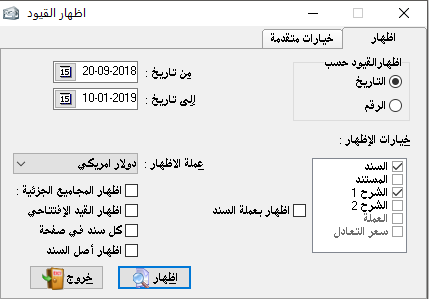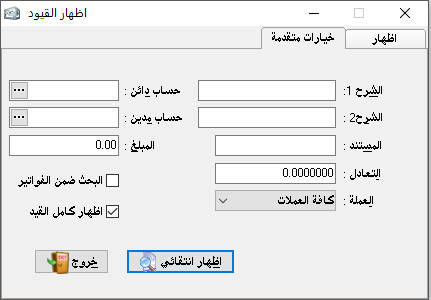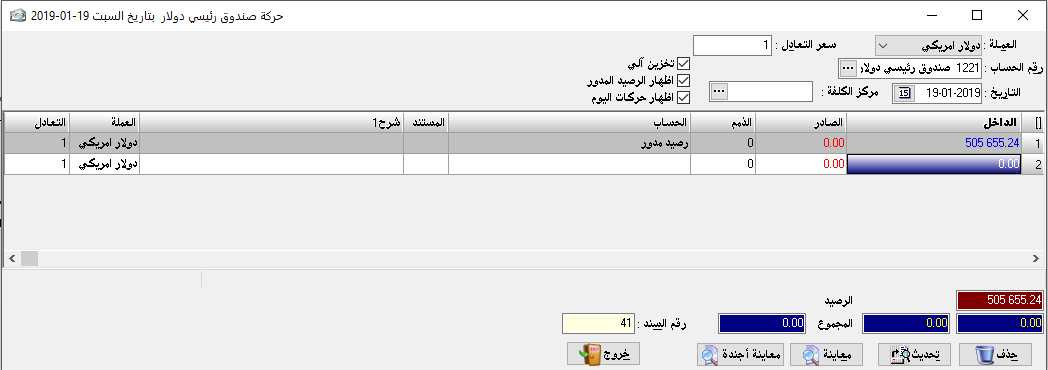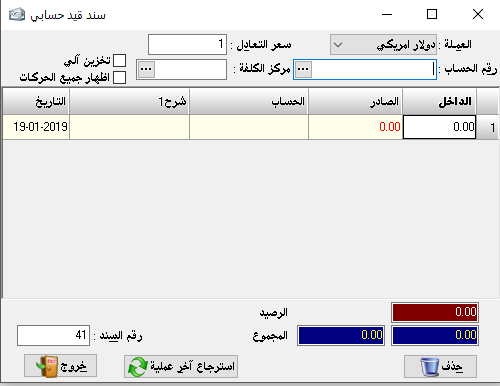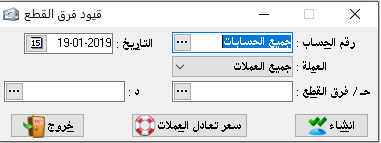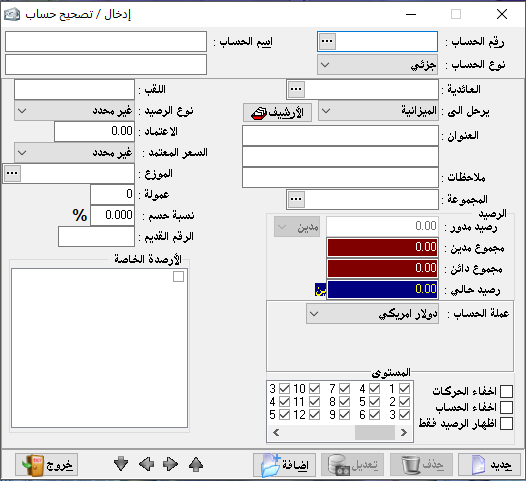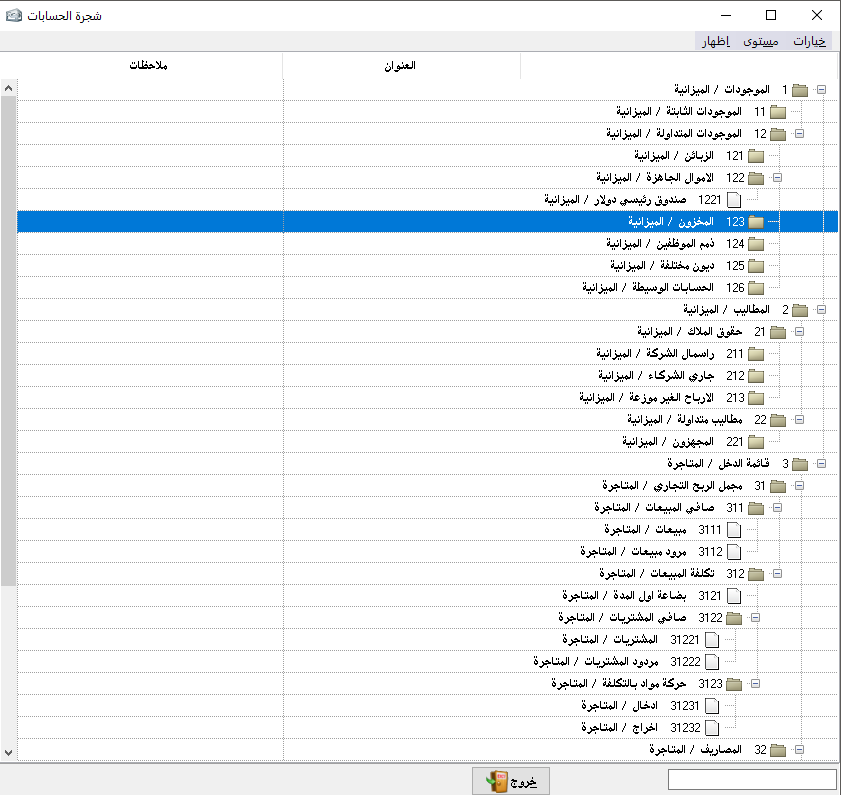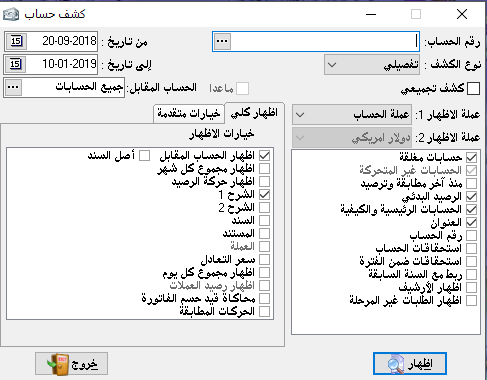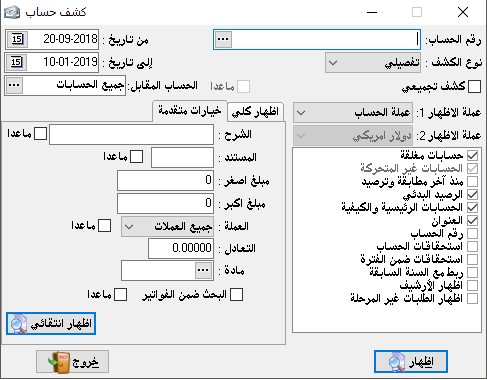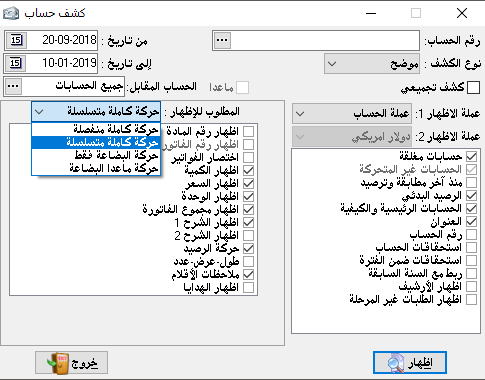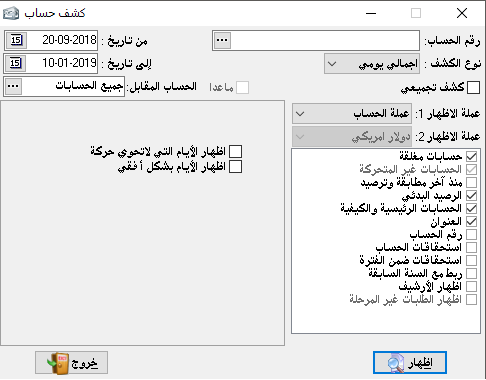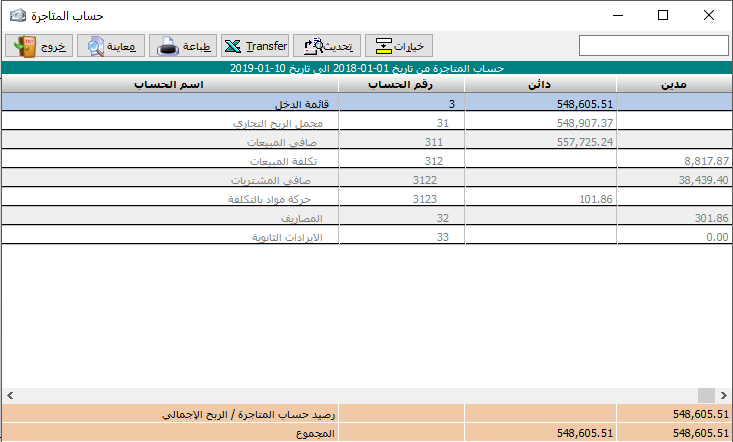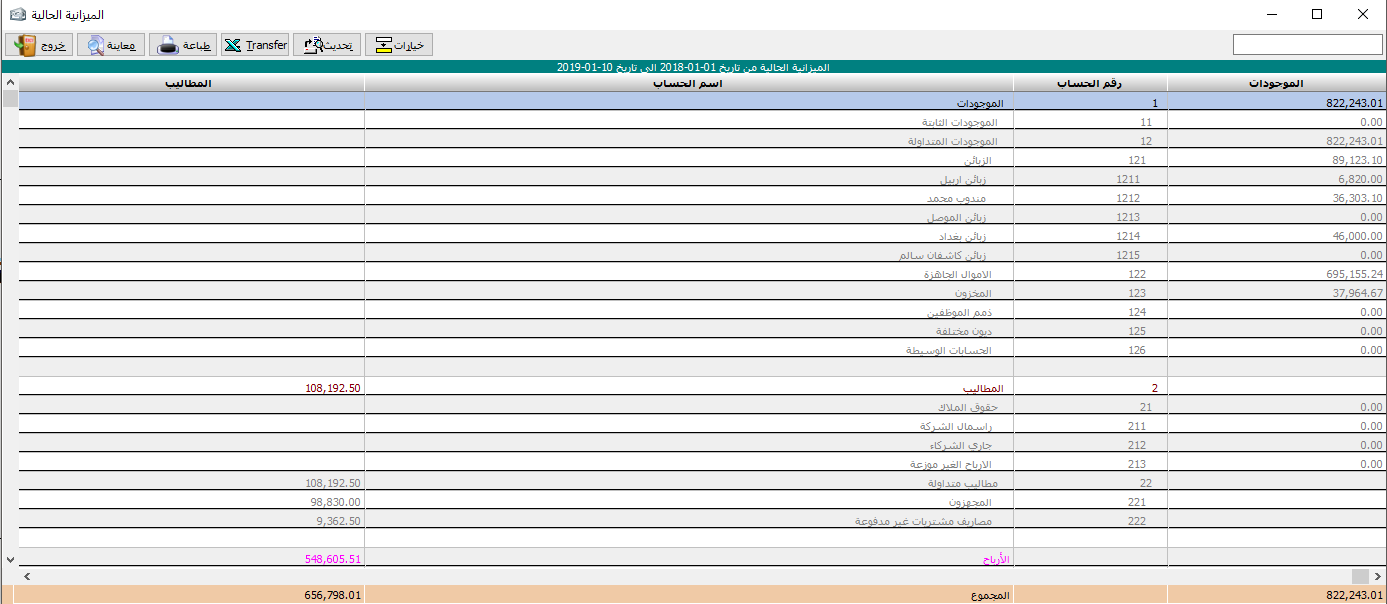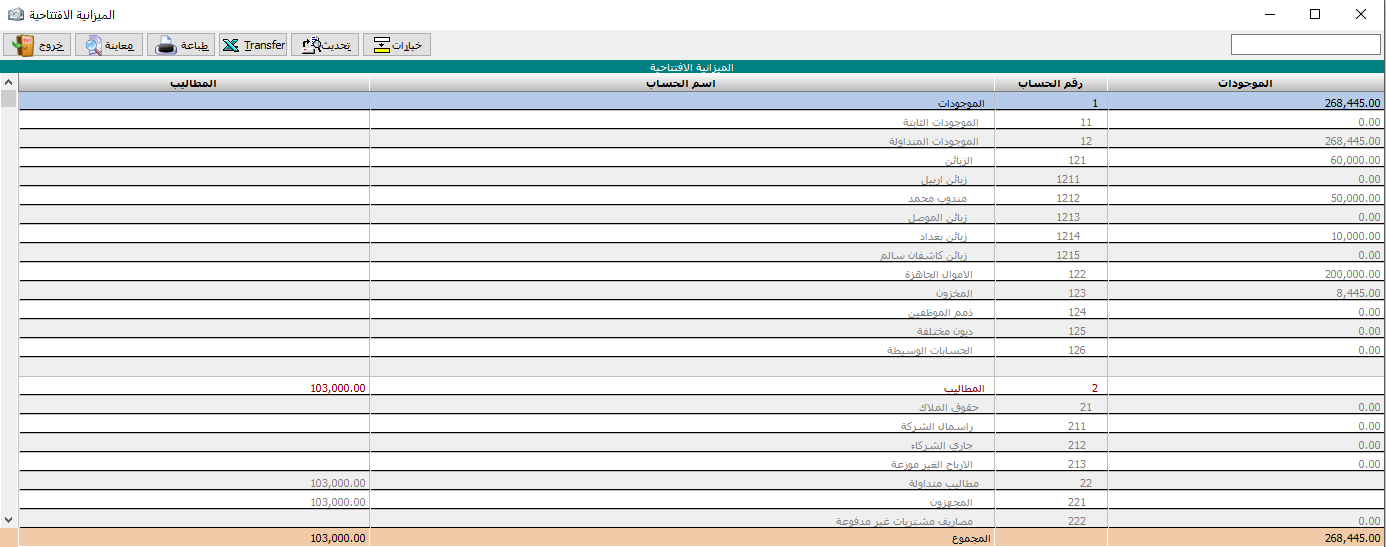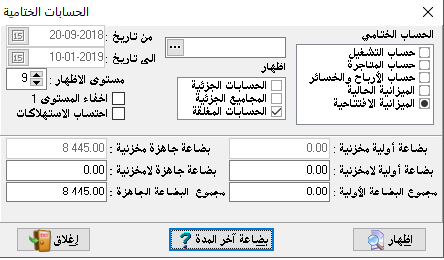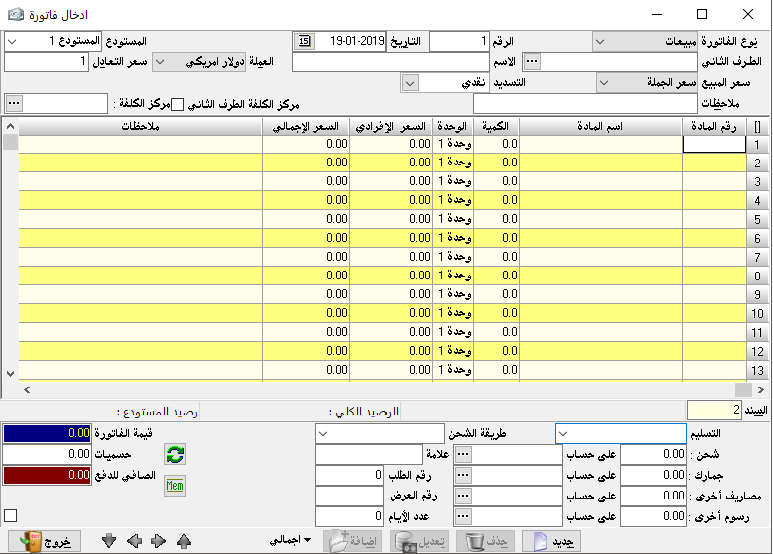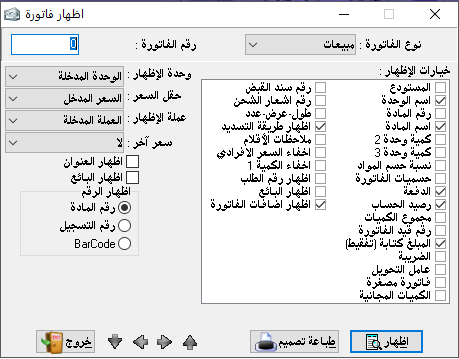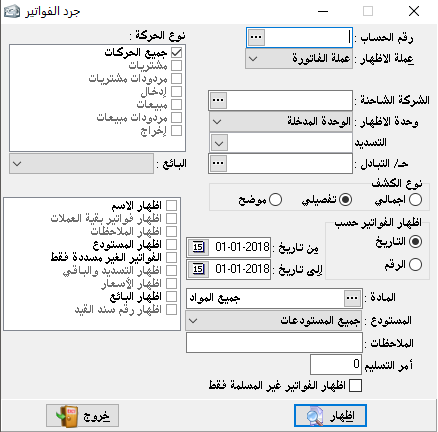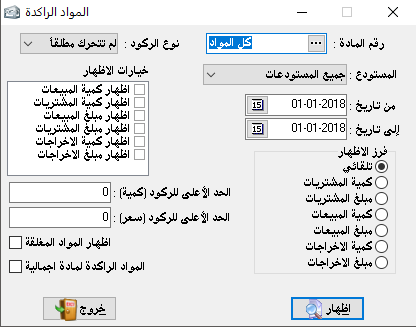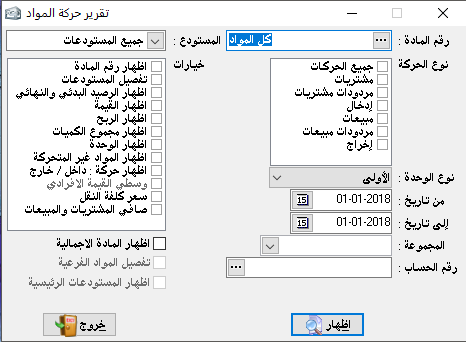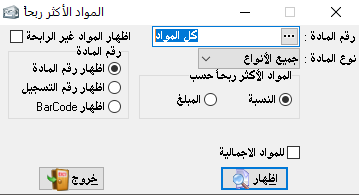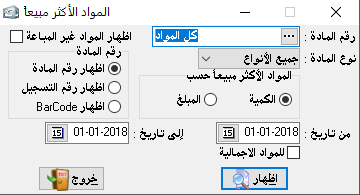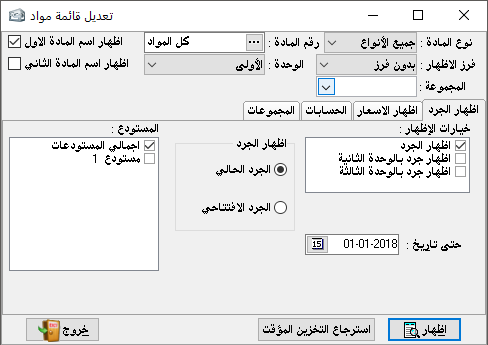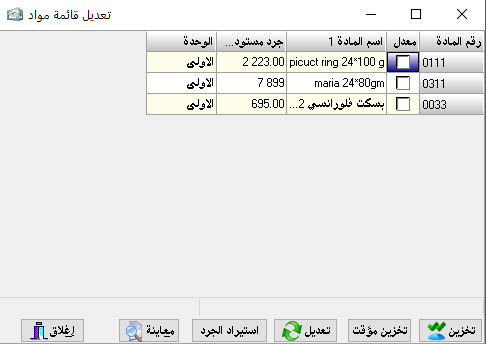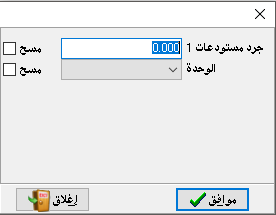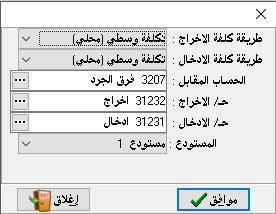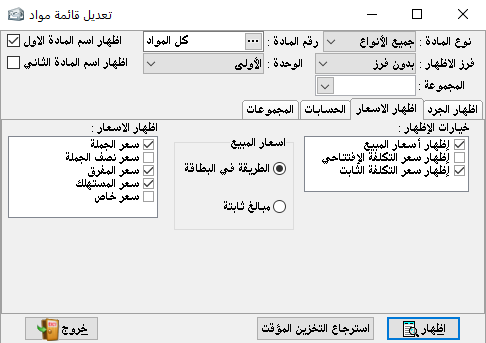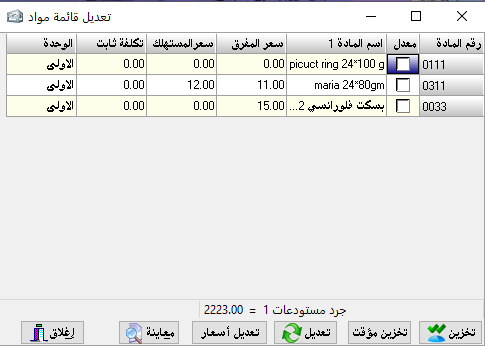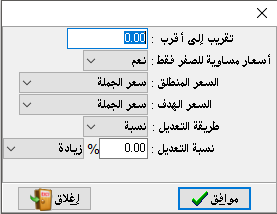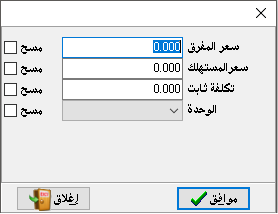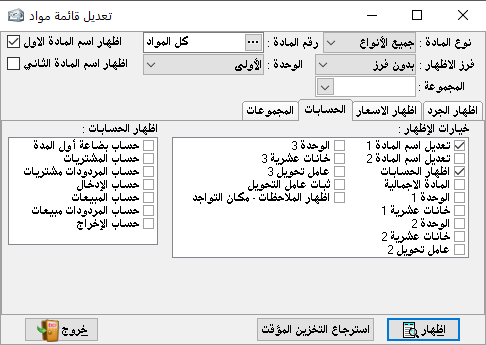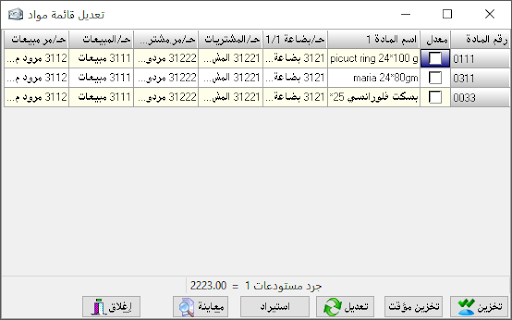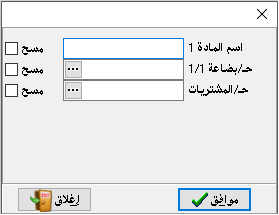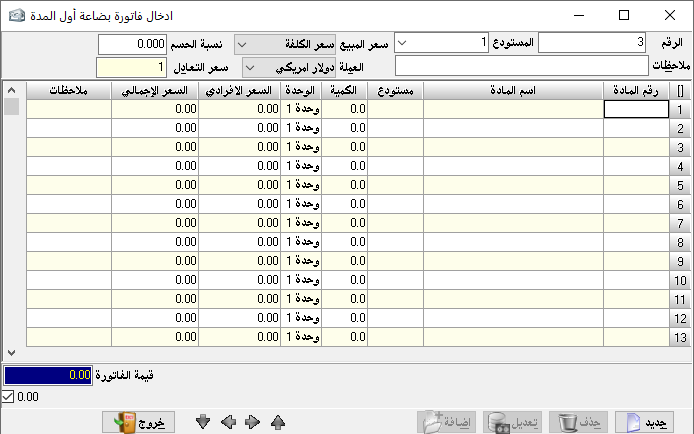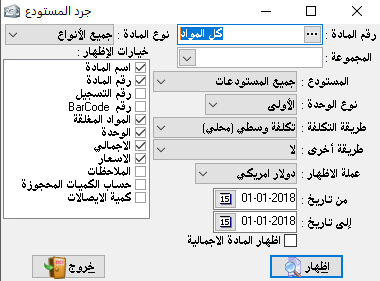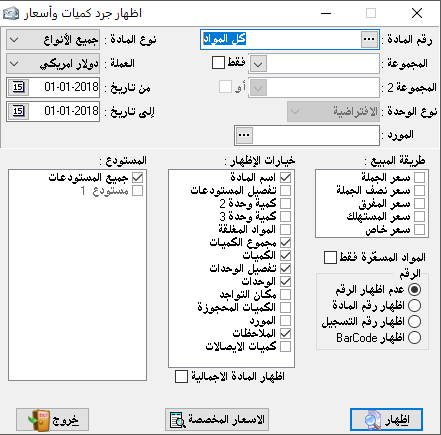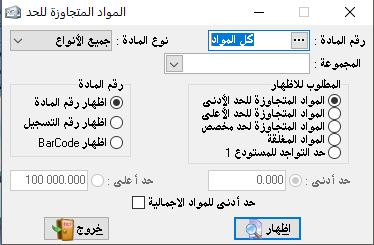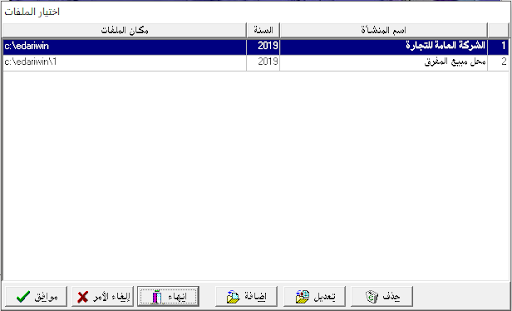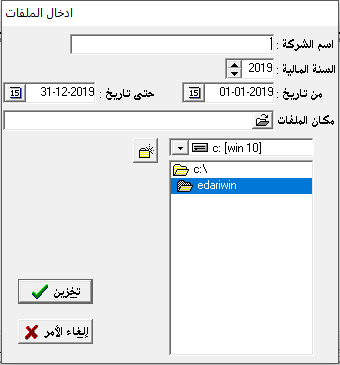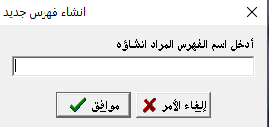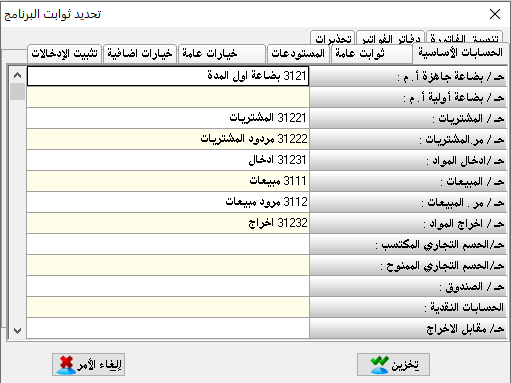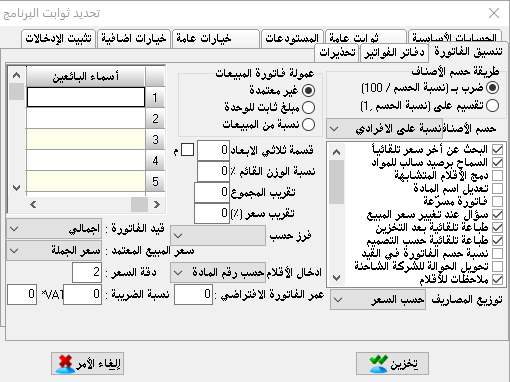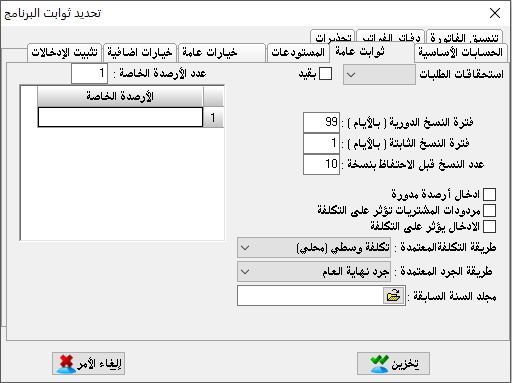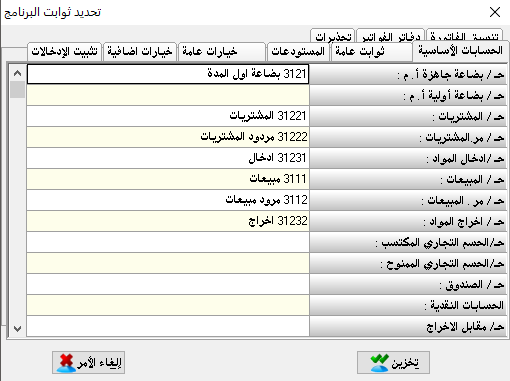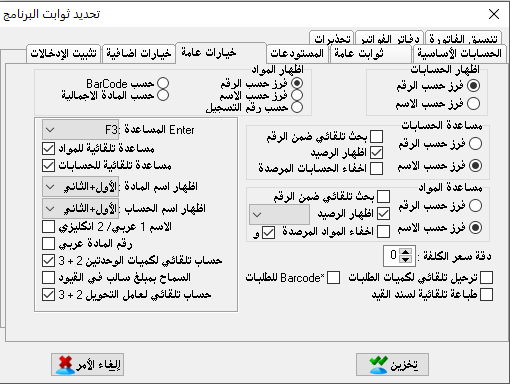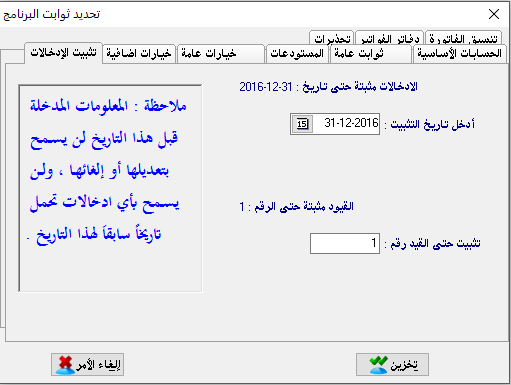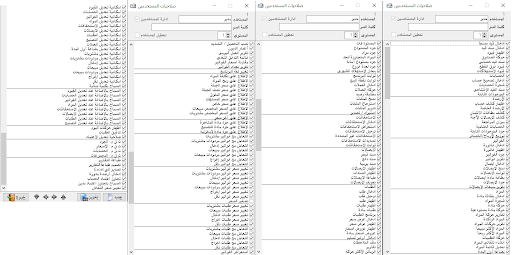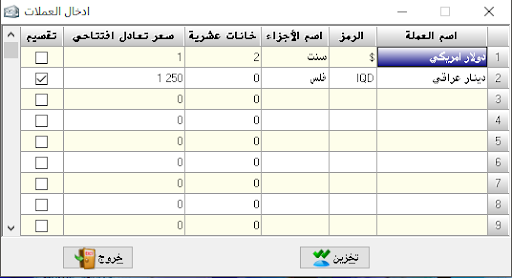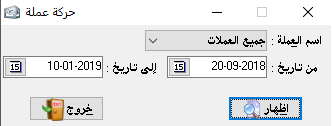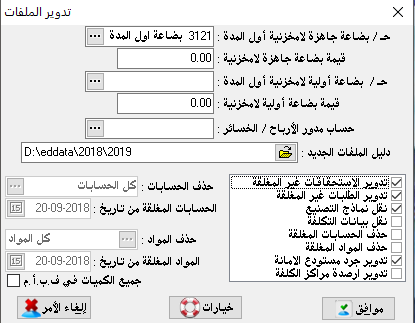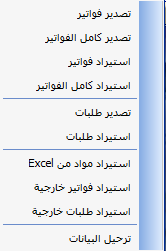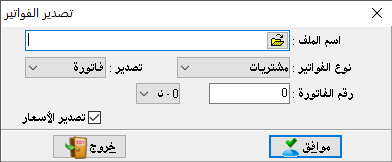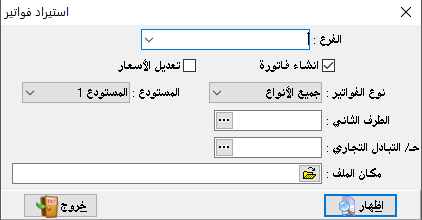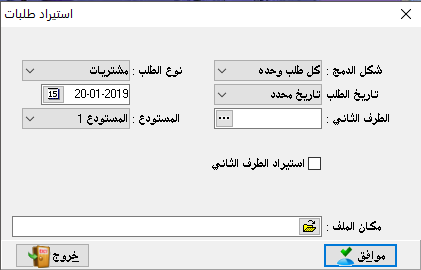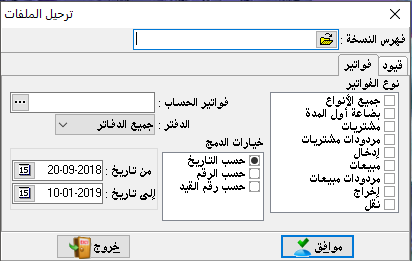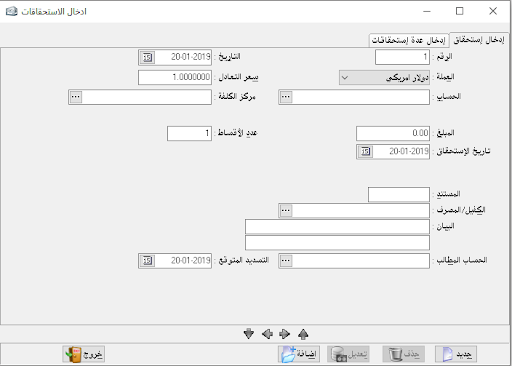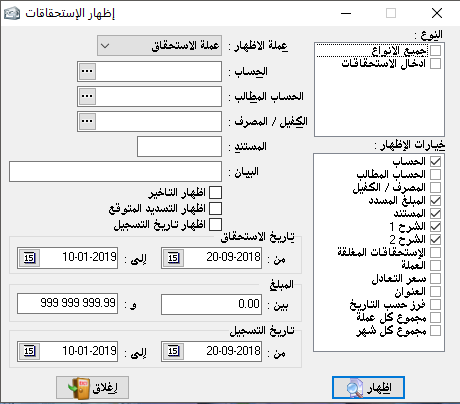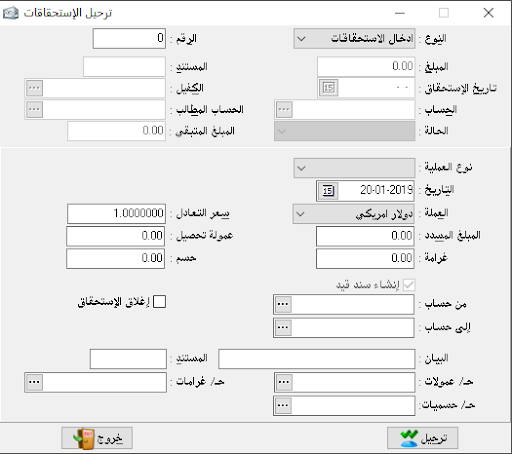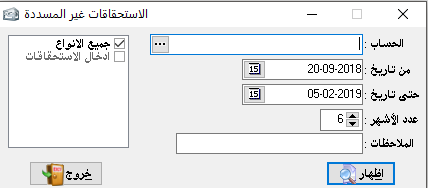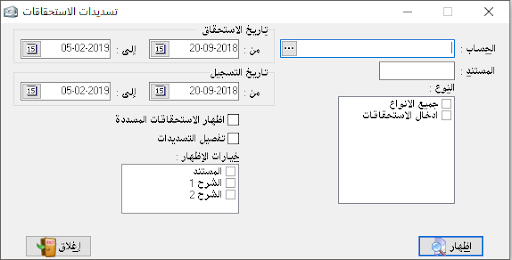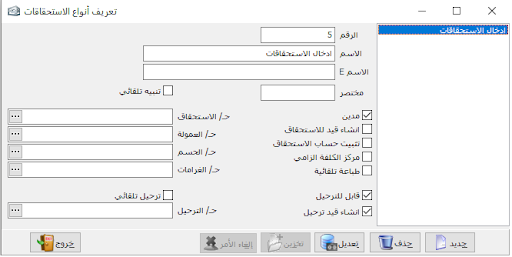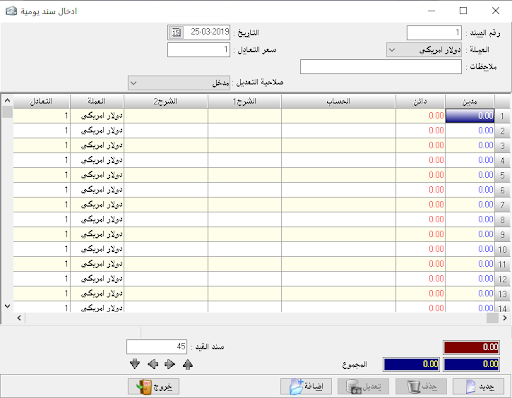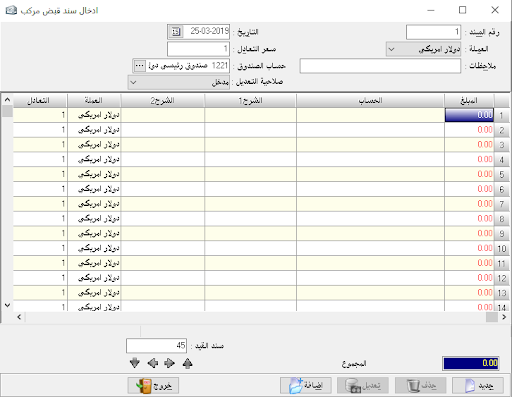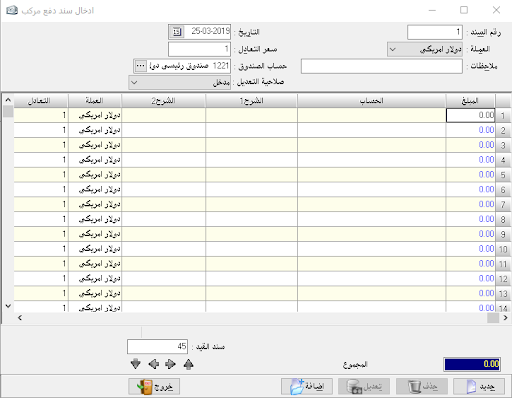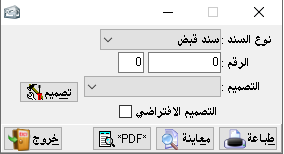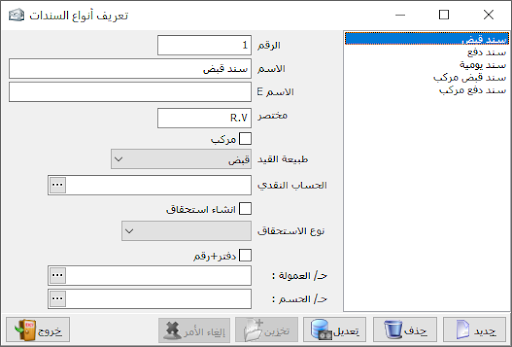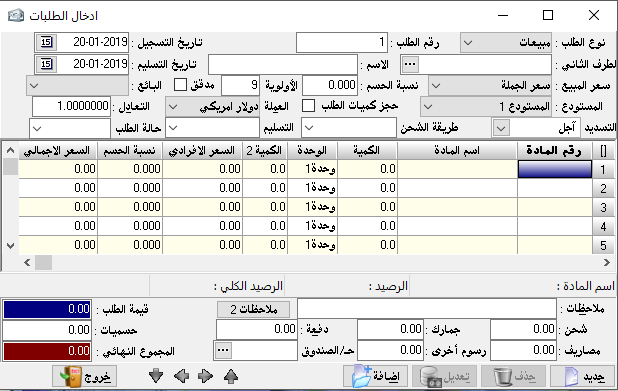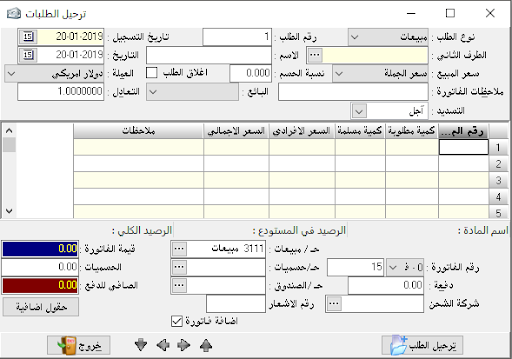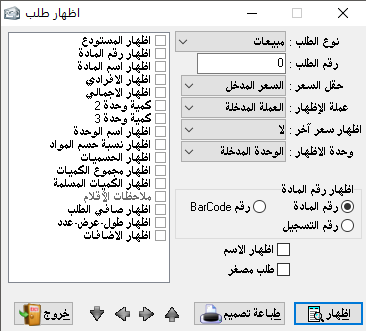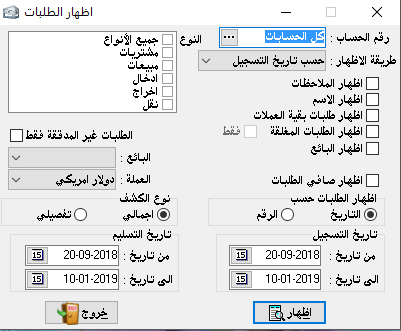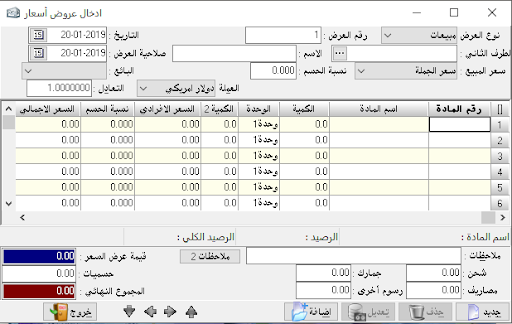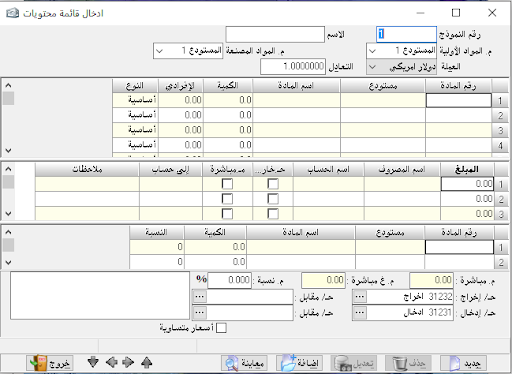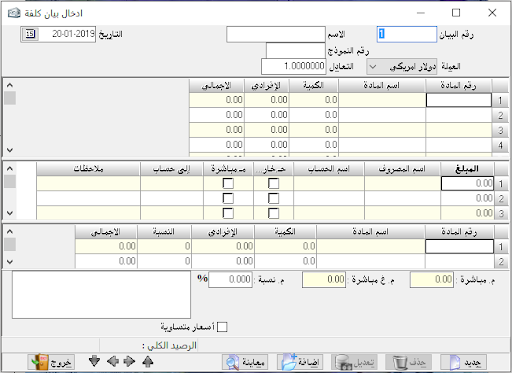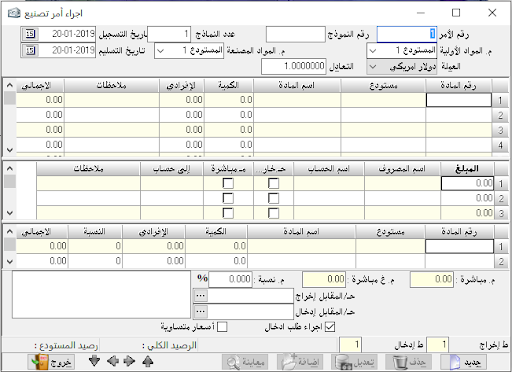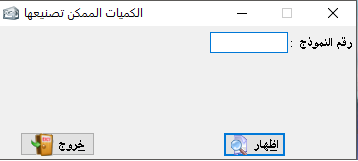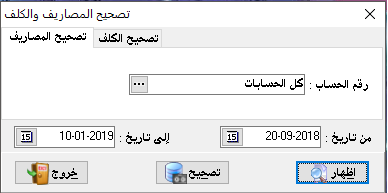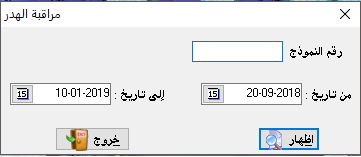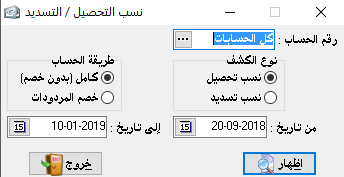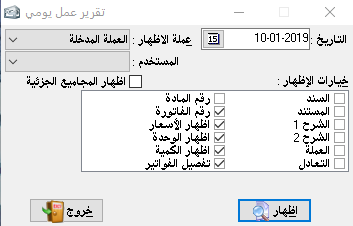و المميز في برنامجنا هو عدم الحاجة إلى أن تكون على علم واسع بالمحاسبة أو تكون فنياً جيداً بها .. و إنما يكفي أن تميز الطرف المدين من الطرف الدائن أو الطرف المعطي من الآخذ ، حيث لكل حساب طبيعته فإما أن يكون مديناً و بذلك عندما يزداد رصيده أو مبلغه فيجب أن يكون في الطرف ( المدين ) اليميني من القيد و العكس بالعكس . و هذا التمييز ليس صعباً فمثلاً حساب الصندوق ذو طبيعة مدينة و بالتالي عندما يدخل مبلغ إلى الصندوق يثبت الصندوق في الطرف المدين للقيد و بذلك يكون هو الطرف الآخذ ( أول شرط ) و هو ذو طبيعة مدينة ( ثاني شرط ) و بالتالي وضعناه في الطرف المدين للقيد أما إذا كان الصندوق دافعاً أي يخرج منه مبلغ فهو أولاً ذو طبيعة مدينة و ثانياً هو المعطي و ليس المستفيد و بالتالي يجب وضعه في الجانب ( الدائن ) اليساري للقيد ..
يمكننا إسقاط هذه الحالة على أي حساب من الحسابات .
نستطيع القول أن البرنامج عبارة عن قسمين (نظرياً) :
قسم مـحاسبة و يتألف من ( القيود والأرصدة والحسابات ) و قسم مستودعـات و هو ( المواد , المستودعات ) ،و الفواتير تربط بين المحاسبة و المستودعات و المهم في الأمر هو الربط بين المحاسبة و المستودعات فيه .
حيث أننا عند إثبات حركة تمت على مادة أو مجموعة مواد فإننا يكفي أن نثبت ذلك بفاتورة حسب طبيعة الحركة . و أتوماتيكياً بعد التخزين نشاهد القيود المحاسبية التي من شأنها ضبط هذه الحركة حسابياً ومحاسبياً .
دروس تعليمية
شرح قوائم البرنامج
كل حركة في الواقع العملي سواء أكانت صغيرة أو كبيرة ,لا بد لها من سجل محاسبي.. أي لا بد من إثباتها دفترياً كي يكون العمل دقيق و منتظم . و هذا الإثبات يسمى القيد اليومي إذ كل حركة لا بد لها من قيد يومية لإثباتها .
فلو دفعنا مصروف شحن (500) ل.س مثلاً لا بد من إثبات ذلك بالقيد :
500 500 من حـ/مصاريف الشحن إلى حـ/الصندوق
دفع مصروف شحن الطلبية ..
و ذلك عندما يكون الدفع نقداً . و المميز في البرامج المحاسبية بشكل عام و في برنامجنا بشكل خاص أنه يتم تسجيل قيد محاسبي لكل حركة و بشكل آلي و دون الحاجة إلى القيام بكتابة قيد محاسبي كامل إلا في حالات نادرة و قليلة و حسب الحالة .
فكل فاتورة مثلاً يتم كتابة قيد خاص بها و يتم ترحيله إلى حسابات الأستاذ الخاصة به بشكل آلي و آني .
إدخال قيد بسيط :
القيد البسيط هو القيد المحاسبي الذي يتألف من طرف واحد مدين و طرف واحد دائن مع شرح أي ليس فيه أكثر من طرفين .
-رقم القيد : و يكون مرتب بشكل آلي و حسب تسلسل العمليات بمختلف أشكالها .
-التاريخ : تاريخ كتابة أو إثبات القيد .
-العملة : هي العملة التي نريد كتابة القيد بها و يجب تحديد سعرها بالنسبة لليرة السورية من خلال سعر التعادل .
– سعر التعادل :سعر العملة المختارة نسبة إلى الليرة السورية او العملة الرئيسية للبرنامج.
-من حساب : هو الطرف الأول في القيد (المدين ).
-إلى حساب : هو الطرف الثاني في القيد (الدائن ).
و يتم تحديد الحساب المدين و الدائن حسب طبيعة الحساب الأصلية أولاً ثم حسب الحالة التي هو فيها آخذ أو معطي .
-المبلغ : قيمة القيد أو مبلغ الحركة المحاسبية .
-المستند : رقم المستند الورقي إن وجد بهدف الربط بين المستندات الورقية و الكمبيوتر .
-البيان :هو الشرح الواجب ذكره في القيد لتوضيحه .
الأسهم الحمراء في أسفل القيد تم شرحها سابقاً في إظهار فاتورة .
إدخال سند قيد :
و هو القيد الذي يمكن أن يكون في طرفه المدين أو الدائن مجموعة من الحسابات ( أكثر من حساب واحد في الطرف الواحد ) .فمثلاً فاتورة أثبتنا عليها دفعة و مصروف لايمكن إثباتها بقيد بسيط بل لابد من سند قيد لأن في ذلك أكثر من طرف وطبعاً هذا القيد يكتب تلقائياً .
-العملة : و نختارها لكتابة القيد بها .
– سعر التعادل : سعر العملة المختارة نسبة إلى الليرة السورية او العملة الرئيسية للبرنامج
-ملاحظات : قد نذكر رقم الوثيقة المتعلقة بالقيد المركب .
-التاريخ : تاريخ السند المكتوب .
-مدين : نكتب فيه المبلغ المتعلق بالطرف المدين و أمام كل حساب مدين .
-دائن : نكتب فيه الرقم المقابل للطرف الدائن و أمام كل طرف دائن في القيد .
-الحساب : نذكر فيه إسم الحساب سواء أكان مدين أو دائن حيث أن الذي يحدد طبيعته هو الرقم المقابل له حيث أنه إذا كتب الرقم في حقل المدين كان الحساب مديناً وإذا كتب في حقل الدائن كان الحساب دائناً .
-المستند : هو رقم المستند الورقي الذي يعبر عن الحركة و طبعاًله فقرة ادخال خاصة به في القيود .
-الشرح 1 : يوضح الغرض من القيد و العملية المثبتة به .
-الشرح 2 : زيادة في التوضيح و الشرح للعملية .
-العملة : نستطيع إختيار عملة لكل سطر من أسطر سند القيد بحيث يمكننا كتابة سند القيد بأكثر من ( 99 )عملة , و هذا الخيار يظهر مع الخيارات الإضافية بالضغط المزدوج على المستطيل الصغير الموجود فوق الرقم ( 1 ) و بجانب كلمة مدين .[]
– سعر التعادل : سعر العملة المختارة نسبة إلى الليرة السورية او العملة الرئيسية للبرنامج
-طرف ثاني : استخدامه خاص نوعاً ما حيث يستخدم لإثبات حساب الحركة الخاصة التي تمت على مادة معينة إذا كنا قد أفردنا حساب خاص لكل مادة من المواد ليضبط حركتها بشكل مستقل مثلاً حساب مبيعات القميص و حساب مبيعات البنطلون ويستخدم أيضاً عند كتابة قيد مركب حيث يظهر عادة في الطرف الثاني من القيد عند طلب إظهار كشف حساب كلمة مذكورين . و الطرف الثاني هنا يستخدم لوضع الحساب المقابل و ذلك لذكر هذا الحساب بدل كلمة المذكورين.
-محلي : يستخدم إذا رغبنا في عدم إظهار قيد معين عندما نطلب كشف حساب لأي حساب كان و لكن بغير العملة الأصلية حيث يتم تحويل مبالغ كل القيود إلى العملة الأجنبية ما عدا القيد المحلي و ذلك يفيد بشكل كبير في قيود فرق القطع التي تتم بالعملة الأجنبية .
-المستطيل الأحمر الذي في أسفل الصفحة يدل على المبلغ اللازم لموازنة سند القيد ,أما المستطيلين الزرقاوين فيدلان على المجموع المدين و المجموع الدائن لسند القيد .
إظهار القيود :
و تستخدم هذه الفقرة بشكل أساسي من أجل عرض كافة أو بعض القيود المسجلة بشكل يدوي أو آلي . و يمكن إظهار هذه القيود حسب التاريخ أو الرقم . و يمكن أن نستفيد من ذلك في طباعة القيود كل فترة من الزمن إذا أردنا الاحتفاظ بأرشيف عنها أو كان نظام العمل في المنشأة يقتضي طباعة سندات القيد أو القيود بشكل عام .
-إظهار القيود حسب : التاريخ: حيث يتم ترتيبها حسب التسلسل الزمني لها .
الرقم : حيث يتم ترتيبها حسب التسلسل الرقمي لها .
-خيارات الإظهار : هي كالتالي :
-السند : هو رقم قيد أو سند قيد الحركة التي تمت في البرنامج .
-المستند : هو رقم المستند الورقي الذي يعبر عن الحركة و طبعاًله فقرة ادخال خاصة به في القيود .
-الشرح 1 : يوضح الغرض من القيد و العملية المثبتة به .
-الشرح 2 : زيادة في التوضيح و الشرح للعملية .
-العملة : حيث تظهر العملة التي كتب بها القيد إلى جانب هذا القيد .
-سعر التعادل : حيث يظهر سعر العملة التي كتب بها القيد إلى العملة التي كتب بها و تكون مفعلة إذا تم إختيار عملة الإظهار ( عملة السند ) .
-عملة ا لإظهار : حيث يمكننا إظهار السندات كلها بعملة معينة مختارة أو إظهارها كلٌ حسب العملة التي تم إدخاله بها .
-إظهار المجاميع الجزئية : يقصد بها إظهار مجموع كل سند قيد مركب تحت مفردات هذا السند أما إذا كان القيد بسيط فهي لا تخصه .
-إظهار القيد الإفتتاحي : هو القيد الذي كتب في بداية إستخدام البرنامج من أجل تكوين الميزانية الإفتتاحية . وتتم كتابته تلقائياً عند إدخال الأرصدة المدورة في بطاقات الحسابات والمواد . أو يمكن كتابة مفردات القيد الافتتاحي أولاً. و بالتالي يتم نقل هذه المفردات إلى خانة الرصيد المدور في كل بطاقة بشكل تلقائي.
خيارات متقدمة :
من شأنها أن تسهل علينا البحث عن قيد معين نرغب في إظهاره أو التأكد من أنه قد تمت كتابته .
-الشرح 1 : إذ يكفي كتابة جزء من كلمة ذكرت في شرح القيد الأول لإظهار كل القيود التي تشترك في هذه الكلمة في فقرة الشرح 1 .
-الشرح 2 : نفس الشرح 1.
-المستند : يكفي كتابة رقم المستند الورقي المذكور على القيد لإظهاره بمفرده .
-التعادل : يكفي كتابة سعر التعادل المعين للعملة لتظهر لنا كافة القيود التي أثبت فيها أن العملة تعادل السعر المذكور بالنسبة لليرة السورية .
-حساب دائن : حيث نذكر طرف القيد الثاني (الدائن ) و سوف يبحث البرنامج عن كافة القيود التي يدخل فيها هذا الحساب كطرف ثاني .
-حساب مدين : نفس الحساب الدائن مع إختلاف المسميات .
-المبلغ : نستطيع أن نبحث عن قيد معين من خلال مبلغه حيث نكتبه هنا .
-البحث ضمن الفواتير : هنا يقوم البرنامج بالبحث عن البيانات المطلوبة ضمن الفواتير فقط أو بالأصح ضمن قيود الفواتير فقط .
ملاحظة : من ضمن ما ذكر للبحث عن قيد معين يمكننا جمع كل خيارات البحث معاً مثل أن نكتب (دفعة ) في الشرح 1 و يكون المستند (300) و المبلغ (40000) و الحساب الدائن ( سمير ) .. و هذه جميعها من شأنها أن تظهر فقط القيد المراد و بالتالي نستطيع أن نصل إلى قيد معين بأكثر من طريقة .
-العملة : نستطيع أن نبحث عن القيود بعملة معينة واحدة .
حركة الصندوق:
و تعتبر من أهم و أكثر الفقرات إستخداماً في البرنامج و هي حيوية جداً , و توفر علينا جهداً كبيراً و وقت و تخفض من إمكانية الخطأ في كتابة القيد النقدي خاصةً ( أي الذي له علاقة مع حساب الصندوق ).إلــى الصفر .
إذ يكفي أن نذكر الحركة النقدية الحاصلة و حسبما هي إن كانت خارجة من الصندوق أو داخلة إليه , و سيقوم البرنامج بكتابة القيد المحاسبي اللازم و يمكن إستخدام هذه الفقرة مع أي حساب من الحسابات يكفي لذلك فقط تغيير رقم الحساب إلى الحساب المطلوب
-التاريخ : هو تاريخ يوم الحركات التي ستسجل في الجدول .
-تخزين آلي : يقصد به تخزين الحركة بدون السؤال عن ذلك أو التأكيد عليه.
-إظهار الرصيد المدور : أي إظهار رصيد الحساب في اليوم السابق (سوف نستخدم هذه الفقرة من أجل حساب الصندوق على سبيل المثال لأنه الأكثر أهمية و تطبيقاً فيها ).
-إظهار حركات اليوم : عملها إظهار كافة القيود اليومية التي تمت في هذا اليوم وذلك بالنسبة للحركات التي لا تتعلق بالصندوق .
[]نستطيع الحصول على خيارات إضافية بالضغط المزدوج على المستطيل الذي يقع فوق رقم ( 1 ) و يقرب حقل الداخل .
-الداخل : يظهر فيه الرصيد المدور و كافة المبالغ الداخلة إلى الصندوق .
-الصادر : يظهر فيه الرصيد المدور إذا كان دائناً و كافة المبالغ الخارجة من الصندوق في نفس التاريخ المختار في الأعلى .
-الذمم : يظهر هذا الحقل عندما نختار إظهار حركات اليوم و يدرج فيه مبالغ القيود المسجلة و التي ليس لها علاقة بحساب الصندوق .
-الحساب : يذكر فيه إسم الحساب الآخذ ( إذا كانت الحالة دفع) مثلاً (100) ل.س في الصادر و في الحساب نكتب حـ /مصاريف نثرية .أي أننا دفعنا مبلغ 100 ل.س لقاء مصاريف نثرية يمكن أن نوضح ما هي في فقرة الشرح .
-المستند : هو المستند الورقي المرتبط بهذه الحركة و هنا الأكثر إستخداماً هو رقم الإيصال حيث أننا عندما نثبت دفعات الزبائن أو الموردين من الأسهل لنا إدخالها في حركة الصندوق لأننا سنضطر لكتابة طرف قيد واحد فقط و بالتالي قد نثبت رقم الإيصال مباشرة في حقل المستند و يقوم البرنامج طبعاً بإتمام القيد و تخزينه حسب الحالة
-شرح 1 : لتوضيح العملية المكتوبة .
-شرح 2 : لزيادة توضيح الحركة المكتوبة .
-العملة : حيث نستطيع الكتابة في حركة الصندوق كما في القيد المحاسبي بالعملة التي نريد .
-سعر التعادل : المعادل بالنسبة لليرة السورية لكل حركة على حده .
-المستطيل الأحمر في الأسفل إذا كان على اليمين يدل على الرصيد المدين للصندوق المبلغ الموجود في الصندوق بعد تسجيل كل الحركات ) و إذا كان في اليسار يدل على الرصيد الدائن للصندوق ( أي لقد دفعنا أكثر من المبلغ المتوفر في الصندوق و هذا يستوجب التدقيق ) .
أما المستطبل الأزرق الأول و الثاني فيظهران المجموع المدين و المجموع الدائن للحركات .أما المستطيل الثالث فيظهر مجموع حركات الذمم و يظهر فقط عند إختيار إظهار حركات اليوم .
-رقم السند : (و يظهر في أسفل الجدول ) يعني رقم القيد المحاسبي الذي كتب و هو يأخذ الترقيم بشكل آلي ليثبت الحركة التي تمت .
إذا بإختصار يمكن إستخدام هذه الفقرة كدفتر اليومية أو دفتر الصندوق تماماً . ففي حقل الداخل نكتب المبلغ المقبوض و في البيان نكتب إسم الحساب الذي دفع لنا و في حقل الخارج نكتب المبلغ المدفوع و في البيان نكتب إسم الحساب المستفيد ,
( للتوضيح جرب كتابة دفعة مقبوضة من زبون رقم 1 مثلاً ثم أطلب إظهار قيود سيظهر القيد التالي :
من حـ/ الصندوق إلى حـ/الزبون رقم 1
الشرح………………..
لإلغاء حركة معينة في حركة الصندوق يجب معرفة رقم السند من أسفل الصفحة ثم الدخول إلى فقرة إدخال سند قيد و إختيار رقم القيد المراد إلغاؤه ثم إختيار حذف .
ملاحظة : في حركة الصندوق نستطيع التنقل فيما بين يوم سابق و يوم لاحق باستخدام Ctrl+Pageup لأخذ يوم سابق و Ctrl+page down لأخذ يوم لاحق لتاريخ اليوم الذي نحن فيه .
سند القيد الحسابي :
هو بشبه إلى حدٍ ما حركة الصندوق و لكن يمكن إستخدامه هنا لأي حساب بسهولةٍ أكبر .
-رقم الحساب : نذكر فيه إسم الحساب أو رقم الحساب الذي سنكتب جميع القيود عليه , أي هو الطرف الآخر للقيد سواء أكان مدين أو دائن , حيث يبين ذلك في حقل الداخل و الصادر إضافة إلى وجود إختلاف مهم جداً و هو التاريخ حيث نستطيع هنا كتابة الحركة في أي تاريخٍ نريد بينما في حركة الصندوق مقيدون باليوم المذكور أو علينا التنقل فيما بين الأيام ضمن حركة الصندوق .
-الداخل : يكتب فيه المبالغ التي يمثل الطرف الدائن للقيد حيث هنا يكون الحساب الذي اخترناه في الأعلى هو الطرف المدين للقيد أي عكس حركة الصندوق .
-الصادر : نكتب فيه المبالغ التي تمثل الطرف المدين للقيد حيث يكون هنا الحساب الذي إخترناه هو الطرف الدائن للقيد .
-الحساب : هو الطرف الآخر للقيد و يميز حسب موقع المبلغ في حقل الداخل و الصادر .
-المستند : رقم المستند الورقي إن وجد بهدف الربط بين المستندات الورقية و الكمبيوتر.
-الشرح 1 : يوضح الغرض من القيد و العملية المثبتة به .
-الشرح 2 : زيادة في التوضيح و الشرح للعملية .
-العملة : يتم تفعيلها عند وجود أكثر من عملة مختارة في البرنامج .
-سعر التعادل : سعر العملة المختارة نسبة إلى الليرة السورية .
-التاريخ : نستطيع أن نضع تاريخ مختلف عن الآخر و ذلك لكل سطر من الأسطر.
-المستطيل الأحمر و المستطيلان الزرقاوان و رقم السند لهم نفس ماهية ماذكر في حركة الصندوق حولهم .
-حذف : تفيد في حذف القيد المشار إليه مباشرة و بدون اللجوء إلى فقرة إدخال سند قيد لحذفه .
قيود فروق القطع :
إذا كان للمنشأة تعاملات بالعملات الأجنبية فإنه و نتيجة تغير أسعار صرف العملات لابد من نشوء فروقات فيما بين رصيد العملة الأجنبية و قيمتها ببالعملة الاساسية .لذلك لابد من إنشاء حساب خاص في الشجرة لإثبات فروقات القطع الأجنبي . و مهمة هذة الفقرة إجراء المقارنة المستمرة فيما بين رصيد العملات الأجنبية و أسعار صرفها المدخلة ثم حساب قيمتها بالليرة السورية او العملة الاساسية و إثبات الفروق في الحسابات الخاصة بذلك . و هنا نحدد حساب فروق قطع مدين و حساب فروق قطع دائن أو نعتمد حساب واحد لكلا الحالتين . وفي زر سعر تعادل العملات نقوم بإدخال سعر كل عملة لتتم المقارنة على أساسه و هو طبعاً يجب أن يكون سعر العملة لحظة قيامنا بحساب تلك الفروق .
إدخال / تصحيح حساب :
مهمة هذه الفقرة توصيف أو تعريف الحسابات اللازمة لتكوين شجرتنا المحاسبية حيث تكون الشجرة على مبدأ الجد و الأب و الابن .أي لابد من وجود حساب رئيسي أولي يتفرع منه حساب رئيسي ثانوي و بدوره يتفرع منه الحسابات الجزئية .و يمكن أن يتفرع من الحساب الرئيسي الثانوي حساب رئيسي آخر و ذلك حسب الحاجة .
من المفضل الابتداء بالرقم (1) وتسميته الموجودات العامة وهو حساب نوعه رئيسي .
رقم الحساب : نكتب في رقم الحساب الرقم (1) .
اسم الحساب : نكتب الموجودات العامة .
نوع الحساب : نختار رئيسي .
العائدية : تعني مع من يرتبط هذا الحساب أو من هو الحساب الأصلي أو المستوى الأعلى له . ( هنا لا يوجد لهذا الحساب عائدية لأنه هو الأصل )
الترحيل : أين يقفل وفي أي حساب ختامي .نختار ( الميزانية ) .
(العنوان ، الملاحظات) كل ما يكتب هنا ليس له أي تأثير محاسبي وإنما لزيادة التفسير.
المجموعة : وتعني هذا الحساب إلى أي حساب كيفي ينتمي وسيتم شرح الحساب الكيفي لاحقاً.
الأرشيف : و هو أرشيف خاص بالعميل نستطيع أن نضع فيه بيانات كاملة عنه إضافة إلى وضع صورته أو صورة هويته الشخصية:
الموزع : و هنا نضع اسم الموظف المسؤول عنه ليتم الربط فيما بين حساباتهما معاً .
عمولة : و هي مقدار العمولة التي يتقاضاها هذا الموظف المسؤول عنه كي تحتسب له من المبيعات مباشرة . ويظهر اسم الموزع تلقائياً في الفاتورة / القائمة بمجرد ذكر اسم الزبون المربوط معه إضافة إلى نسبة العمولة .
الرصيد المدور : وهو رصيد الحساب – ( فقط إذا كان جزئي يكون مفعّلاً ) -الحالي أي ساعة قيامنا بتحويل محاسبتنا إلى الكمبيوتر إذا كان المشروع قائماً مسبقاً . وهو من شأنه تكوين جزء من الميزانية الافتتاحية للمشروع .
رصيد مدين : تبين حالة الرصيد عند العودة إلى البطاقة لاحقاً ولا يمكن الإدخال فيها .
رصيد دائن : تبين حالة الرصيد عند العودة إلى البطاقة لاحقاً ولا يمكن الإدخال فيها .
الرصيد الحالي : تبين حالة الرصيد عند العودة إلى البطاقة لاحقاً ولا يمكن الإدخال فيها .
اللقب : يعني الاسم الذي يوضع أمام اسم الحساب من أجل لباقة الإظهار مثل السيد : محمد الأحمد المحترم.
الرصيد : أي طبيعة هذا الحساب الأصلية هل هو مدين أو دائن أو يصلح له الوجهان … ( كل ما ينطوي تحت بند الموجودات يعتبر مديناً وكذلك كل المصروفات وما ينطوي تحت بند المطاليب والإيرادات دائماً دائن ).
المستوى : لتحديد الاشخاص او المستخدمين المسموح لهم التعامل بهذا الحساب رئيسي كان او جزئي وفي حال الالغاء لمستوى معين لايظهر الحساب او رصيده لهذا المستوى لا بالاستعلام ولا بالتقارير و لا حتى بالشجرة ويمكن ايضا تحديد اما اخفاء الحساب فقط او اخفاء الحركات فقط او اظهار الرصيد فقط
نسبة الحسم : و هي النسبة التي يأخذها الزبون المحدد في هذه البطاقة إذ عند كتابة أية فاتورة يقوم البرنامج بقراءة سعر المادة من بطاقتها حسب المحدد مسبقاً و قراءة نسبة الحسم ثم يضع المواد في الفاتورة / القائمة بالسعر بعد الحسم و بشكل تلقائي .
– الأرصدة الخاصة : وتستخدم من أجل الربط بين مجموعة حسابات لها علاقة فيما بينها ( إحصائياً ) مثل زبائن مادة معينة أو العملاء الذين يسددون دفعات بتواتر واحد (يوم الخميس مثلاً ) . أو عملاء منطقة محددة أو المتعاملين المسؤول عنهم أحد الموظفين ، يتم تحديد هذه الأرصدة من ثوابت البرنامج ثم ثوابت عامة ثم خانة الأرصدة الخاصة
وبعد تحديدها كذلك نعود إلى بطاقة الحساب من أجل وضع إشارة الربط الخاصة . وسيتم شرح ذلك بالتفصيل في فقرات لاحقاً.
نعود للمثال : الرقم (1) اسمه الموجودات العامة :
– نوعه رئيسي لاعائدية له ،
– يرحل إلى الميزانية … هذا كل ما يلزم له .
أما الفرع الأول عنه (11) الموجودات الثابتة مثلاً :
– نوعه رئيسي أيضاً .
– عائديته للرقم (1) وتلقائياً تظهر فقرة ترحيله تبعاً للحساب العائد له وهذا كل ما
يلزم
أما الجزء الأول عن الفرع الأول (111) اسمه المباني مثلاًَ :
– نوعه جزئي .
– عائديته للحساب (11) يرحل مثله ونستطيع إدخال رصيد مدور له ولكن لايلزمه لقب وهو مدين دائماً وقد لايلزم تصنيفه تحت أحد الأرصدة الخاصة .
الجزء الثاني (112) السيارات له خصائص (111) نفسها .
أما الفرع الثاني مثلاً (12) الموجودات المتداولة :
-نوعه رئيسي عائديته للحساب (1) يرحل مثله .
الجزء الأول عنه (121) مثلاً الزبائن :
– نوعه رئيسي
– عائديته للحساب (12) يفرع عنه الزبون رقم (1)
و بالتالي تتكون لدينا البطاقة التالية :
وعند الرغبة بوضع زبون آخر يـكفي أن نضع في حقل الـرقم رقم الحساب الفرعي له (1210) ثم نضغط F7 فيأخذ عداد تلقائي (121002) وهكذا ..
هناك نوع ثالث من أنواع الحساب و هو الحساب الكيفي و هو ذو أهمية كبيرة , فالحساب الكيفي نستطيع من خلاله أن نربط مجموعة معينة من الحسابات سواء أكانت هذه الحسابات من طبيعة واحدة أو مختلفة عن بعضها البعض و لكن يوجد لدينا غاية من وراء هذا الربط , كأن نربط مثلاً حساب إيراد معين بحساب مصروف معين قد يكون هذا المصروف مقابل لهذا الإيراد و بالتالي نستطيع عند طلب كشف حساب لهذا الحساب الكيفي معرفة نتيجة المقاصة بين هذين الحسابين الذين يكونان هذا الحساب الكيفي , أو قد نربط حسابين لعميل واحد هذا العميل قد يكـون مورد مرة و زبون مرة أخرى و نرغب في معرفة رصيده الصافي لدينا فنقوم بإنشاء حساب كيفي, و يمكن القول أن أول عمل لهذا الحساب الكيفي هو ربط حسابات تشترك بصفة معينة و نرغب بمشاهدة رصيـدها مجتمعة كأن يكون للمستثمر مثـلاً حسابات نشاط آخر و هذا النشاط صغير بحيث لا ضرورة لفصل حساباته بشكل كامل فيقوم بإنشاء الحسابات اللازمة له في شجرة حساباته نفسها ثم يقوم بتعريف حساب كيفي باسم هذا النشاط و يـربط فيه كافة الحسابات الخاصة بـهذا النشاط و يكون بذلك قد حصل على ميزانية صغيرة من ضمن ميزانيته العامة تظهر له نتيجة هذا النشاط بشكل منفصل عن باقي الحسابات .
و تتضح الاستفادة الحقيقية من هذه الميزة على الواقع العملي لكل مستثمر للبرنامج و حسب نظام عمله .
شجرة الحسابات :
يمكننا الآن إلقاء نظرة على ماقمنا به من خلال فقرة إظهار الحسابات من ضمن عنوان الحسابات . و هذه الفقرة تظهر لنا أساس عملنا و هو الشجرة المحاسبية فعندما تكون الشجرة سليمة تكون بدايتنا سليمة . و من هنا نستطيع أن نأخذ عدة خيارات بضغط الزر الأيمن للماوس عند الوقوف على أي حساب و هذا يسهل علينا كثيراً عملية إعداد و متابعة إعداد الشجرة .
( ملاحظة : في مثالنا لم نعتمد شجرة النظام المحاسبي الموحد من أجل التبسيط أولاً و لأنها لاتستخدم بكاملها في كل المشروعات ).
ففي بند الخيارات نجد :
-إظهار الحساب الختامي : معناه أن يظهر المكان الذي سيقفل فيه الحساب إلى جانب اسمه .
-إظهار الحسابات الجزئية : حيث تظهر الحسابات الجزئية المتفرعة عن الحساب الرئيسي أو الحساب الفرعي .
– إظهار الحسابات الكيفية : تعني إظهار الحسابات الكيفية في آخر الشجرة .
و من فقرة مستوى :
نجد مستوى رقم الحساب المراد إظهاره و إذا اخترنا جميع المستويات يعني أنه سيظهر كل الحسابات تماماً .
أما في فقرة إظهار نجد :
-إظهار الحسابات : هنا توضع الشجرة بشكل جدول منتظم تجهيزاً لطباعتها بهذا الشكل .
-معاينة : تفيد في رؤية الشجرة قبل طباعتها.
-طباعة : لطباعة الشجرة .
-إظهار الحساب المحدد : هنا تظهر لنا شجرة الحساب الرئيسي الذي نختاره فقط..
من المهم جداً قبل متابعة إعداد البرنامج حسب طبيعة نشاطنا أن نتوصل إلى فهم دقيق و كامل لطريقة إعداد شجرة الحسابات و إعدادها بشكل مدروس. و يمكن هنا الاستعانة بموزع البرنامج بكل بساطة و في كل لحظة من لحظات الإعداد للاستفادة من الاستشارة المحاسبية.
سند القيد الافتتاحي :
يمكن من خلال هذه النافذة ادخال الارصدة الافتتاحية للحسابات ( المعرفة في شجرة الحسابات ) من خلال وضع المبالغ بالمدين او بالدائن حسب الرصيد مع وضع اسم الحساب بجانبه و يستخدم سند القيد الافتتاحي عند بداية العمل على البرنامج لوضع ارصدة افتتاحية للحسابات و البدء بعدها بالعمليات المحاسبية
وهي من الفقرات الإحصائية في البرنامج أو فقرات التقارير حيث أنها تظهر نتائج الإدخالات السابقة بما يتعلق بالحسابات بشكل أساسي .
إظهار كشف حساب :
هو فقرة مهمة جداً في البرنامج إذ أنها تستخدم بشكل واسع و كبير خاصة من أجل المطابقة و الترصيد مع العملاء فكل عميل لابد و أن يطلب منا أو يرسل لنا كشف حساب . و قد روعي فيها الوصول إلى أدق التفاصيل عن حساب هذا العميل .
-رقم الحساب : يمكننا إختيار حساب واحد أو الكل أو مجموعة من الحسابات التي تقع ضمن حساب رئيسي واحد أو حساب فرعي واحد أو حسابات تؤخذ بشكل انتقائي .
-نوع الكشف : هنا تتغير خيارات الإظهار الموجودة في الطرف الأيسر حسب نوع الكشف المراد كما يلي :
1-تفصيلي
أهم ما يظهر فيه هو الفواتير و لكن بشكل إجمالي أي لا يظهر ضمن كل فاتورة مفرداتها و إنما تظهر قيمة الفاتورة / القائمة و رقمها و تاريخها , و نلاحظ في خيارات الإظهار وجود :
– إظهار الحساب المقابل : يقصد به الطرف الثاني من القيد الذي كتب من أجل إثبات حركة ما مع الحساب المختار أو الحسابات التي طلبنا إظهار كشوفات لها .
-إظهار مجموع كل شهر : حيث يظهر لنا في نهاية كل شهر مجموع الحركة المدينة و مجموع الحركة الدائنة التي تمت على هذا الحساب خلال هذا الشهر . و هذا يفيدنا في معرفة حجم تعاملاتنا لكل شهر على حده مع الحساب المختار .الأمر الذي قد يفيد في معرفة مدى و إمكانية استمرار التعامل معنا في الفترة القادمة .
-الشرح 1 + الشرح 2 : هو التعليق المضاف إلى الفاتورة / القائمة في فقرة الملاحظات أو إلى القيد المحاسبي في فقرة البيان .
-السند : هو رقم قيد أو سند قيد الحركة التي تمت في البرنامج وعلى هذا الحساب.
-المستند : هو رقم المستند الورقي الذي يعبر عن الحركة و طبعاً له فقرة ادخال خاصة به في القيود .
-العملة : يتم تفعيلها عند وجود أكثر من عملة مختارة في البرنامج .
-سعر التعادل : يتم تفعيله عند وجود أكثر من عملة مختارة في البرنامج .
أما الخيارات في الطرف الأيمن :
-إظهار الحسابات المغلقة : أي الحسابات التي يكون رصيدها ساعة طلب الكشف أو حسب التاريخ المحدد لهذا الكشف يكون رصيدها صفر .
-إظهار الحسابات غير المتحركة : أي الحسابات التي لم يتم كتابة أية فاتورة أو قيد عليها و بالتالي لن يظهر فيها سوى الرصيد البدائي و النهائي .
-منذ آخر مطابقة أو ترصيد : هنا يقصد الحساب الذي تمت المطابقة معه و تم إثبات ذلك في بند مطابقة رصيد من فقرة المتفرقات .أو الحساب الذي يكون رصيده صفراًَ حيث هنا تكون قد تمت المطابقة معه تلقائياً حيث يتم إظهار هذا الكشف من تاريخ هذه المطابقة.
-إظهار الرصيد البدائي : يعني إظهار الرصيد المدور من العام الماضي و عندما لانختار هذا الخيار يعني أننا نريد الكشف الذي يخص حركات هذا العام فقط و دون الأخذ بالحسبان الرصيد الأولي لهذا الحساب .
-إظهار الحسابات الرئيسية و الكيفية :ويقصد بذلك عند إختيار الكشف لحساب رئيسي أو فرعي فسوف يظهر الحساب الرئيسي و مجموعه بجانبه و تحته الحسابات الفرعية و الجزئية المكونة له ,و إذا تم إختيار هذا الخيار فإن الحسابات سوف تكون مرتبة على أساس رقم الحساب و دون تصنيف آخر .
-إظهار العنوان : أي عنوان كل حساب بجانب إسمه والعنوان يكتب في بطاقة الحساب بشكل مسبق .
-رقم الحساب : أي رقم الحساب في الشجرة بجانب إسمه . و قد لايستخدم هذا الخيار إذا أردنا إرسال كشف إلى عميل معين لأنه ليس من الضرورة أن يتعرف على طريقة شجرة الحسابات الخاصة بنا .
– استحقاقات الحساب : أي اظهار الاستحقاقات التي كتبت على هذا الحساب مع الكشف حيث أنها عادة تطلب بشكل مستقل و لكن هنا نستطيع أن نأخذها بشكل مستقل أو مدموج مع كشف الحساب .
– استحقاقات ضمن الفترة : أي إظهار كل الاستحقاقات المتكونة خلال هذه الفترة.
-ربط مع السنة السابقة : هذه الميزة تتيح لنا أن نستخرج كشف حساب المتعامل أو أي حساب كان لهذه الدورة المالية و للدورة التي قبلها معاً ودون الاضطرار إلى إغلاق ملفات هذه الدورة و الذهاب لملفات الدورة السابقة لإستخراج الكشف عن الدورة السابقة . و يجب هنا تحديد مكان الملفات الموجودة عليه بيانات الدورة السابقة و يتم ذلك من فقرة ثوابت البرنامج – فقرة ثوابت عامة .
– إظهار الأرشيف : هو الذي تمت كتابته في بطاقة الحساب و يمثل ذاتية المتعامل مع صورته أو صورة بطاقته الشخصية و تكمن أهميته في اعتباره مرجع دقيق للعنوان و أرقام الهواتف الخاصة بالعميل.
كل تلك الخيارات السابقة من فقرة إظهار كلي ضمن كشف الحساب التفصيلي و نلاحظ في فقرة خيارات متقدمة إمكانية أعلى في البحث :
فمثلاً لو أردنا البحث أو التأكد من قيد ما ذكرت فيه كلمة معينة مثلاً( بيد فؤاد ) فيكفي لإظهار هذا القيد بمعزل عن باقي القيود كتابة ( بيد فؤاد ) في فقرة الشرح ثم ضغط إظهار . و أيضاً على نفس الطريقة يمكننا البحث ضمن المستند أو البحث عن فاتورة ما ذكرت فيها مادة معينة فنكتب إسم هذه المادة ضمن حقل مادة .
و إذا أردنا معرفة القيود المكتوبة بعملة معينة و بأي سعر تقويمي لها أو بعملة معينة و بسعر تقويمي معين لها كأن يكون دولار عندما احتسب بمبلغ (520.20) ل.س .فعندها نحدد العملة $ و سعر التعادل (520.20) ثم نضغط إظهار .
و إذا أردنا البحث عن قيد معين لا نعرف منه سوى المبلغ فنستطيع حصر كل القيود أو الفواتير- حيث أن ماينطبق هنا على القيود ينطبق على الفواتير أيضاً – التي تحوي هذا المبلغ فقط من خلال خيار مبلغ أصغر و مبلغ أكبر .
إذاً و بكل هذه الخيارات سوف نجد الحركة المفقودة أو نتأكد من وجود قيد كنا قد شككنا في كتابته بموضعة الصحيح ( كأن نكون متأكدين من كتابة حركة ما و لحساب محدد و لكنا لم نجدها حيث أننا كتبناها خطأ على حساب شخص آخر فبالبحث الدقيق هذا نستطيع أن نتأكد من صحة الحركة ).
2-موضح :
و نلاحظ هنا إختلافاً في خيارات الإظهار المتاحة للإظهار في الطرف اليساري حيث هنا نستطيع إظهار أدق التفاصيل في الحساب و أيضاً مفردات كل فاتورة من الفواتير إضافة إلى ظهور خانة جديدة _المطلوب للإظهار_ و نميز فيها :
أ-حركة كاملة منفصلة : يقصد بها إظهار كافة الحركات التي تمت على هذا الحساب بشكل موضح و حسب خيارات الإظهار و لكن بشكل منفصل أي حركة البضاعة أولاً ثم حركة القيود و بدون مراعاة التواريخ في الحركات .
ب-حركة كاملة متسلسلة : تظهر لنا كافة الحركات بتفصيلاتها مرتبة حسب تاريخ كل عملية و هو يشبه هنا الكشف التفصيلي و لكن مع تفصيل كامل للفواتير و المواد الواردة فيها .
ج-حركة البضاعة فقط : تظهر لنا حركة البضاعة فقط و بشكل مفصل و ضمن كل فاتورة ودون إظهار أي قيد محاسبي .
د-حركة ما عدا البضاعة : تظهر لنا حركات القيود من حسومات ممنوحة أو مكتسبة و دفعات و تحويلات …إلخ .دون أخذ البضائع بعين الإعتبار مع مراعاة تواريخ كتابة القيود و الحركات الأخرى غير المتعلقة بالمواد .
إن الهدف من هذه الخيارات الأربع السابقة تسهيل تدقيق الحسابات و مطابقتها ,فمثلاً عند المطابقة مع أحد العملاء إذا إخترنا الكشف على أساس إظهار حركات ما عدا البضاعة فإننا نستطيع و بسهولة أن نطابق دفعاتنا و حسوماتنا له أو منه و كمرحلة ثانية نستطيع إختيار حركة البضاعة فقط لمطابقة مسحوباتنا أو مسحوباته من البضائع .
أما خيارات الإظهار :
-رقم المـادة : من أجل إظهار رقم بطاقة كل مادة من المواد الواردة في الكشف.
-رقم الفاتورة / القائمة : من أجل إظهار رقم كل فاتورة من الفواتير الواردة في الكشف و ربطها مع موادها بحيث تكون مرجعاً سريعاً حيث أن هذه الفاتورة / القائمة تحوي ما يدرج تحتها فقط (زيادة في التوضيح ) .
-اختصار الفواتير : لقد ذكرنا سابقا أنه لاستخدام ميزة اختصار الفواتير لا بد من وضع اشارة (*) في أول حقل الملاحظات ضمن الفاتورة / القائمة .وهذا من شأنه أن يظهر لنا اسم الفاتورة / القائمة و قيمتها فقط رغم أننا اخترنا نوع الكشف موضح ,أما باقي الفواتير التي لم نضع اشارة (*) فيها فإنها تظهر بكانل تفصيلاتها .
-إظهار الكمية : حيث تظهر كمية كل مادة بجانب إسمها في الكشف .
-السعر : حيث يظهر سعر كل مادة بجانب إسمها في الكشف و ذلك بناء على السعر الذي سجل في الفاتورة / القائمة .
-إظهار الوحدة : هي المحددة في البطاقة على أنها الوحدة الإفتراضية .
-إظهار مجموع الفاتورة / القائمة : بحيث تظهر أسفل كل فاتورة من الفواتير قيمتها الإجمالية و هذا يزيد في سهولة تمييز الفواتير بعضها من بعض .
-حركة الرصيد : يوضح بعد كل حركة على الحساب مهما كانت هذه الحركة قيمة الرصيد و طبيعته دائن أو مدين .و هذا يزيد من سهولة التوصل إلى المطابقة بشكل أسرع .
3-إجمالــي :
و هنا لا نرى أي تفصيل في الحساب و إنما فقط رقم الحساب و إسمه و رصيده الحالي دون توضيح أية حركة ,و عندما نختار الكشف لحساب إجمالي فإننا نستفيد من ذلك لطبع قائمة بأرصدة الحسابات الجزئية له فمثلاً لو إخترنا حساب الزبائن الإجمالي نستطيع الحصول على قائمة بأرصدة كل هذه الزبائن مع بعضها في وقت واحد و كل واحد منهم يدرج اسمه ورصيد حسابه بجانبه.
4-إجمالي يومي :
و يعطينا الرصيد الحالي للحساب بنفس الإظهار السابق و لكن لكل يوم على حده خلال الفترة المختارة . و لدينا خيار يظهر عند إختيار هذا النوع من الكشف و هو إظهار الأيام التي لا تحوي حركة .
إجمالي شهري : نفس الإجمالي يومي و لكن يختص بكل شهر و ليس بكل يوم.
-نرى إلى جانب كل تلك الخيارات خياران و هما :
-عملة الإظهار 1: هي ثابتة مع كل أنواع الكشوف حيث يمكننا إظهار كشف الحساب بعملتين سواء أتمت الحركات عليه بالليرة السورية أو بأية عملة أخرى ,حيث يقوم البرنامج بمعادلة كل حركة على أساس العملة المختارة و سعر التعادل الوسطي لتاريخ هذه الحركة أما بالنسبة للحركات الي تمت بالعملة المختارة فتبقى على أساس السعر الحقيقي الذي سجلت به إضافة إلى إمكانية إظهار كل حركة جرت بعملتها التي سجلت بها و تكون عملة الإظهار الأخرى أية عملة نختارها .
من شأن ذلك أن يفيدنا في المطابقة مع مصارفنا في الخارج أو مع عملائنا في الخارج خصوصاً و أننا غالباً نكون مسؤولين أمامهم عن الحركات بعملتهم المحلية (أو حسب الاتفاق) .أما الفروقات التي تظهر نتيجة فرق سعر العملة فإننا سنعالجها في فقرة لاحقة .
-عملة الإظهار 2 : تؤدي عمل مشابه لعمل عملة الإظهار 1.
-الحساب المقابل : هي المقصود بها الطرف الثاني للقيد الذي تم مع هذا الحساب سواء أكان قيد متعلق بفاتورة أو لا . و يفيدنا بشكل رئيسي في معرفة ما تم تحويله أو مناقلته فيما بين العملاء ,كأن أثبت قبض مبلغ معين من زبون ما تغطية لدين كان علينا لمورد له دين على زبوني السابق نفسه .و أيضاً يفيد في إظهار الحسومات الخاصة .
و بالتالي فإننا نستفيد من هذا الخيار في إيجاد كشف حساب لعلاقة تمت فيما بين حسابين معينين .فمثلاً :حساب قيمة المبيعات النقدية حصراً نضع في رقم الحساب في الأعلى حساب المبيعات و في الحساب المقابل حساب الصندوق (أو المصرف ).
و هذا من شأنه أن يعزل لنا المبيعات التي تمت بشكل نقدي فوري عن المبيعات التي تمت بالأجل و ذلك عندما نكون مستخدمين لحساب واحد للمبيعات و دون تقسيم الحسابات فيما بين المبيعات إلى نقدية و آجلة .
يمكننا القياس على هذه الحالة من أجل العديد من الحالات و الحسابات التي تيسر العمل و تخفف منه مع محافظتها على نفس النتائج .
الأرصدة الخاصة :
سبق و نوهنا إلى الأرصدة الخاصة و كيف أن إستخدامها من شأنه تيسير ربط بعض الحسابات مع بعضها البعض و التي تكون مشتركة فيما بينها بصفة أو خاصية ما مثلاً عملاء منطقة معينة أو عملاء مادة معينة أو مجموعة مواد معينة .أو عملاء بعملة معينة أو العملاء الذين يكون مسؤولاً عنهم موظف محدد في المنشأة كأن يتعهد هو نفسه بمتابعة التحصيل و التوصيل إلى مجموعة العملاء تلك فقط .
و نستطيع تسمية هذه الأرصدة بالإسم الذي نرغب ,و لدينا تسعة أرصدة نجدها في فقرة المتفرقات – ثوابت البرنامج – ثوابت عامة .حيث يمكن إضافة إسم أية لائحة في أي وقت ,فعندما نحدد عدد الأرصدة الخاصة بثلاثة نرى أنه تهيأ لنا ثلاثة أسطر لكتابة أسماء هذه الأرصدة .و بعد تسميتها نقوم بالتخزين .
و بعد ذلك إذا ذهبنا إلى بطاقة الحساب نجد أن هذه الأرصدة قد أدرجت ضمن البطاقة و من هذا نعرف أنه لربط حساب معين برصيد خاص معين يجب و ضع إشارة ( صح ) في بطاقته بقرب إسم الرصيد المراد و لنفترض أننا سمينا ( عملاء المنطقة الشمالية ) و كان الزبون رقم 1 من هذه المنطقة فندخل إلى بطاقة حسابه و نضع إشارة ( صح ) أمام عملاء المنطقة الشمالية و هكذا بالنسبة لباقي الحسابات .و لإستخدام هذه الميزة ندخل إلى فقرة الأرصدة – الأرصدة الخاصة فيظهر أمامنا كل الأرصدة المدخلة من قبلنا بالإضافة إلى فقرة أرصدة حساب .
-إسم اللائحة : هي اللائحة التي نختارها بناءً على معرفتنا السابقة بتصنيفها .
-رقم الحساب : لا يكون مهيأً إلا في ( أرصدة حساب ) و سيتم شرحه لاحقاً .
– نوع الحسابات : لدينا ثلاث خيارات و هي – إظهار الحسابات المدينة و الدائنة . إظهار الحسابات المدينة .
– إظهار الحسابات الدائنة .
-تاريخ آخر دفعة قبل : هنا نحدد التاريخ الذي نريد. و الغاية منها معرفة هل هذا العميل دفع لنا أو دفعنا له منذ هذا التاريخ أم لا ..كي نحدد هل تصح مطالبته أو السداد له الآن أم لا .
-تاريخ آخر فاتورة قبل : من شأنها أن توضح هل تمت حركة بضاعية منذ هذا التاريخ أم لا و ذلك أيضـاً يفيد في تقديـر هل من المناسب المطالبة بدفعة على الحساب أم لا ( على سبيل المثال ).
-نوع الفاتورة / القائمة : يتم تحديدها لربطها بالفقرة السابقة و طبعاً يتم تحديدها بناءً على طبيعة حساب العميل .
-رصيد مدين أكبر من : بما أن الغاية الأساسية من الأرصدة الخاصة تحديد الوقت المناسب أو استخدامها كمفكرة للتذكير بالمطالبة بالدفعات أو التذكير بالسداد.فقد يكون لدينا عملاء رصيدهم ليس كبيراً و ليس من اللباقة مطالبتهم – يعود ذلك للتقدير الشخصي – فنستطيع من هذه الفقرة تحديد مبلغ معين للحساب المدين فكل عميل يزيد حسابه عن هذا المبلغ ستتم مطالبته و هكذا .
-رصيد دائن أكبر :نفس الفقرة السابقة مع تعديل المسميات .
إذا إخترنا إسم اللائحة رصيد حساب و هنا نكون قد أهملنا الربط الذي أجريناه بين الحسابات من خلال الأرصدة الخاصة .و طلبنا إظهار نفس الخيارات و لكن من أجل حساب رئيسي معين ,حيث لا يمكن إستخدام حساب جزئي هنا , و أول فائدة من ذلك هو أنه قد يكون هناك زبون دائن في إحدى هذه اللوائح التي أسميناها و بالتالي إذا طلبنا إظهار هذه اللائحة و الحسابات المدينة فقط فإن هذا الحساب لن يظهر أما إذا أخذنا رصيد حساب للحساب الإجمالي للزبائن فإنه سيظهر برصيده الدائن والمدين . وتفيد أيضاً عند زيادة عدد الأرصدة الخاصة لدينا عن 9 أرصدة حيث نقوم بتعريف حسابات كيفية نربط بها الحسابات التي نريد ثم نطلب من فقرة الأرصدة الخاصة رصيد حساب ( الحساب الكيفي المراد ) وبالتالي نستطيع الحصول على عدد لا محدد من الأرصدة الخاصة.
ميزان المراجعة :
يلزم هذا البند بشكل رئيسي من أجل إجراء مقارنة بين الأرصدة المدينة و الدائنة أي بين الزبائن و الموردين و المصروفات و الإيرادات و كل ما لنا مع كل ما علينا و ذلك لتقدير الموقف المالي . و يكون ضرورياً جداً ميزان المراجعة في فترات دورية معينة قد تكون يومية أو أسبوعية أو شهرية ..و حسب تقدير المحاسب المسؤول و هو يظهر التعادل المالي في المنشأة بين ما لها و ما عليها ..بما في ذلك المصاريف و الإيرادات و هذاهو الإختلاف الرئيسي عن الميزانية العمومية حيث أنها لا تظهر المصاريف و الإيرادات ,و نستطيع أخذ الميزان بالنسبة لكل الحسابات و ذلك عندما لا نحدد رقماً للحساب و قد نأخذه لحساب رئيسي أو فرعي أو جزئي معين .
ويفيد بشكل هام جداً في تقدير حجم التطور الحاصل في الحسابات و على إختلاف تصنيفاتها فمثلاً ميزان شهري يبين لنا زيادة أو إنخفاض المصاريف و الإيرادات … إلخ .
ميزان المراجعة يجعلنا نستعيض به عن الميزانية العامة و ذلك عندما نأخذه في فترات دورية قصيرة أسبوع أو شهر …
-مجال الإظهار : يعني الإعتماد إما على تاريخ القيود خلال الفترة المختارة للإظهار أو على رقم هذه القيود إذ قد يكون هناك قيد برقم معين و يكون تاريخه في فترة سابقة لا نريد إظهار كافة الحسابات التي تدخل فيها .
-عملة الإظهار : حيث نستطيع إختيار العملة التي نريد إظهار الميزان بها شرط أن نكون قد أدخلناها سابقاً من فقرة المتفرقات – ادخال العملات .
-مستوى الإظهار: إذا كان المستوى (0) فهذا يعني إظهار كل حسابات الشجرة تماماً .
إذا كان المستوى (1) فيعني فقط إظهار الحسابات الرئيسية .
إذا كان المستوى (2) فيعني إظهار الحسابات التي يتكون رقمها من
عددين أو أقل.
إذا كان المستوى (3) فيعني إظهار الحسابات التي يتكون رقمها من
ثلاثة أو أقل. وهكذا…
-إظهار الحقول :
-رقم الحساب : هو رقم الحساب المطلوب للإظهار .
-إظهار المجاميع : يفرد هنا حقل للمجاميع المدينة و حقل للمجاميع الدائنة و هي مجاميع الحركات التي تمت خلال الشهر .
-إظهار رصيد أول الفترة : يعني الرصيد الذي كان في اليوم السابق للتاريخ المختار .
-خيارات الإظهار :
-إظهار الحسابات الجزئية : هي الحسابات المفرعة من الحسابات الفرعية .
-إظهار الحسابات المغلقة : أي الحسابات التي رصيدها صفر .
-إظهار الحسابات المتحركة : هذا الخيار يتهيأ إذا فعلّنا خيار الحسابات المغلقة و إذا لم نفعُّلها فنستطيع إختياره أو لا و يقصد به فقط إظهار الحسابات التي جرت حركة عليها أو كان لها رصيد سابق .
-تضمين الرصيد الإفتتاحي : يقصد به دمج الرصيد الذي كان في أول الفترة المحاسبية مع الحركات و إظهار الرصيد النهائي …
الحسابات الختامية :
و تعتبر الحسابات الختامية بمثابة الخلاصة النهائية للعمليات التجارية التي تمت خلال الدورة المالية إذ أنها تبين نتيجة النشاط التجاري خلال الدورة .
و المميز هنا أننا لسنا بحاجة إلى القيام بعمل هذه الحسابات و إنما تتكون و تنظم بشكل آلي و بناءً على تحديدٍ مسبق من ضمن بطاقة كل حساب من فقرة الترحيل, حيث نجد بعض الحسابات ترحل إلى حساب التشغيل و هي طبعاً التي تكون متعلقة بالعمليات الصناعية و حسابات يتم ترحيلها إلى حساب المتاجرة … و الأرباح و الخسائر .. الخ .
1- حساب التشغيل :
إذا أخذنا حساب التشغيل بتجرد أو تخيلنا أننا نتعامل معه ورقياً نجد أن ما يدرج في هذا الحساب لا يعدو كونه متعلقاً بالمواد الأولية و المصاريف الصناعية المباشرة و حسابات حركة المواد الأولية .. أي كل الحسابات و الحركات التي تتعلق بالنشاط الصناعي تدرج ضمن حساب التشغيل و هذا يعني أنه ليس له علاقة بالأمور التجارية أو الإدارية و المالية للمنشأة … من ذلك نستنتج أن حساب التشغيل يبين لنا ثمن تكلفة البضاعة المنتجة . و طبعاً هذا يخص برنامج الصناعي للمعامل و الورشات .. غير أنه يمكن استخدامه في برنامج الإداري إذا رغبنا بضبط عملية صناعية غير معقدة . و يتم اختيار مكان ترحيل الحسابات التي يجب أن تقفل فيه من بطاقاتها حيث نختار ( يرحل إلى التشغيل ) . و التتابع المنطقي لثمن تكلفة المنتجات يفرض أن يحول هذا الثمن و الذي يمثل رصيد حساب التشغيل إلى حساب المتاجرة . و ذلك يتم بشكل تلقائي و دون الحاجة إلى كتابة قيد محاسبي معين أو فتح حسابات خاصة لإقفال رصيد حساب التشغيل في حساب المتاجرة .
2ً- حساب المتاجرة:
أول رقم نجده في حساب المتاجرة هو رصيد حساب التشغيل الذي يمثل ثمن تكلفة المنتجات و ذلك إذا كنا في منشأة صناعية و نستخدم حساب التشغيل طبعاً .
أما الحسابات الأساسية التي تدرج ضمنه فهي كل الحسابات و الحركات التي تتم على البضاعة الجاهزة بما فيها جميع مصروفات المشتريات ( حسب الطريقة الفرنسية في المحاسبة ).
و لكن نحن في الشجرة المقترحة مع البرنامج اعتمدنا على إدراج حسابات حركة المواد الجاهزة للبيع فقط و تركنا موضوع مصاريف المشتريات ليدرج في حساب الأرباح و الخسائر و هنا تعود حرية اختيار الطريقة الأفضل لصاحب المنشأة أو لمستثمر البرنامج .
و بالتالي نجد هنا حساب المشتريات و مردوداتها و حساب المبيعات و مردوداتها و حساب البضاعة الجاهزة المتبقية في آخر المدة ، و أخيراً يظهر رصيد حساب المتاجرة و هو إما إجمالي خسارة الأعمال التجارية أو إجمالي ربح الأعمال التجارية و بدوره يتم ترحيله إلى حساب الأرباح و الخسائر كنتيجة منطقية لتسلسل الإقفال
3ً- حساب الأرباح والخسائر :
أول رقم يكون موجود في هذا الحساب هو رصيد حساب المتاجرة سواء أكان إجمالي ربح أو إجمالي خسارة . ثم نجد الحسابات المتعلقة بالمصاريف و الإيرادات . و مهما كان نوع هذه المصاريف و الإيرادات و طبعاً يجب أن لا تكون متعلقة بالتصنيع أو المواد الأولية كأن تكون مثلاً : الرواتب – الأجور – مصاريف النقل والتنقل – مصاريف الشحن والتخليص – المصاريف الإدارية – كهرباء- ماء – هاتف –….. الخ ..
و في حساب الأرباح والخسائر يتم طرح كافة النفقات التي تمت في المنشأة من الربح الإجمالي أو الخسارة الإجمالية طرحاً جبرياً و إضافة كل الإيرادات إلى هذا الإجمالي لينتج لدينا في النهاية صافي الربح أو صافي الخسارة الذي بدوره يرحل إلى الميزانية الختامية و بدون الحاجة إلى قيد خاص بذلك .
4ً- الميزانية الحالية :
و هي نفسها تمثل الميزانية الختامية إذا طلبنا إظهارها في آخر الدورة الحالية. و يظهر في الميزانية كافة الموجودات و المطاليب أي كافة الحقوق و الالتزامات من موجودات ثابتة و متداولة و بضائع و نقدية و ديون لنا و ديون علينا و أموال مستحقة و رأس مال و مخصصات استهلاك و مؤونات مكونة و صافي الربح أو الخسارة. و طبعاً لابد من أن تكون الميزانية الحالية أو الختامية متوازنة دوماً . إلا إذا كان هناك خلل في الميزانية الإفتتاحية. و نستطيع في برنامج الإداري أن نحصل على ميزانية عامة في كل لحظة و بعد كل حركة إذا أردنا ذلك .
و الميزانية بشكل عام توضح الوضع المالي للشركة حيث تظهر نتيجة التفاضل فيما بين الموجودات و المطاليب فإذا ظهر أن الموجودات بشكل عام أكبر رقماً من المطاليب فإن ذلك يعني أن موقع المنشأة جيد فمالها أكثر مما عليها و هي بذلك تكون محققة أرباح أما إذا كان العكس فبالعكس .
و كل الأرقام التي تظهر في الميزانية هي أرصدة للحسابات المكونة لها . و التي تكون نتيجة للعمليات التجارية الحاصلة خلال العام فهي إذاً الخلاصة النهائية للعمل .
5ً- الميزانية الافتتاحية :
و تتكون هذه الميزانية من الأرصدة المدورة للحسابات و من رصيد المستودع / مخزن المدور من العام الماضي . و نستطيع إثبات هذا الرصيد إما من خلال حقل الرصيد المدور في بطاقة كل حساب أو من خلال كتابة القيد الافتتاحي . و طبعاً إذا كان هناك خلل في توازن الميزانية الافتتاحية فإن ذلك يعني استمرار الخلل إلى نهاية الدورة المالية و يعني عدم دقة حساباتنا الختامية و نتائجها . فالميزانية الافتتاحية هي الأساس الذي سنتابع عليه أعمالنا
– المستطيل الفارغ بجانب الحسابات الختامية يستخدم من أجل استخراج حساب ختامي ما لحساب رئيسي معين حيث نستطيع عمل ميزان لهذا الحساب الرئيسي بشكل مستقل عن غيره من الحسابات .
* – إظهار :
– الحسابات الجزئية : تعني إظهار الحسابات الجزئية أو عدم إظهارها .
المجاميع الجزئية : تعني إظهار مجاميع الحسابات الجزئية أو عدم إظهارها .
الحسابات المغلقة : أي إظهار الحسابات التي يكون رصيدها صفر أو عدم إظهارها .
– من تاريخ إلى تاريخ : نستطيع هنا أن نحدد تاريخ معين للحساب الختامي المراد إظهاره وبذلك نستطيع مثلاً أن نعرف مقدار الأرباح التي تكونت خلال فترة شهر مثلاً .. أو معرفة وضع المنشأة المالي خلال شهر واحد أو أسبوع واحد فقط (على سبيل المثال) .
– مستوى الإظهار : إلى أي مستوى من مستويات رقم الحساب سوف يظهر في الميزانية . فإذا اخترنا الرقم 4 يعني تظهر كل الحسابات التي يتكون رقمها من عدد أو عددين أو ثلاثة أو أربعة و كل حساب يزيد عدد خانات رقم بطاقته عن الأربعة لا يظهر في الميزانية .
– إخفاء المستوى 1 : يعني عدم إظهار الحسابات الرئيسية ذات المستوى الأول أي التي رقمها مؤلف من عدد واحد . ثم نضغط زر إظهار الحساب الختامي المطلوب وفق الخيارات المختارة سابقاً.
بضاعة آخر المدة :
هذا الزر يظهر لنا أرصدة البضاعة كما وردت في المستودعات / مخازن و بالأرقام التي سترد في الحسابات الختامية .
– بضاعة أولية مخزنية : تعني قيمة المواد الأولية أو المواد التي للتصنيع .
– بضاعة أولية لا مخزنية : تعني قيمة المواد الأولية اللامخزنية أي التي حدد في بطاقاتها نوعها لا مخزني وهنا إذا كان لدينا مثل هذه المواد يجب أن يقوم باحتساب قيمتها و وضعها في المكان المخصص لذلك. كي تؤخذ بعين الاعتبار عند احتساب رصيد المستودعات / مخازن و بالتالي الأرباح والخسائر .
– مجموع البضاعة الأولية : هو مجموع المواد الأولية المخزنية و المواد الأولية اللامخزنية و هو يحتسب بشكل تلقائي .
– بضاعة جاهزة مخزنية : هي قيمة البضائع الجاهزة للبيع و تسحب هذه القيمة تلقائياً من رصيد المستودع / مخزن.
-بضاعة جاهزة لا مخزنية : هي البضائع ذات الصفة التجارية و لكنها اعتبرت غير مخزنية و بالتالي لا بد من معرفة قيمتها و ادراجها في الحقل المخصص لتؤخذ بعين الاعتبار عند تنظيم الحسابات الختامية واحتساب الأرباح والخسائر .
– مجموع البضاعة الجاهزة : هو عبارة عن مجموع البضاعة الجاهزة المخزنية و اللامخزنية و يحتسب بشكل تلقائي ….
إدخال فواتير / قوائم
لكي نقوم بإدخالات حركة المواد نستخدم عنوان الفواتير / القوائم ثم إدخال فاتورة / قائمة.
– نوع الفاتورة / القائمة:ونلاحظ هنا الأنواع التالية :
1- مشتريات : تفيد في إدخال البضاعة المشتراة من الموردين إلى المخازن .
مر.مشتريات : تفيد في إعادة البضاعة التي نرغب بإعادتها إلى موردها .
المبيعات : تفيد في إثبات عملية بيع البضاعة وعملياً إخراج البضاعة من المستودع / مخزن إلى الزبون .
مر.مبيعات : تفيد في إثبات عملية إعادة البضاعة المباعة للزبون .
الادخال : استخدامها الرئيسي في الورشات و المصانع لإثبات إدخال البضاعة المصنعة من خط الإنتاج إلى مستودعات / مخازن المواد الجاهزة او لتصحيح الجرد .
الإخراج : مثل الإدخال و تستخدم لإثبات إخراج المواد الأولية من مستودعات / مخازن المواد الأولية إلى خط الإنتاج لتصنيعها او لتصحيح الجرد ايضا.
نقل : لا نجدها إلا إذا كان لدينا أكثر من مستودع / مخزن و يتم تحديد ذلك من ثوابت البرنامج – ثوابت عامة .
-رقم الفاتورة / القائمة: نستطيع أن نحدد رقم الفاتورة / القائمة يدوياً و نستطيع أن نتركه تلقائياً أو نحدد رقم خاص بنا ونستطيع أيضاً تحديد رقم لدفتر الفواتير / القوائم و نرقم فواتيره / قوائمه كل دفتر على حدة.
– التاريخ : يتم تحديده حسب تاريخ الحركة .
– الطرف الثاني : هو اسم الحساب المتعامل معه حسب نوع الفاتورة / القائمة. فإذا كانت الحركة تتم بالأجل نذكر اسم المتعامل و إذا كانت نقداً نذكر اسم ورقم حساب الصندوق . و في كل أنواع الفواتير / القوائم يكون الغير هو الطرف الثاني .
– الاسم : هو غير مربوط محاسبياً و إنما غرضه إحصائي لتوضيح اسم المستلم أو المسلم
– المستودع /المخزن: يستخدم لتحديد مكان وجود البضاعة حيث إذا تم استخدامه هنا يعني أن كل البضاعة المدرجة في الفاتورة / القائمة عائدة لنفس المستودع / المخزن.
– نسبة الحسم : يعني نسبة الحسم الممنوح على كل مادة من المواد المدرجة في الفاتورة / القائمة بناءً على السعر المحدد لها في بطاقتها بشكل مسبق .
– سعر المبيع : لاحظنا في بطاقة المادة عدة أسعار للبيع و هنا استخدامها الفعلي حيث يتم تحديد السعر الذي تتعامل به مع هذا المتعامل و ذلك لكتابة مواد الفاتورة / القائمة.
– الملاحظات : تفيد بشكل رئيسي فيما إذا استخدمنا ترقيم الفواتير / القوائم التلقائي حيث نذكر هنا رقم الكشف الورقي وذلك لتحقيق الربط بين المستند الورقي و بين ما هو مسجل في البرنامج أو رقم الفاتورة / القائمة في البرنامج .
– رقم المادة : طبعاً لا يفترض حفظ أو معرفة أرقام كل بطاقات المواد لصعوبة ذلك . و بالتالي نستطيع الاستعلام عن رقم المادة بضغط F2 حيث تظهر نافذة البحث في الرقم أو الاسم فنكتب جزء من اسم المادة يكفي ثلاثة أحرف ثم نختار طريقة البحث المناسبة ثم نضغط موافق فتظهر المادة المطلوبة ثم نضغط موافق فيظهر الرقم و الاسم و السعر المحدد مسبقاً في الفاتورة / القائمة و هكذا بالنسبة لبقية المواد .
و نستطيع البحث عن المادة بطريقة أخرى . حيث ننتقل إلى فقرة اسم المادة في الفاتورة / القائمة و نكتب جزء من اسمها ثم نضغط ENTER أو F3 فتظهر المادة المطلوبة .
– اسم المادة : لا يكون من الممكن الكتابة فيه إلا إذا طلبنا ذلك من ثوابت البرنامج – تنسيق الفاتورة / القائمة ثم تعديل اسم المادة. .
– الكمية : هي الكمية المباعة أو المشتراة حسب الحركة و نلاحظ عند وقوف المؤشر عليها أنه ظهر في أسفل الفاتورة / القائمة رصيد ما في المستودعات / المخازن و هذا يفيد في معرفة الممكن استخدامه منها .
– السعر : هو يظهر تلقائياً بناءً على التحديدات السابقة له .
– السعر الإجمالي : نتيجة ضرب الكمية بالسعر الإفرادي و يمكن أن نقوم بوضع السعر الإجمالي و الكمية و بالتالي يظهر السعر الإفرادي فوراً بناءً عليه .
( ملاحظة عند ظهور السعر في الفاتورة / القائمة هذا لايعني أننا ملزمون باستخدام هذا السعر بل يمكن تعديله حسب الحاجة و مباشرة ً).
نلاحظ في زاوية الجدول في الفاتورة / القائمة بجانب رقم المادة مستطيل [] إذا قمنا بالنقر المزدوج عليه تظهر لدينا خيارات إضافية على الفاتورة / القائمة هي:
– الموزع : يقصد به حساب الشخص الذي قام ببيع هذه الفاتورة / القائمة في حال كنا نعتمد طريقة العمولة للمسؤول عن توزيع البضائع . حيث نذكر رقم حسابه في الشجرة .
– نسبة حسم الأصناف : عند تفصيلها يلغى عمل نسبة الحسم في أعلى الفاتورة / القائمة و يظهر عمود جديد في الفاتورة / القائمة يختص بالحسم لكل مادة على حدة .
-البائع : هو غير الموزع فالبائع هو الذي يقوم بعملية البيع داخل المحل أو الشركة فالموزع تحتسب عمولته على أساس المبيعات و المحصل من هذه المبيعات بينما البائع تحتسب عمولته على المبيعات التي تمت لأن أغلبها نقدي , و في النهاية يعود ذلك لنظام العمل الداخلي .
– المستودع / المخزن: عند تفعيلها يلغى عمل المستودع / المخزن في أعلى الفاتورة / القائمة ويتم ظهور عمود خاص حيث يمكن تحديد المستودع / مخزن لكل مادة بشكل منفصل عن الأخرى ضمن الفاتورة / القائمة الواحدة .
– الوحدة الثانية و الثالثة : يعني تسجيل الكمية بناءً على الوحدات الأخرى وهنا يقوم البرنامج بتحديد كمية الوحدات الثانية تلقائياً وذلك بعد تفعيل هذا الخيار من ثوابت البرنامج – تنسيق الفاتورة / القائمة .
– هدايا : هنا يظهر عمود خاص ضمن الفاتورة / القائمة لتسجيل الكميات المجانية المتحصلة نتيجة الشراء أو الممنوحة عند البيع .إذ أن لها طريقة محاسبة خاصة بها .
– نسبة الحسم : هي غير نسبة حسم الأصناف التي توضع للفاتورة / للقائمة بأكملها بنفس النسبة لكل الأقلام أما هذه فتوضع لكل صنف على حده .
– عمولة إفرادي : هنا يظهر عمود خاص ضمن الفاتورة / القائمة لتسجيل العمولة الممنوحة للموزع عن كل مادة حيث يمكن أن تكون بنسب مختلفة من مادة إلى أخرى .
– حساب التبادل التجاري : هذا يفيد عند إنشاء حسابات حركة خاصة بكل مادة على حده حيث تتم كتابة القيود لكل مادة بناء على حساباتها المحددة لها.
– البائع : هو غير البائع الذي في الأعلى حيث هنا يظهر عمود خاص ضمن الفاتورة / القائمة لتسجيل البائع أمام كل مادة على حده و هذا يتيح تسجيل فاتورة/ قائمة واحدة لأكثر من بائع في وقت واحد .
– طول – عرض – عدد : وهي خاصة بالمصالح التي تبيع سلع تحتسب على أساس مساحتها مثل النجارين و بائعي البللور حيث يتم تحديد مساحة المادة ( 45.5*30*1) و تساوي 1.385 متر مثلاً من البلور ضرب سعر المتر فينتج لدينا قيمة البضاعة المباعة .
– الضريبة : حيث يتم احتساب الضريبة بالنسبة المحددة على الفاتورة / القائمة و توضع هذه القيمة في حساب خاص بالشجرة هو مجمع الضرائب .
– شركة الشحن : تفيد في ربط الفواتير / القوائم دائما مع الشركة الشاحنة و في حال كان الشحن ضد الدفع فإن القيمة يتم تحويلها إلى حساب الشركة الشاحنة .
في أسفل الفاتورة / القائمة نجد الحسابات اللازمة للضبط المحاسبي للفاتورة / للقائمة و هي تظهر بشكل تلقائي وذلك بعد تحديدها في ثوابت البرنامج ثم الحسابات الأساسية.
و إذا لم تكن فقرة إضافة أو جديد مفعلة يعني أنه يوجد نقص ما في حسابات الفاتورة / القائمة أو خطأ ما .
أما زر حقول إضافية :
فيظهر لنا الخيارات التالية لتصبح الفاتورة / القائمة بالشكل التالي
. و هنا نميز :
– التسليم : يقصد به الطريقة التي سيتم تسليم محتوى الفاتورة / القائمة على أساسها سواء أكان فوري أو بمساعدة شخص أو بسيارة معينة ..الخ و هذا البند ليس له ربط محاسبي و انما فقط احصائي .
– طريقة الشحن : أي الطريقة التي شحنت بها البضاعة براً – بحراً – جواً و اذا كانت ضد الدفع أو لا وهذا البند ايضاً ليس له ربط محاسبي و انما فقط احصائي.
– شحن ,جمارك , مصاريف أخرى , رسوم أخرى : كلها تصنيفات لمصاريف إضافية على الفاتورة / القائمة حيث كل واحد منها يحمل على الحساب الذي يقابله و في النهاية يتم تحميلها جميعاً على البضاعة لتحسب تكلفتها بشكل دقيق تماماً .
– علامة : و تعني علامة فارقة على البضاعة بغية تمييزها سواء من أجل ضمان عدم الخلط بينها و بين شحنة أخرى عند الشحن أو لتمييزها بالنسبة للمرسل إليه كي نستطيع إثبات هذه العلامة على البضاعة عند حصول خلاف ما حولها .
– رقم الطلب : وهنا نضع رقم الطلب الذي تم طلب البضاعة بموجبه .
– رقم العرض : أي رقم العرض المرسل من قبلنا إلى الزبون ” زيادة في التحقق من البضاعة “.
-زر جديد و زر إضافة يفيدان في تخزين الفاتورة / القائمة و الإنتقال إلى فاتورة / قائمة جديدة .
– زر تعديل يفيد في إجراء أي تعديل على الفاتورة / القائمة حيث نقوم بطلب الفاتورة / القائمة من فقرة ادخال فاتورة / قائمة حسب رقمها و نوعها نفسه ثم نجري التعديل اللازم بعد ذلك نضغط زر تعديل
– زر حذف يفيد في حذف الفاتورة / القائمة و يتم حذف الفاتورة / القائمة بعد طلبها حسب نوعها و رقمها نفسه من فقرة ادخال فواتير / القوائم ثم نضغط زر حذف .
فقرة ملاحظات 2 لتسجيل المزيد من المعلومات و الملاحظات
إظهار الفاتورة / القائمة
و تستخدم لعرض أو رؤية فاتورة / قائمة ما .و يوجد لدينا الكثير من الخيارات للإظهار و بالتالي فإننا نقوم بإظهار الخيار الذي نريده ,مثل إسم المستودع / مخزن و إسم الوحدة و رقم الفاتورة / القائمة … إلخ.
– وحدة الإظهار : فكما رأينا في بطاقة المادة (3) وحدات فنستطيع أن نظهر الفاتورة / القائمة بالوحدة التي نريد و أيضاً إظهارها بالسعر الذي نريد و الذي كنا قد حددناه مسبقاً في بطاقة المادة ((نرى هنا أن كل شيء يتعلق بالمواد تقريباً يلزمه إعداد صحيح لبطاقة المادة )).
– عملة الإظهار : حيث نستطيع إختيار العملة التي نريد إظهار الفاتورة / القائمة بها شرط أن نكون قد أدخلناها سابقا من فقرة المتفرقات – ادخال العملات .
– سعر آخر : نستطيع إضافة إلى السعر الأول إظهار سعر آخر للمادة ضمن نفس الفاتورة / القائمة و هو طبعا بناء على تحديدنا المسبق في بطاقة المادة .
– إظهار العنوان : يقصد به عنوان الحساب أو عنوان صاحب الحساب الذي كتبت له الفاتورة / القائمة ( الطرف الثاني ).
– إظهار الرقم : هنا لدينا الخيار في إظهار رقم المادة أو رقم التسجيل أو رقم الباركود
– طباعة التصميم : نستطيع من خلاله توفير نموذج أو شكل طباعة خاص بنا حيث نستخدمه متى أردنا إلى جانب إمكانية إستخدام النموذج الأصلي للطباعة في البرنامج .
-المستودع / المخزن : هو المستودع / مخزن الذي تحركت منه وإليه البضاعة في الفاتورة / القائمة.
– اسم الوحدة : أي وحدة البيع ( كغ- متر- قطعة …).
– رقم المادة : رقم بطاقة المادة المدرجة في الفاتورة / القائمة.
– اسم المادة : اسم تلك المادة .
– كمية وحدة 2: هي المحددة في بطاقة المادة .
– كمية وحدة 3 : هي المحددة في بطاقة المادة أيضاً .
– نسبة حسم المواد : إذا تم اجراء حسم على مادة في الفاتورة / القائمة حيث تظهر هنا نسبة هذا الحسم
– حسميات الفاتورة / القائمة : الحسم الذي تم على الفاتورة / القائمة بكاملها و هو الذي يكتب في أسفلها .
– الدفعة : فيما لو تم دفع دفعة للفاتورة / القائمة و أثبتت عليها .
– رصيد الحساب : رصيد حساب المتعامل في هذه الفاتورة / القائمة.
– مجموع الكميات : مجموع كميات كل أقلام الفاتورة / القائمة حتى و لو اختلفت الأصناف .
– رقم قيد الفاتورة / القائمة : رقم السند المحاسبي الذي أنشأه البرنامج لهذه الفاتورة / القائمة.
– المبلغ كتابة ( تفقيط ) : مبلغ الفاتورة / القائمة كتابياً مثل : ألف و خمسون دولار لا غير .
– الضريبة : هي الضريبة المقتطعة من قيمة الفاتورة / القائمة.
– عامل التحويل : يقصد به عامل التحويل بين الوحدة الأولى و الثانية والثالثة .
– فاتورة / قائمة مصغرة : هذا الخيار يشترط لعمله وضع رمز (٭) في بداية حقل الملاحظات في الفاتورة / القائمة حيث تظهر لنا عند ذلك الفاتورة / القائمة بشكل مختصر و دون تفنيد الأقلام .
– الكميات المجانية : هي البونص الذي سبق و تم الحديث عنه .
– رقم سند القبض : في حال كانت طريقة سداد الفاتورة / القائمة بسندات يظهر لنا رقم السند الذي كتب من أجل هذه الفاتورة / القائمة.
– رقم إشعار الشحن : هو رقم إشعار الشركة الشاحنة سواء أكان صادر لنا أو من عندنا .
– طول – عرض – عدد : هذا مختلف طبعاً عن الكمية أو الوحدة الأولى و يختص ببعض المصالح الخاصة فإذا تم كتابة الفاتورة / القائمة بهذه الطريقة سوف تظهر لنا .
– اظهار طريقة التسديد : نظراً لأنه يمكننا إنشاء طرق تسديد خاصة بنا ( من ثوابت البرنامج ) فإنه من المهم جداً أن نقوم بذكر طريقة تسديد الفاتورة / القائمة : عند طلب اظهارها من أجل طباعتها .
أما الأسهم الأربعة الموجودة في الأسفل فكل واحد له عمل يدل عليه مربع الحوار الذي يظهر عند تقريب مشيرة الماوس منه ,فالأول من أجل الإنتقال إلى آخر فاتورة / القائمة من نفس النوع المحدد في الأعلى ..أما الثاني للإنتقال إلى الفاتورة / القائمة التالية ..و الثالث من أجل الإنتقال إلى أول فاتورة / القائمة من النوع نفسه المذكور في الأعلى .
ملاحظة :عند اختيار نوع الفاتورة / القائمة نقل من أجل إظهارها نرى أن خيارات الإظهار قد تبدلت إلى ما يتناسب مع فاتورة / القائمة النقل .
جرد الفواتير/ القوائم
تفيد في فرز و مطابقة الفواتير / القوائم حسب نوعها مع المتعاملين و لفترة نحن نحددها .
-رقم الحساب : يعني إسم المتعامل معنا و يمكننا هنا أخذ حساب إجمالي الزبائن مثلاً أو زبائن منطقة معينة أي نستطيع و ضع أي حساب رئيسي هنا .
-عملة الإظهار : أي إظهار جرد الفواتير / القوائم بالعملة التي نختارها حتى و لو لم تكن هذه الفواتير / القوائم مكتوبة بغير الاساسية .
-الشركة الشاحنة : أي إظهار الشركة التي تم الشحن عن طريقها و ذلك طبعاً بعد إثبات ذلك بشكل مسبق في فقرة إدخال فاتورة / قائمة .
-شكل الإظهار :
1-إجمالي : بحيث يظهر معنا إضافة إلى الخيارات التي نحددها في هذه الواجهة تظهر لنا الفواتير / القوائم بشكل غير مفصل أي بدون توضيح مفرداتها .
2-تفصيلي : حيث تظهر لنا مفردات كل فاتورة / القائمة إضافة إلى باقي خيارات الإظهار المطلوبة .
-إظهار الفواتير / القوائم حسب : يمكننا إختيار ترتيب الفواتير / القوائم رقميا أو حسب التاريخ .
إذن من جرد الفواتير / القوائم نستطيع معرفة فواتير / قوائم شخص معين و من نوع معين من الفواتير / القوائم أو من أكثر من نوع و في تاريخ معين إجمالاً و تفصيلاً .
– إظهار الإسم : يقصد به الإسم الذي يكتب في الفاتورة / القائمة بجانب الطرف الثاني.
– إظهار فواتير / قوائم بقية العملات : عندما اخترنا إظهار في الأعلى اخترنا العملة الاساسية و هذا الخيار من شأنه أن يظهر لنا الفواتير / القوائم التي لم تكتب العملة الاساسية .
– إظهار الملاحظات : هي الملاحظات المكتوبة على الفاتورة / القائمة.
– الفواتبر / القوائم غير المسددة : تكلمنا سابقاً عن ميزة المسدد من الفواتير / القوائم و هذا الخيار سيظهر لنا الفواتير / القوائم التي لم تسدد بعد .
إظهار التسديد و الباقي : أي إظهار المبالغ المسددة من الفاتورة / القائمة التي تم السداد عليها و إظهار الباقي من قيمة هذه الفاتورة / القائمة و لم يسدد .
إدخال بطاقة مادة
من هنا نقوم بتعريف المواد و الأصناف التي نتاجر بها حيث لابد لكل مادة من بطاقة خاصة بها و يجب أن يكون لكل من هذه البطاقات رقم و اسم و مواصفات حسب الآتي :
الرقم : هو رقم المادة المراد إدخالها و لنفرض مثلاُ أنها (001) .
اسم المادة : قميص رجالي ماركة السرور مود يل (420) , السطر الثاني يستخدم إما لتكملة اسم المادة أو لذكر الاسم الأجنبي لها .
الملاحظات : ملاحظات خاصة بالمادة تظهر بتقارير الجرد فقط
– نوع المادة :
1- للمتاجرة : عندما تكون طبيعتها تجارية بحتة أي تشترى لكي تباع فقط
2- للتصنيع : عندما تكون طبيعتها أولية وتصنع لتحول إلى متاجرة ثم تباع
3- إجمالية : اي مادة تحتوي على عدة مواد مكونة لها .
4- خيار رئيسية : تستخدم من أجل التصنيف أو بناء شجرة للمواد
5-لا مخزنية : ً 1- بدون مراقبة الجرد : وتستخدم للمواد التي لا نريد أن تظهرها في القيود
المحاسبية . و دون أن تظهر كميتها و قيمتها في الجرد وهنا لا تظهر أبداً في جرد المستودعات / المخازن .
2ً- مع مراقبة الجرد : حيث تظهر فقط كميتها و قيمتها في جرد المستودعات / المخازن دون أن يكون لها تأثيراً حسابياً أو محاسبياً .
رقم الباركود ( Barcode) : الترميز الرقمي للمواد (إذا كان للمادة رمز) و قد أصبح معظم المواد و البضائع تحمل أرقام باركود و إذا لم تكن تحمل أرقام باركـود فإننا نستطيع أن نصمم لصاقات الباركود باستخدام بـرنامج ” طباعة اللصاقات الملحق ” و سيأتي شرح ذلك في حينه .
رقم التسجيل : يستخدم للمواد القليلة العدد كالمكنات و التي لها رقم إنتاج مختلف عن مكنة أخرى . و يمكن القول أن رقم التسجيل هو رقم الكتالوك للمنتجات المستوردة من الخارج أو ما يسمى برقم الأوردر .
رقم التصنيف : حيث قد يكون لبضاعتنا تصنيفا معينا مربوط بتسلسل خاص.
رقم جمركي : يستخدم في حال كانت البضائع مستوردة لربط هذه المادة مع رقمها الجمركي للاستفادة من ذلك تموينياً .
المجموعة : مهمتها السماح بتصنيف المواد إلى مجموعات و يمكن ذلك لغاية 3 مجموعات و يمكن ربط هذه المجموعات الثلاث ببعضها أو ربط مجموعتين من ثلاث أو فصل كل مجموعة عن الأخرى . و يتم توصيف المجموعات من فقرة الثوابت من ضمن الخيارات الإضافية .
المادة الاجمالية : هنا يمكن ان نستغني عن المجموعات وعمل مادة اجمالية رئيسية لتضم المواد الفرعية التابعة لها و ترتيبها بشجرة المواد
المستوى : مهمتها تحديد الاشخاص او المستخدمين المسموح لهم التعامل بهذه المادة ” للمتاجرة كانت او اجمالية رئيسية ” وفي حال الغاء مستوى معين لاتظهر المادة لهذا المستوى لا بالاستعلام ولا بالتقارير
الوحدة : هي الطريقة التي تباع بها المادة مثل (كغ-قطعة-كيس-حبة……)
الخانات العشرية : هي أجزاء الوحدة التي تباع أو تشترى بها مثل (كيس ونصف 1.50 يلزمه كتابة رقمين بعد الفاصلة , (50 هي الخانات العشرية)
الوحدة 2 : إذا كان هناك وحدة بيع أو شراء أخرى للمادة مثل (طن – شوال).
خانات عشرية 2 : الأجزاء العشرية للوحدة الثانية 1.75 طن, (75 هي الخانات العشرية )
عامل التحويل 2: اي كم تساوي الوحدة الاولى من الوحدة الثانية (ازاكانت الوحدة الاولى كيلو غرام . و الوحدة الثانية طن يكون عامل التحويل 1000 اي ان الطن = 1000 كيلو غرام ) بينما ازا كانت الوحدة الاولى اكبر من الوحدة الثانية نلجا للتقسيم (الوحدة الاوالى طن و الوحدة الثانية كيلو 1/1000 اي ان الكيلو يساوي 00.01 من الطن )
الوحدة 3 : نفس الوحدة 2
خانات عشرية 3 : نفس الوحدة 2 .
عامل التحويل ثابت دوماً : أي بالنسبة لهذه المادة هل المعادل بين الوحدات الثلاث دائماً واحد و لا يتغير.
الوحدة الافتراضية : أي على أية وحدة نعتمد الأساس للمعادلة فيما بين الوحدات الثلاث .
التكلفة الافتتاحية : أي ثمن تكلفة المادة لحظة نقل بياناتنا إلى الكمبيوتر (يُعتمد السعر على أساس التكلفة الافتراضية ).
– سعر التكلفة الثابت : هو السعر الذي نفترضه كي يقوم البرنامج باحتساب الأربـاح و الخسائر على أساسه و دون العودة إلى سعر التكـلفة الوسطي للـمنتج .
مكان التواجد : يفيد إحصائياً في معرفة موقع المادة في المستودعات / المخازن أو على الرفوف بدون ربط محاسبي .
الحد الأدنى : الحد الذي لا يجب أن تقل عنه المادة في المستودعات / المخازن .
الحد الأعلى : الحد الذي لا يجب أن تزيد عنه المادة في المستودعات / المخازن .
كمية الطلب : يقصد بها الكمية التي سيتم تسجيل طلب مشتريات خاص بها فور وصول هذه المادة إلى نقطة الحد الأدنى . و بعد أن نحدد مورد هذه المادة في بطاقتها و بمجرد وصولها إلى الحد الأدنى تتم كتابة طلب مشتريات بها من عند نفس المورد .
المورد : هنا نذكر اسم المورد الذي عادة ما نستجر من عنده هذه المادة .
هدية : يقصد بها ( البونص ) أي الكمية المجانية التي نحصل عليها عند الشراء بكميات الجملة مثل مستودعات / مخازن الأدوية و مواد التجميل ( كل 12 قطعة عليها 2 قطعة مجانا مثلاً) .
أسعار المبيع : هي الطريقة التي تحسب من خلالها سعر مبيع المادة …. وهذا السعر بعد حسابه بالاعتماد على تكلفة المادة المحددة يظهر لنا في الفاتورة / القائمة بشكل تلقائي ويمكن تغييره . وإذا اخترنا سعر ثابت فيجب تحديد كل سعر من هذه الأسعار كتابة وإذا كان بشكل نسبي نحدد نسبة الربح لكل سعر من الأسعار . و هنا يقوم البرنامج باحتساب التكلفة الحقيقية أو الوسطية الحالية للمادة ثم يضيف على سعر التكلفة نسبة ربح معينة حسب المحدد له أمام كل سعر من الأسعار و يظهر النتيجة في الفاتورة / القائمة .
طريقة التكلفة : هي الطريقة التي سيحسب البرنامج التكلفة لهذه المادة من خلالها فمثلاً التكلفة الوسطى ( وهي الأنسب لأغلب النشاطات ) تحسب أسعار المادة مضروباً بكمياتها في كل لحظة تحصل عليها حركة لهذه المادة وطبعا تستخدم هذه التكلفة لتظهر في الجرد والحسابات المتاحة وليتم إعادة احتساب الأرباح وفقاً لها وبعد كل حركة على هذه المادة .
– أرصدة مدورة : هذه الفقرة معدة لإدخال الرصيد المدور لهذه المادة لحظة قيامنا بجرد بغية نقل بياناتنا إلى الكمبيوتر .حيث يتم ضرب الكمية على أساس الوحدة الأولى حصراً بسعر التكلفة الافتتاحي و يوضع الناتج في مخزون البضاعة في الميزانية الافتتاحية . حيث تمثل هذه القيمة بضاعة أول المدة .
– أما الحسابات الموجودة في البطاقة فهي الحسابات اللازمة لضبط حركة المادة فقد نحتاج في بعض المشروعات مثل المستشفيات مثلا ً أن يكون لكل مادة حسابات مبيعات وحسابات مشتريات خاصة بها ومختلفة عن باقي المواد . ولا يشترط وضع كل الحسابات وإنما يشترط وضع حساب بضاعة آخر المدة . وبدونه لا تفعل فقرة الإضافة أو التخزين . ثم نضغط زر إضافة من أجل التخزين . أما إذا أردنا حذف بطاقة معينة فإننا ندخل إلى فقرة إدخال بطاقة مادة و نطلب رقم البطاقة المراد حذفها ثم نضغط زر حذف , و طبعا لا يمكن حذف بطاقة عليها حركة لأننا سوف نضيع تلك الحركات و هذا سيسبب خلل في حساباتنا لذلك تم منع الحذف بوجود حركات , من أجل ذلك نلجأ إلى حذف الحركات أولا ثم إلى حذف البطاقة . أما التعديل فنطلب بطاقة المادة من فقرة إدخال و نصحح البطاقة ثم نجري التعديل المطلوب و نضغط زر تعديل .
*عندما ننته من إدخال حسابات الشجرة و إدخال المواد و بياناتها نكون قد أسسنا لمشروعنا بشكل صحيح . و يمكننا البدء بممارسة نشاطنا بشكل عملي . مع التأكيد على أن بناء شجرة الحسابات و شجرة المواد لابد من أن تكون بشكل دقيق و صحيح تماما ً لأنه إذا كانت البداية التأسيسية للبرنامج صحيحة نستطيع اختصار وقت و جهد كبيرين في العمل .
بعد أن قمنا بتعريف الشجرة و المواد لابد لنا من القيام بالربط بين المحاسبة و المستودعات / المخازن و ذلك يتم بحركة البضاعة مع الزبائن و الموردين و إن هذه الحركة يتم إثباتها من خلال الفواتير حصراً و بالتالي فإن أية حركة تتم على المواد لابد من إثباتها بفاتورة و إلا فإنها لن تربط مع المستودعات / المخازن أي لن يثبت دخولها أو خروجها من و إلى المستودع / المخزن.
حركة مادة
و قد تم توضيح الفقرة العامة منها أما الإظهار البياني كالتالي :
الإظهار البياني
فمن شأنه رسم مخططات بيانية لسير حركة معينة للمواد و ضمن زمن معين بحيث يفيد في مقارنة هذه الحركة خلال الفترة المختارة بفترة أخرى من أجل معرفة تطور هذه الحركة الإيجابي أو السلبي و ذلك من أجل دراسة الخطة التسويقية و التمويلية و خطة التخزين و التوريد إلى المستودعات / المخازن ,فهي تعطي صورة واضحة تماما عن حركة و تطور حركة المواد مما يفيد في إعداد الدراسات الخاصة بتسويق و توريد المواد و تحديد المواسم و الأوقات التي يجب أن نزيد فيها الإستثمار في بعض المواد و المواسم و الأوقات التي يجب أن نقوم بتحويل الإستثمار إلى مواد أخرى أو إستثمار في مجال آخر .الأمر الذي يمنع تكديس بضائع في غير وقتها أو موسمها و تحويل الأموال لتستثمر في مجال آخر أعلى ربحية ,و أعلى قدرة تسويقية .
-رقم المادة :نستطيع إختيار مادة أو إثنتان لتظهران معاً على محاور الإحداثيات و ذلك لعدم توفر رؤية واضحة لأكثر من محورين أو بعدين على مستوي واحد .و أما إذا إخترنا أكثر من مادتين فيتم الجمع بين كل المواد و إظهارها بشكل اجمالي .
-نوع الحركة :نختار الحركة التي نريدها من خيارات الإظهار .:
-نوع الكشف
1-إجمالي : لكل المواد حيث يظهر وسطي الحركة لكل المواد و ككتلة واحدة
2-تفصيلي : هو يناسب مادة أو إثنتين على الأكثر للسبب المذكور سابقاً ,وعند زيادة المواد المختارة ينقلب إلى إظهار إجمالي .
-مدة الكشف
1-شهري : حيث يؤخذ وسطي الحركة -إذا تم اختيار كل المواد طبعاً- ضمن كل شهر على حده و تقدم على أنها حركة هذا الشهر .
2-يومي : حيث يؤخذ وسطي الحركة -إذا تم اختيار كل المواد طبعاً- ضمن كل يوم على حده و تقدم على أنها حركة هذا اليوم .
-نوع الإظهار
1-إظهار كميات : حيث يكون الإظهار عددي و حسب كميات المادة أو المواد المختارة .
2-إظهار أسعار : حيث يكون الإظهار على أساس المبلغ الذي تتحرك به المواد .( أي مبالغ الحركات ).
-المستودع / المخزن : نختار إما جميع المستودعات / المخازن أو مستودع / مخزن واحد على الأكثر .
-التاريخ : لحصر المراد إظهاره بفترة محددة و لو ليوم واحد .
المواد الراكدة
و تفيد في معرفة المواد و البضائع التي لا تباع بشكل مشجع و طبعاً هذا أمر نسبي أولاً بالنسبة للمستثمر و ثانياً بالنسبة لنوع المادة و ثالثاً للموسم أو الفترة الزمنية و بالتالي فهي تعود لتقدير المستثمر في النهاية لإعتبار هذه المادة راكدة و هذه المادة لا و من أجل إتخاذ القرار الصحيح و ضعت الخيارات التالية :
-رقم المادة : و يمكننا عن طريق الاستعلام بـ F2 اختيار مادة واحدة أو مجموعة مواد أو كل المواد .
-نوع الركود :1- لم تتحرك مطلقاً : و هي التي لم يحدث عليها أية حركة لا بيعاً و لا شراء …إلخ.
2-لم تتحرك بيعاً : أي حصراً لم تباع و أما باقي الحركات فلا تؤخذ بعين الاعتبار .
3-لم تتحرك شراءً : أي حصراً لم تشترى و أما باقي الحركات فلا تؤخذ بعين الاعتبار .
4-لم تتحرك إخراجاً : أي حصراً لم تخرج و يقصد بها إخراجاً إلى خط الإنتاج في حال كانت المنشأة صناعية أو شبه صناعية .
-التاريخ : حيث يتم تحديد التاريخ حسب رغبة المستثمر .
-فرز الإظهار : و يقصد به ترتيب المواد المظهرة :
1-فرز تلقائي : يكون حسب أرقام المواد أو الطريقة المختارة في ترتيب جرد المستودع / مخزن/ المخزن .
2-حسب كمية المشتريات : حيث ترتب بشكل تصاعدي حسب الكمية المشتراة.
3-حسب مبلغ المشتريات : حيث ترتب بشكل تصاعدي حسب قيمة المشتريات.
4-حسب كمية المبيعات : حيث ترتب بشكل تصاعدي حسب الكمية المباعة.
5-حسب مبلغ المبيعات : حيث ترتب بشكل تصاعدي حسب قيمة المبيعات.
6-حسب كميةالإخراجات : حيث ترتب بشكل تصاعدي حسب كمية المخرجات .
7-حسب مبلغ المخرجات : حيث ترتب بشكل تصاعدي حسب قيمة المخرجات.
وطبعاً كل ذلك بغض النظر عن رقم المادة إلا في الفرز التلقائي .
-خيارات الإظهار : نختار ما نريد إظهاره حسب كمية أو قيمة المبيعات أو المشتريات أو الإخراجات .
-الحد الأعلى للركود ( كمية ): هنا نحدد الكمية العليا التي نعتبر الحركة بأقل منها ركوداً .
-الحد الأعلى للركود ( سعر ): هنا نحدد المبلغ الأعلى لمجموع حركة المادة بحيث يعتبر أي مبلغ أقل منه ركوداً فيها .
تقرير حركات المواد
و يعطينا هذا التقرير جدولاً بشكل أفقي يوضح لنا بشكل إجمالي الحركات التي تمت على المواد أي يعطينا مجاميع الحركات و لكل حركة على حده ( مثلاً مجموع المشتريات ,مجموع الإخراجات … ). و يمكن أخذ الأرصدة الإبتدائية و النهائية بعين الإعتبار في هذا التقرير .
-رقم المادة : يمكننا عن طريق الاستعلام بـ F2 اختيار مادة واحدة أو مجموعة مواد أو كل المواد .
نوع الحركة : يمكن إختيار الفواتير / القوائم المراد اظهارها و يمكن تحديد جميع الحركات
-نوع الوحدة : يمكن إختيار أي من الوحدات الثلاث للإظهار على أساسها .ولايمكن الجمع في الإظهار بين أكثر من وحدة واحدة .
-التاريخ : لتحديد الفترة الزمنية المطلوب الحركة فيها .
-المستودع / المخزن : هنا نحدد جرد مستودع / مخزن واحد أو كل المستودعات / المخازن .
-خيارات : بالنسبة لتفصيل المستودعات / المخازن و هي تفعل عندما نختار جميع المستودعات / المخازن حيث يتم فصل مجموع كل حركة من كل مستودع / مخزن عن غيرها و تظهر بشكل مستقل . وأما بالنسبة لإظهار الرصيد البدئي و النهائي فيستخدم لإظهار أرصدة أول و آخر المدة في التقرير و عند اختيار إظهار القيمة يتم تفعيل فقرة وسطي القيمة الإفرادي.
أما إظهار الوحدة فمن شأنه إظهار اسم الوحدة بجانب كل صنف من الأصناف و إظهار المواد غير المتحركة يعني المواد التي لم تتم عليها أية حركة و بالتالي سوف نستفيد فعلياً من الرصيد البدائي و النهائي لها فقط .
وأما حركة داخل /خارج : فتبين لنا اجمالي ماور و اجمالي ما صدر و مهما كان نوع أو اسم الحركة التي تمت في هذه الحركات .
المواد الأكثر ربحاً
و هي من الفقرات الإحصائية في البرنامج مثل تقرير حركات المواد حيث أنه بعد إجراء حركة المواد التجارية و إثباتها في الفواتير / القوائم حتماً. نستطيع أن نميز ما هي المواد الأكثر ربحية بالنسبة لنا .وذلك طبعاً بغية توجيه الإستثمار المناسب لها فالمواد التي تكون أرباحها منخفضة وفي حال لم يكن من الضروري تواجدها لتكميل التشكيلة السلعية يمكننا عند ذلك الإستغناء عنها أو تخفيض الإستثمار فيها و توريدها وتوجيه الإستثمار أو استجرار كميات أكبر من تلك المواد و طبعاً يعود ذلك لتقدير مدير المستودع / المخزن أو المدير المالي .حيث أن تحديد المواد الواجب إستثمارها أمر نسبي حسب طبيعة المادة و حسب الموسم و التقدير الشخصي للمسؤول عن القرار (وطبعاً كل ذلك على سبيل المثال لا الحصر ).
-رقم المادة :و يمكننا عن طريق الاستعلام بـ F2 اختيار مادة واحدة أو مجموعة مواد أو كل المواد .
-نوع المادة : نختار إما جميع الأنواع أو نوع واحد من المواد .
-المواد الأكثر ربحاً حسب : نستطيع تقرير الربحية للمواد حسب :
1-النسبة : تعني نسبة ربح المادة إلى سعر مبيعها .
2-المبلغ : تعني قيمة أو مبلغ الربح بغض النظر عن نسبة هذا الربح .
-إظهار رقم المادة : يمكننا إظهار إما رقم المادة أو رقم التسجيل أو رقم الباركود
المواد الأكثر مبيعاً
و تقوم بعملها بنفس آلية عمل المواد الأكثر ربحاً و لكن بنتائج أخرى .
-رقم المادة :و يمكننا عن طريق الاستعلام بـ F2 اختيار مادة واحدة أو مجموعة مواد أو كل المواد .
-نوع المادة :نستطيع إختيار جميع الأنواع.
-المواد الأكثر مبيعاً حسب :
1-الكمية : يتم الترتيب هنا تنازلياً حسب المواد المباعة بكميات أكبر .
2-المبلغ : يتم الترتيب تنازلياً حسب المبلغ الأكبر للمبيعات لكل مادة .
-إظهار رقم المادة : يمكننا إظهار إما رقم المادة أو رقم التسجيل أو رقم الباركود .
تعديل قائمة المواد
قد يحدث تغييرات على مواصفات مجموعة معينة من المواد أو على أسعارها سواء أكانت ,أسعار التكلفة أو أسعار المبيع وقد نرغب في تخفيض أو زيادة قيمة المواد في المستودعات / المخازن أو نرغب في جعل رصيد المستودع / المخزن مساوياً للصفر لسبب أو لآخر . كل ذلك يتم من خلال فقرة تعديل قائمة مواد و أكثر من ذلك أيضاً.
– نوع المادة : نستطيع اختيار جميع تصنيفات المواد أو اختيار نوع واحد من المواد
– رقم المادة : من أجل اختيار مادة واحدة أو مجموعة مواد أو كل المواد .
– فرز الإظهار: ولدينا إما الفرز على أساس رقم المادة أو على أساس اسمها أو بدون فرز حيث تظهر المواد غير مرتبة وعشوائياً .
– الوحدة : ويقصد بها الوحدة التي تتعلق بها سواءً أكانت الوحدة الأولى أو الثانية أو الثالثة وطبعاً هي موجودة في بطاقة المادة بشكل مسبق .
إظهار اسم المادة الأول : ويعني الاسم الوارد في السطر الأول في بطاقة المادة من ضمن حقل الاسم .
إظهار اسم المادة الثاني : ويعني الاسم الوارد في السطر الثاني في بطاقة المادة من ضمن حقل الاسم .
ونستطيع تمييز الحالات التالية لاستخدام هذه الفقرة :
الحالة الأولى :
-إظهار الجرد :
و هنا كما تظهر في الصورة التوضيحية في الأعلى . قد نحتاج أحياناً إلى جعل رصيد المستودع / المخزن يساوي الصفر وهذا يكون لغايات تنظيمية. أو عندما نريد أن نستخدم أسماء المواد وبطاقاتها إضافة إلى استخدام شجرة الحسابات ذاتها في منشأة جديدة وبدون ظهور الأرصدة الحالية . فعندها نلجأ إلى مسح محتويات المستودع / المخزن وتدوير الملفات فيكون لدينا ميزانية جديدة بدون أرصدة مواد فقط بطاقات وأسماء حسابات .
– خيارات الإظهار:
– إظهار الجرد : يقصد به إظهار جرد الكميات حسب الوحدة الأولى .
– إظهار الجرد بالوحدة الثانية : يقصد به إظهار جرد الكميات حسب الوحدة الثانية .
-إظهار الجرد بالوحدة الثالثة : يقصد به إظهار جرد الكميات حسب الوحدة الثالثة .
– إظهار الجرد : لدينا خياران :
1-إظهار الجرد الحالي : أي جرد المستودع / المخزن حسب تاريخ اليوم الذي نحن فيه .
2-إظهار الجرد الافتتاحي : أي جرد المستودع / المخزن في بداية الدورة المالية .
– المستودع / المخزن : قد يكون للشركة أكثر من مستودع / المخزن وهنا لابد من الإشارة إلى أنه عند اختيار الجرد الحالي لايتم تفعيل فقرة مسح محتويات المستودع / المخزن ( التي ستوضح لاحقاً ) إلا إذا تم اختيار المستودع / المخزن المطلوب أما إذا تم اختيار جميع المستودعات / المخازن فإنها لن تفعّل.
حتى تاريخ : نستطيع عن طريقه تحديد تاريخ الجرد المراد مسحه بعد تحديد الخيارات العامة نضغط إظهار فتظهر لنا النافذة التالية :
– رقم المادة : هو رقم بطاقة الصنف الظاهر.
– اسم المادة : هو اسم المادة المظهرة .
– رصيد المستودع / المخزن : أي الكمية المتوفرة في المستودع / المخزن حسب التاريخ المطلوب ونوع الجرد المطلوب . إذا رغبنا بتعديل عدد محدود من الأصناف فإننا نقوم بتعليم المواد المطلوبة بالضغط بزر الماوس الأيسر على رقم المادة فيتغير لونها . وإذا رغبنا باختيار كل المواد فلا حاجة لتحديد أي شيء ثم نضغط زر تعديل فتظهر لنا النافذة التالية :
-جرد المستودعات / المخازن : ونكتب هنا الرقم الذي نريد أن يصبح في المستودع / المخزن ولكل المواد المختارة مثلاً إذا كتبنا (4) وهذا يعني تسوية المستودع / المخزن إلى الكمية (4) ولكل المواد أما إذا أردنا مسح أو تصغير الجرد نتركه برقم (0) ثم نضع إشارة صح أمام مسح ثم نضغط زر موافق ,. فنعود إلى الشاشة التي تسبق شاشة المسح ولكن بعد تعديل الكميات حسب ما تم طلبه .
زر التخزين : يعني اعتماد العملية المنفذة وتخزينها أما زر التخزين المؤقت فيتيح لنا التراجع عما قمنا به وعند ضغط زر تخزين تظهر لنا النافذة التالية :
حيث تعديل الكميات يتم بموجب فاتورة إدخال وفاتورة إخراج وهنا يجب إعداد الحسابات التي ستضبط هذه العملية في الشجرة بشكل مسبق.
2-الحالة الثانية :
-إظهار الأسعار : هي من الفقرات المهمة جداً جداً . فمن خلالها نستطيع تحديد أسعار لمدة محدودة . مثلاً أو أسعار التخفيضات …الخ.
– خيارات الإظهار :
– إظهار أسعار المبيع : يقصد بها إظهار الأسعار المحددة في البطاقة لبيع المادة .
– إظهار سعر التكلفة الافتتاحي: هو معروف بالنسبة لنا وهو السعر الأولي للمادة في البطاقة .
-إظهار سعر التكلفة الثابت : يكون محدداً في بطاقة المادة أيضاً .
– أسعار المبيع :
1 – الطريقة في البطاقة: يقصد بها الطريقة المتبعة لاحتساب سعر المبيع أي هل نسبة من الوسطي أو نسبة لآخر شراء حيث تظهر الأسعار بشكل مسبق وليس مبلغ .
2- مبالغ ثابتة : هنا يقوم البرنامج باحتساب السعر إذا كان المحدد في البطاقة طريقة حساب السعر بنسبة فيظهر لنا السعر على أساس مبلغ ثابت .
– إظهار الأسعار : نستطيع اختيار سعر معين لإظهاره (1- كل الأسعار 2- سعر الجملة 3- سعر نصف الجملة 4- سعر المفرق الخ ….) ثم نضغط إظهار , فتظهر لنا النافذة التالية :
زر تعديل أسعار : يسمح لنا بتعديل الأسعار حسب النافذة التالية :
– تقريب إلى أقرب : ويقصد به عند احتساب السعر الجديد تقريب هذا السعر إلى أقرب وحدة نقدية صحيحة ( 5 وحدات نقدية – 7 وحدات نقدية …)
– أسعار مساوية للصفر فقط : أي تعديل الأسعار المساوية للصفر في البطاقات فقط أو تعديل الأسعار في كل البطاقات هنا لنا الإختيار.
– السعر المنطلق : أي السعر الذي سنستخدمه كأساس للتعديل فنضيف عليه أو نطرح منه ويمكننا تحديده من ضمن لائحة أسعار البيع أو التكلفة .
– السعر الهدف : هو حقل السعر الذي سيكتب فيه السعر الجديد المختار بعد التعديل طبعاً ويكون من ضمن أسعار المبيع في البطاقة أو أسعار التكلفة .
– طريقة التعديل : أي تخفيض السعر أو رفعه بنسبة معينة (5%) مثلاً أو بمبلغ ثابت وهذه الفقرة تهم بشكل رئيسي محلات بيع الألبسة لأنه في فترة التخفيضات من غير الممكن تأخير الزبون من أجل حساب الحسم الممنوح على نوع من أنواع المواد حيث تختلف غالباً نسبة حسم القميص عن البنطال … الخ بل نجري ذلك بشكل مسبق.
– نسبة التعديل : عند اختيار طريقة التعديل نسبة يظهر هذا الخيار ونكتب فيه النسبة المراد التعديل بها .
-زيادة/ نقصان : يعني إضافة النسبة إلى السعر المنطلق وكتابة الناتج في السعر الهدف أو طرحها ثم كتابتها في السعر الهدف , ثم نضغط تخزين , لنفترض مثلاً أنه تم اختيار سعر المفرق هو السعر الهدف في فترة الأوكازيون , وهنا نعتمده كسعر رئيسي للبيع وذلك من خلال تنسيق الفاتورة / القائمة .
أما زر تعديل من شأنه أن يسمح لنا بتوحيد سعر ما أو بمسح هذا السعر حسب النافذة التالية :
حيث تظهر لنا الأسعار التي اخترناها وبجانب كل سعر فقرة مسح .. فإذا رغبنا بتثبيت سعر محدد نلجأ إلى كتابة هذا السعر في الحقل المخصص أمامه وبذلك يتم توحيد السعر نفسه لكل البطاقات التي تم اختيارها مسبقاً , أما إذا أردنا مسح هذا السعر نضع إشارة صح أمام المسح وبذلك يتم مسح هذا السعر من كل البطاقات المختارة ,
3- الحالة الثالثة :
– الحسابات :
ذكرنا سابقاً أن ميزة حسابات المواد تتيح لنا أن نحدد لمجموعة من المواد أو لمادة واحدة حسابات حركة خاصة بها من مبيعات و مشتريات ..الخ .
و قد نرغب في تعديل هذه الحسابات أو إضافة مواد معينة ضمن نفس التصنيف أو قد نرغب في تعديل اسم المادة الأول أو الثاني . أو تعديل ما ورد في البطاقة من توصيفات …الخ .
-خيارات الإظهار :
– تعديل اسم المادة 1 واسم المادة 2 : يقصد به تعديل الاسم دون الحاجة إلى الدخول إلى بطاقة المادة خاصة إذا كان التعديل سيجري على مجموعة من المواد .
– إظهار الحسابات : أي الحسابات الخاصة بكل مادة إلى جانب هذه المادة .
– الوحدة 1و 2 و 3 : هي المحددة في البطاقة , وتظهر إلى جانب اسم المادة .
– خانات عشرية 1 و 2 و 3 : هي المحددة في البطاقة , وتظهر إلى جانب اسم المادة أيضاً .
– عامل التحويل 2 و 3 : هو العامل المعادل بين الوحدات في البطاقة .
– ثبات عامل التحويل :قد نكون حددناه بشكل مسبق وثابت وقد تكون لا .
– إظهار الملاحظات : هي المكتوبة من ضمن بطاقة المادة .
-إظهار الحسابات :
1- حساب بضاعة أول المدة 2- حساب المشتريات .
3- حساب مردودات المبيعات 4- حساب مردودات المشتريات
5 – حساب المبيعات 6- حساب الإدخال 7- حساب الإخراج
و جميعها حسابات محددة في بطاقة المادة .ثم نضغط إظهار بعد تحديد الخيارات المراد تعديلها : فتظهر لنا النافذة التالية :
حيث ظهر لنا رقم المادة واسمها مع كافة الخيارات المختارة .
زر تعديل يظهر لنا النافذة التالية :
ذلك تبعاً للخيارات المطلوبة .
– اسم المادة : يتم من خلاله اختيار مادة أو مجموعة مواد .
– ح/بضاعة1/1 : يعني حساب بضاعة أول المدة .
– ح/ المشتريات : يعني الحساب المعد لإثبات عمليات الشراء عليه محاسبياً .
وعند اختيار هذه المواد وإجراء التعديل المطلوب يتم تسوية الحسابات في بطاقات المواد المختارة حسب ما هو محدد , وإذا تم اختيار مسح هذا يعني حذف اسم المادة أو حذف الحساب , ثم نضغط موافق ثم تخزين لحفظ التعديلات .
بضاعة اول المدة :
تم تصميم فاتورة ذات طابع معين لادخال ارصدة المواد الافتتاحية عند بدء العمل على البرنامج بشكل فاتورة بضاعة اول المدة يمكن ادخال اسم المادة و كميتها و كلفتها الافتتاحيه و تحديد المستودع في حال وجود اكثر من مستودع للشركة و بذلك نستطيع ادخال كميات كل مستودع على حدى بالتفصيل او ادخال فاتورة خاصة لكل مستودع لنحصل على قيمة جرد سترحل تلقائيا الى سند القيد الافتتاحي كرصيد بضاعة اول المدة
جرد المستودع / المخزن :
و فيه يتبين لنا ما الموجود في مستودعات / مخازننا كلها و حسب تفصيلات المواد .
-رقم المادة : يمكننا عن طريق الاستعلام بـ F2 اختيار مادة واحدة أو مجموعة مواد أو كل المواد .
-المستودع / المخزن : هنا نحدد جرد مستودع / مخزن واحد أو كل المستودعات / المخازن
-طريقة التكلفة : تعني الأسلوب الذي سيتم حساب تكلفة البضاعة في المستودع المخزن على أساسه و ذلك بغض النظر عن اختيارات طريقة التكلفة السابقة في بطاقة المادة حيث يقوم برنامج الإداري هنا بإعادة احتساب التكلفة بناء على الطريقة المطلوبة منه للإظهار و بزمن يقارب الصفر .
-طريقة أخرى : هنا نستطيع إظهار الجرد بطريقة أخرى إضافة إلى الطريقة المحددة في البند السابق حيث أنه أيضاً يقوم بحساب التكلفة بشكل مختلف .
-عملة الإظهار : حيث نستطيع إختيار العملة التي نريد إظهار الجرد بها شرط أن نكون قد أدخلناها سابقاً من فقرة المتفرقات ثم ادخال العملات .
-من تاريخ إلى تاريخ : لتحديد الفترة المطلوب الجرد خلالها و يمكن أن تكون حتى يوم واحد .
-نوع المادة : نستطيع إختيار جميع الأنواع ما عدا المادة الإجمالية و هنا نستطيع ملاحظة أهمية المادة اللامخزنية .
-خيارات الإظهار :تحدد بناءً على طلب و رغبة المستثمر بناءً على ما هو معروض أمامه من خيارات .
-اسم المادة : أي اظهار اسم المادة في جدول الجرد و هنا نستطيع تحديد اظهار الاسم الأول للمادة و الاسم الثاني لها من خلال ثوابت البرنامج .
– رقم المادة : أي رقم بطاقتها .
– رقم التسجيل : هو رقم الأوردر الموجود في بطاقة المادة وهنا إما أن نظهر رقم البطاقة أو رقم التسجيل حيث لايمكن اظهارهما معاً .
-رقم الباركود : ينطبق عليه ماينطبق على الذي قبله .
-المواد المغلقة : هي التي رصيدها صفر .
-الوحدة : تعني وحدة البيع وهي مذكورة في الفاتورة / القائمة .
-الاجمالي : أي إظهار القيمة الإجمالية لكل مادة (السعر الافرادي *الكمية).
-الأسعار : أي اظهار السعر الإفرادي للوحدة .
-الملاحظات : هي الملاحظات المكتوبة في بطاقة المادة .
-حساب الكميات المحجوزة : عند القيام بتسجيل طلب مبيعات لزبون معين لدينا فيه خيار حجز الكميات و إذا قمنا بحجز الكميات المطلوبة فإنها لن تظهر من ضمن الجرد و ذلك من أجل توضيح الكميات الممكن بيعها فعلاً من خلال الجرد المطلوب .
جرد المواد :
لاحظنا في جرد المستودع / المخزن أن المواد تظهر بسعر التكلفة بالشكل الأساس و يمكن إظهارها بأسعار المبيع ,أما في جرد المواد فالمواد تظهر فقط بأسعار المبيع و هذا هو الإختلاف الرئيس بينها و بين جرد المستودع / المخزن و تفيد عند تحديد صلاحيات كلمات السر إذا رغبنا بمنع الموظفين من الإطلاع على تكلفة المواد .
-نوع الوحدة : أي وحدة المبيع و الشراء المحددة مسبقاً في بطاقة المادة .
-رقم المادة : يمكننا عن طريق الاستعلام بـ F2 اختيار مادة واحدة أو مجموعة مواد أو كل المواد .
-التاريخ : لحصر الجرد بفترة محددة عند الرغبة بذلك .
-نوع المادة : نستطيع إختيار جميع الأنواع و هنا نستطيع ملاحظة أهمية المادة اللامخزنية أيضاً .
-العملة : حيث نستطيع إختيار العملة التي نريد إظهار الجرد بها شرط أن نكون قد أدخلناها سابقاً من فقرة المتفرقات – ادخال العملات .
-طريقة المبيع : أي السعر المراد عرض المادة به و هو محدد مسبقاً في بطاقة المادة و إذا لم نكن قد حددناه يظهر مكانه صفر ,و يمكن إظهار أكثر من سعر هنا و فائدة ذلك أننا نستطيع طباعة لوائح أسعار لموادنا من هنا حيث نختار أكثر من سعر و نقدمه للزبون كل ذلك إضافة إلى باقي خيارات الإظهار المحددة في واجهة التطبيق و التي ليست بحاجة لتوضيح .
المواد المتجاوزة للحد :
رأينا في بطاقة الـمادة كيف حددنا حدي نقطة إعادة الطلب ( الحد الأدنى و الحد الأعلى ) و من شأن هذه الفقرة أن تقوم بفرز المواد التي تقع خارج هذين الحدين عن باقي المواد و حسب طلب الإظهار .
-رقم المادة : يمكننا عن طريق الاستعلام بـ F2 اختيار مادة واحدة أو مجموعة مواد أو كل المواد .
المطلوب للإظهار :
1-المتجاوز للحد الأدنى
2-المتجاوز للحد الأعلى .
3-المتجاوز لحد مخصص : هنا نلاحظ تفعيل السطر الأخير الذي يتيح لنا تخصيص حد أدنى و أعلى معين و حسب رغبتنا.
4-المواد المغلقة : هنا يظهر لنا فقط المواد التي يكون رصيدها صفر في المستودعات / مخازن .
-رقم المادة : يمكن إظهار رقم المادة أو رقم التسجيل أو رقم الباركود .
-نوع المادة : نستطيع إختيار جميع الأنواع.
هذه الفقرة لا تقل أهميةً عن غيرها من الفقرات إذ من خلالها نستطيع تحديد الخطوط الأولية للبرنامج من ثوابت أساسية و ثانوية و أسماء و أسعار العملات …إلخ. و سنتناولها بالتفصيل .
1-اختيار الملفات :
قد يكون للمستثمر أكثر من منشأة أو إستثمار و طبعاً يفضل أن يكون كل إستثمار منفصل في حساباته عن غيره من الإستثمارات ذات الطبيعة المختلفة ,لذلك يفضل إنشاء شجرة حسابات و ميزانية و حسابات مالية متكاملة لكل نشاط على حده .و برنامج الإداري يتيح لنا المجال لإنشاء عدد لا محدود من المنشآت أو الحسابات المستقلة و هذا يفيد بشكل كبير المحاسبين القانونيين و أصحاب مكاتب المحاسبة إذ أن لديهم أكثر من زبون و لابد من الفصل بين حساباتهم في العمل .-من أجل إضافة و تعريف حسابات أو بيانات جديدة لمنشأة جديدة تكلمنا عنها في بداية الشرح
2 -ثوابت البرنامج :
يمكن اعتبارها بمثابة عموده الفقري حيث يتم تحديد أساسياته من خلالها وهي كما يلي:
تنسيق الفاتورة / القائمة :
ونجد فيها :
-طريقة حسم الأصناف : بعض التجار يعتمدون طريقة القسمة في الحسم أي المبلغ ÷ 1+ نسبة الحسم أو طريقة الضرب أي المبلغ × نسبة الحسم والناتج يقسم على 100 . وهنا من البداية يجب تحديد الطريقة المفضلة لدينا واختيارها أساساً للعمل علماً أننا نستطيع تغييرها وفق مانشاء دون أن يكون لذلك أثر رجعي .
– عمولة فاتورة المبيعات : نستخدم هذه الفقرة من أجل احتساب عمولة للموزع أو البائع الذي يعمل لدينا إذا كنا نعتمد هذه الطريقة . وعند اختيار إحدى الطريقتين (المبلغ الثابت أو النسبة) نرى هذا الخيار قد ظهر في فاتورة المبيعات وذلك بعد اختيار فقرة الموزع من الخيارات الإضافية في الفاتورة / القائمة (المستطيل الذي يقع فوق رقم (1) وقرب رقم المادة ) حيث يتم احتساب العمولة وإثباتها بقيد من العمولات إلى الموزع وذلك تلقائياً بعد ذكر اسم الموزع .
– خيارات الإظهار :
– البحث عن آخر سعر تلقائياً : وهنا يتم البحث عن السعر الذي تم بيع أو شراء مادة محددة به ولنفس العميل تماماً … وعند تكرار العملية يذكر هذا السعر تلقائياً في الفاتورة / القائمة التي تتم مع نفس الحساب (العميل) وهذا يفيد في تثبيت السعر مع العميل الواحد لنفس السلعة بشكل تلقائي وتغييره يدوياً عند الحاجة .
– السماح برصيد سالب للمواد : ويقصد به السماح بظهور المواد في المستودع / مخزنبرصيد تحت الصفر أي أننا قد بعنا أكثر من الكمية الموجودة وذلك طبعاً يحدث بشكل رئيسي إذا تم ادخال البضائع إلى المستودعات / مخازن ولم يتم بعد تسجيل فواتير الشراء أو الادخال لها
– دمج الأقلام المتشابهة : قد يحدث ونكتب في الفاتورة / القائمة الواحدة المادة الواحدة أكثر من مرة . هذا مثلاً إذا طلب منا كمية 50 قطعة ثم قيل أضف عليها 10 هنا لايجب أن نعدل الكمية على الكشف الورقي بل يفضل كتابة المادة مرة ثانية عليه بكمية 10 وعند الترحيل إلى البرنامج يقوم البرنامج بدمج هذين القلمين بقلم واحد لتصبح (60) .
– تعديل اسم المادة : ويقصد به السماح بتعديل الاسم داخل الفاتورة / القائمة وأثناء كتابة الفاتورة / القائمة دون أن يؤثر هذا التعديل على بطاقة المادة وإنما على المادة ضمن هذه الفاتورة / القائمة فقط .
– فاتورة مسرعة : ومن شأنها أن تسرع العمل بكتابة الفاتورة / القائمة حيث يكفي ذكر اسم أو رقم المادة لتوضع بكمية (1) ويوضع السعر المحدد لهذه المادة في بطاقتها .
– سؤال عند تغيير سعر المبيع : لاحظنا في الفاتورة / القائمة وجود سعر المبيع (جملة – مفرق – …) وهو محدد بشكل مسبق في بطاقة كل مادة . هذه الفقرة من شأنها أن تحذرنا فيما إذا رغبنا بتعديل سعر مبيع الفاتورة / القائمة بعد البدء بكتابتها وهل نرغب بتطبيق السعر على كامل أقلام الفاتورة / القائمة أو على الأقلام التي تكتب فقط بعد تغيير السعر كأن يكون السعر السابق سعر الجملة ثم نحوله إلى سعر المستهلك .
– طباعة تلقائية بعد التخزين : وهنا تظهر نافذة الطباعة للفاتورة فوراً بعد تخزينها وفقاً للنموذج العام للفاتورة .
– طباعة تلقائية حسب التصميم : ويعني طباعة الفاتورة / القائمة حسب التصميم الخاص الذي وصفناه بعد تخزينها .
– نسبة حسم الفاتورة / القائمة في القيد : و هنا يظهر من ضمن شرح القيد نسبة الحسم الممنوحة على تلك الفاتورة / القائمة .
– قيد الفاتورة / القائمة : ويفيد إذا كنا قد حددنا حسابات مختلفة لضبط حركة كل مادة عن الأخرى أي (matacc) حيث عند اختيار القيد موضح يظهر لنا القيود المتعلقة بحركة كل مادة من المواد وبالتفصيل حيث يذكر في الشرح رقم الفاتورة / القائمة واسم المادة المباعة أمام كل حساب من حسابات المواد ، وعند اختيار نوع الكشف تفصيلي بالحسابات المتعلقة بالمواد ودون توضيح رقم الفاتورة / القائمة في الشرح .
– سعر المبيع المعتمد: أي السعر الذي سنختاره ليكون السعر الأساسي والذي يظهر تلقائياً في فقرة سعر المبيع في الفاتورة / القائمة وبشكل دائم ،مالم يتم تغيره من داخل الفاتورة / القائمة بشكل يدوي ويحدد عادةً على أساس السعر الأكثر استخداماً ففي محلات المفرق نضع سعر المستهلك مثلاً .
– دقة السعر : أي كم عدد بعد الفاصلة في سعر وقيمة الفاتورة / القائمة أي أجزاء الليرة .
– أسماء البائعين : وهنا نستطيع تحديد حتى (29)بائع نذكر أسمائهم هنا ودون ربط محاسبي بل احصائي حيث يمكن ذكر البائع الذي قام بالعملية على الفاتورة / القائمة من أجل معرفة حركات كل بائع على حدة ومعرفةحركة مادة مع بائع معين ويفيد في تحديد مبيعات كل بائع مثلاً (عامل ) إذا كنا نحتسب له نسبة على مبيعاته .
3- ثوابت عامة :
– عدد الأرصدة الخاصة : تم توضيحه في فقرة إدخال حساب .
– فترة النسخ الدورية بالأيام : وهنا يذكرنا البرنامج كل فترة محددة بعمل نسخة عن البيانات لحمايتها من التلف عند تلف القرص بسبب من الأسباب .
– فترة النسخ الثابتة بالأيام : وهنا يقوم البرنامج تلقائياً بعمل نسخة عن البيانات بشكل منتظم على القرص الصلب وحسب الفترة المحددة له .
– عدد النسخ قبل الإحتفاظ بنسخة : أي عدد النسخ التي تقوم بها بشكل يدوي قبل أن يقوم البرنامج بعملها على القرص الصلب .
– إدخال أرصدة مدورة : تم شرحه في فقرة إدخال حساب .
– مردودات المشتريات تؤثر على الكلفة : أي في حال إعادة بضاعة تم شراؤها فهل يلجأ البرنامج إلى إعادة حساب تكلفة المواد بعد إعادة البضاعة أو لا .
-طريقة التكلفة المعتمدة : أي الطريقة التي يستخدمها البرنامج من أجل حساب تكلفة المخزون وبالتالي حساب ربح المبيعات ويمكن تغيرها في أية لحظة وبناءً عليه تتم تعديلات التكلفة والربح .
طريقة الجرد المعتمدة :
أ – جرد نهاية العام : وهو الأسلوب الرئيسي المستخدم في الواقع العملي .
ب- الجرد المستمر : ولا بد من تعديل شجرة الحسابات وإضافة الحسابات اللازمة لاستخدام هذه الطريقة في الجرد حيث نلاحظ بشكل مباشر ظهور ح/ تكلفة المبيعات في فاتورة المبيعات .
4- الحسابات الأساسية :
وتستخدم لتحديد الحسابات الرئيسية في البرنامج حيث أنه كلما لزم إدراج حساب من هذه الحسابات تتم كتابته بشكل تلقائي ،فمثلاً في فاتورة المبيعات إذا كان هناك دفعة فإنها تسجل بشكل تلقائي على الصندوق مالم يتم تغيرها يدوياً …وهكذا بالنسبة لحسابات حركة المواد من مبيعات ومشتريات تثبت تلقائياً في الفواتير وهكذا ….
5- خيارات عامة :
-إظهار الحسابات :
أ- فرز حسب الرقم : أي ترتيب الحسابات في شجرة الحسابات حسب الرقم وأيضاً ترتيبها في كشف الحساب الإجمالي لحساب رئيسي أو فرعي حسب الرقم
ب- فرز حسب الاسم : الترتيب السابق نفسه ولكن بإهمال الرقم واعتماد التسلسل الأبجدي
– إظهار المواد : أي إظهار المواد في المستودعات / مخازن عند طلب الجرد حسب :
أ-رقم المادة ب- اسم المادة ج- رقم التسجيل د- رقم الباركود .
– مساعدة الحسابات : أي ترتيب الحسابات عند طلب الإستعلام باستخدام F2 حسب الرقم أو الاسم والبحث التلقائي ضمن الرقم يعني (البحث عن الرقم المطلوب ضمن أرقام كل الحسابات ). أما إظهار الرصيد فيقصد به إظهار رصيد الحساب بجانب إسمه عند الاستعلام عنه ونلاحظ ظهور خيار إخفاء الحسابات المرصدة حيث لا يظهر بذلك لنا الحساب الذي رصيده صفر في الاستعلام .
– مساعدة المواد : ما ينطبق على الحسابات ينطبق على المواد مع اختلاف المسميات .
– دقة سعر الكلفة : أي حساب السعر حتى أجزاء الليرة وبالخانات العشرية المحددة
– طباعة تلقائية لسند القيد بعد التخزين : أي طباعة السند مباشرة بعد تخزينه أو عدم طباعته.
-ENTER المساعدة : نلاحظ أننا في الإستعلام باستخدام F2 نختار إما F3 أو F4 أو F5 أو F6 حسب الحاجة وهنا نستطيع إعداد زرENTER ليقوم مقام أحد الخيارات السابقة في البحث وذلك للتسهيل والسرعة في البحث إذ أن المستثمر يكون عادة معتاد على ضغط زر ENTER أكثر من غيره من الأزرار .
– اظهار اسم المادة : ويقصد به اظهاره في كافة الكشوفات المتعلقة بالمواد من حركة وجرد وتقرير حركات … فيمكن اظهار الاسم الموجود في السطر الأول لبطاقة المادة أوالثاني أو كليهما .
– اظهار اسم الحساب : ماينطبق على اظهار اسم المادة ينطبق عليه .
– الاسم الأول عربي والثاني انكليزي :بالنسبة للمواد حيث يعتمد البرنامج عند تغيير اللغة فيه على السطر الأول أو الثاني لاعتباره الاسم الأجنبي .
– رقم المادة عربي : أي السماح بالكتابة و التعامل بالأحرف العربية في رقم المادة .
6- تثبيت الإدخالات :
حفاظاً على أمن وسرية البيانات من العبث يجب حمايتها من التعديل وهذه الفقرة من شأنها أن تمنع أي تعديل على البيانات حيث أن البيانات المدخلة قبل تاريخ التثبيت لن نستطيع تعديلها أو إلغائها بأي شكل لذلك لابد أن نكون حذرين في التعامل مع هذه الفقرة وأن نختار التاريخ المناسب للتثبيت وإذا حدث وأردنا إجراء أي تعديل على هذه البيانات المثبتة يجب الإتصال بأي وكيل للبرنامج ومن قبل صاحب النسخة شخصياً .
7- المستودعات / مخازن :
هذه النافدة خاصة بمستودعات الشركة في حال وجود اكثر من مستودع نحدد عدد المستودعات ونسمي كل مستودع باسمة او رقمه الخاص و لايمكن التبديل بالترتيب بعد ادخال الجرد لانه سيترتب على ذلك نقل المواد و العمليات التي جرت من مستودع لمستودع و في حال وجود عدة افرع ولكل فرع مستودعات ومستودع رئيسي نحدد اسماء المستودعات الرئيسية لكل فرع للحصول جرد مستودعات الفرع كاملا و على تقارير خاصة بكل فرع في حال الربط عن طريق الانترنت
8-ادارة المستخدمين :
حفاظاً على سرية وأمن المعلومات والبيانات يجب حمايتها من تدخل أي شخص قد يؤثر فيها أو يطلع على معلومات ليست من حقه كالميزانية والتكاليف ….. إلخ لذلك وجدت ادارة كلمات السر والمستخدمين غير محدودين كل واحد منهم له صلاحياته التي يتم تحديدها بشكل مسبق ، ويتم تحديد الصلاحيات لأدق التفاصيل ولكل كلمة على حدة من خلال وضع إشارة (صح) أمام الخيار المسموح وعند الكلمة المرادة . ونلاحظ في بطاقة الحساب و بطاقة المادة بالنسخ الجديدة وجود مستويات الصلاحية وهذا يعني أننا نستطيع حماية حساب محدد او مادة محددة وعدم السماح بالظهور أو أخذ كشف له من قبل باقي المستويات وذلك حسب المستوى الذي نضعه لكلمات السر .
ملاحظة :في حال ضياع كلمات السر من المستخدم يجب مراجعة أقرب وكيل للبرنامج ومن قبل صاحب الترخيص بالنسخة شخصياً .
9- إدخال العملات :
بعد الإنفتاح الحاصل بالتجارة أصبح من الوارد وبكثرة التعامل بالعملات الأجنبية ونستطيع في برنامج الإداري التعامل مع (99) عملة إضافة إلى العملة الأصلية .
– اسم العملة : نسمي العملة باسمها الفعلي أو الاسم الذي نختاره .
– الرمز : نضع الرمز المتعرف عليه لهذه العملة مثل ($)
– اسم الأجزاء : أي أجزاء الوحدة الرئيسة للعملة فمثلاً الدولار أجزاؤه (cent)
– خانات عشرية : أي كم عدد بعد الفاصلة وهذا يوضح دقة التحويل والمعادلة بالنسبة العملة الأساسية
– سعر تعادل افتتاحي : يقصد افتتاحي أي سعر هذه العملة مقدراً بالعملة الاولى عند إجراء القيد الافتتاحي وذلك كي يستخدمها البرنامج كأساس لينطلق منه من أجل معادلة الأرصدة الافتتاحية على أساس هذا السعر .
– تقسيم : خيار جديد متاج بالنسخ الجديدة في حال العملة الاساسية الاولى اكبر من العملة الثانية و هنا يجب وضع سعر التعادل عبارة عن اجزاء و فواصل لذا قامت شركة الاداري بايجاد هذا الخيار لتسهيل العمل و الدقة ليتمكن المحاسب من كتابة السعر ارقام صحيحة وتفعيل خيار تقسيم ليتمكن البرنامج من احتساب سعر الصرف داخليا بالتقسيم
10- حركة العملات :
و تظهر لنا حركة العملة أو تاريخها حيث أنه كلما قمنا بحركة بعملة غير الليرة فإننا نتعرض لسؤال ( هل ترغب بإضافة هذا السعر إلى ملف حركات العملة ) وهنا يتم وضع هذه الحركة في هذا الملف لتوضح مسيرة سعر التبادل بالشكل الأمثل علماً أن البرنامج يعتمد سعر العملة على أساس الفترة الزمنية أي إذا تم أي تعامل مع هذه العملة قبل تسجيل سعر جديد لها فإنه يعتمد على السعر الذي يراه مسجلاً في فترة إنشاء هذه العملية و يمكننا اختيار عملة واحدة أو كل العملات .
11- مطابقة رصيد :
قد يحدث خطأ ما فيما بين الشركة وأحد عملائها و قد يكون هذا الخطأ لصالحها أو لصالح العميل .. فيلجأ الطرفان إلى التقابل و تصليح هذا الخطأ و طبعاً هنا تحدث مطابقة بين الرصيدين (رصيد الطرف الأول و الثاني) و يفيد هذا التطابق في أنه إذا أراد الطرفان مراجعة حساباتهما فإنهما سينطلقان من تاريخ المطابقة بينهما وهذا يوفر عناء المراجعة قبل المطابقة ولإثبات المطابقة مع أحد الحسابات نستخدم فقرة مطابقة رصيد حيث بعد إجراء المطابقة إذا طلبنا كشف حساب لهذا العميل سوف يظهر لنا منذ تاريخ المطابقة مع الاحتفاظ بإمكانية اظهاره كاملاً أي قبل المطابقة إذا رغبنا بذلك .
– رقم الحساب : رقم العميل
– اسم الحساب : اسم العميل .
– الرصيد الحالي : يظهر بشكل تلقائي مع نوعه مدين أو دائن .
– تاريخ المطابقة : أي التاريخ الذي تم فيه التوصل إلى رصيد مماثل عند الطرفين
– رصيد المطابقة : المبلغ المتفق عليه الطرفان عند المطابقة .
– حساب الحسم : قد يلزم عمل حسم معين وهنا يكفي كتابة رقم حساب الحسم المناسب ليجري القيد اللازم للحسم ثم نضغط “مطابقة “
12- نسخ الملفات :
من أجل الحفاظ على البيانات من التلف إذا تلف القرص الصلب أو أصيب بأي عطب فلابد من إجراء نسخ عن هذه البيانات و يكفي أن نحدد مكان النسخ ونكتب الملاحظة المناسبة إن وجد ثم نضغط enter أو موافق ويمكننا أيضاً اختيار أية سواقة صلبة داخلية أو من شبكة الاتصال بين الأجهزة وبالتالي نكون هنا قد قمنا بالنسخ على القرص الصلب في أي مكان أو على قرص صلب قابل للإزالة ( Removeable ) حيث يتم النسخ عليه ثم الاحتفاظ به بعيداً عن عوامل التشويش ويجب هنا أن نحدد المسار الذي سنقوم بالنسخ عليه مثلاً E:EDARI.ZIP والرمز ( .ZIP ) ضروري من أجل عمل النسخة بشكل مضغوط
13-استرجاع الملفات :
بما أن ملفات الإداري التي تم نسخها لايمكن قراءتها إلا على برنامج الإداري حصراً و بعد معرفة كلمات السر اللازمة لها فإننا نستخدم استرجاع الملفات لقراءتها حيث نحدد مكان الملف أو القرص الصلب القابل للإزالة و نحدد المكان الذي سنقوم باسترجاع الملفات منه .
و يجب أن ننتبه بشكل جيد إلى رسائل التنبيه التي تظهر .
-قراءة محتويات النسخة : يقصد بها هل نرغب بقراءة البيانات الموجودة على وسيط التخزين الخارجي أم نريد أن ننسخ البيانات الموجودة على الوسيط الخارجي مكان البيانات الحالية في الكمبيوتر (يجب الانتباه جيداً قبل تنفيذ الأمر ) .
-فحص صلاحية النسخة : قد يصيب الوسيط الخارجي للتخزين عطب فيزيائي أو ميكانيكي … و هنا يجري التأكد من ذلك قبل محاولة القراءة .
وطبعاً لايتم الاسترجاع إلا إذا تم ذكر نفس المسار الذي تم النسخ عليه . هذا يعني أنه عند النسخ على القرص E:EDARI.ZIP لن نستطيع الاسترجاع إلا إذا حددنا نفس اسم الملف .
14-تدوير الملفات :
عند نهاية الدورة المالية للمنشأة لا بد من القيام بتدوير الملفات الذي يعني نقل أرصدة الحسابات و المواد فقط إلى الدورة المالية التالية و مهما كان طول هذه الدورة أي بدون نقل الحركات و العمليات التي تمت خلال الدورة السابقة و هذه العملية ضرورية جدا للمحافظة على استقلال الدورات المالية وحساباتها . و يجب أن لا نقدم على عملية التدوير إلا بعد أن نكون متأكدين من أن جميع حساباتنا صحيحة و قد قمنا بعمل قيود المؤونات و الإهتلاكات و أننا مستعدون فعلا للقيام بالتدوير لأن الرجوع بالتدوير يحتاج إلى بعض العمليات التي لا تتم إلا بالإتصال مع الموزع و من قبل صاحب الترخيص شخصيا و ذلك حفاظا على أمن البيانات المدخلة .
و عملية التدوير غاية في البساطة و مشروحة في نافذة التدوير كما يلي :
-حـ/ بضاعة جاهزة لا مخزنية أول المدة : تكلمنا سابقا عن المادة اللامخزنية و التي لا تظهر قيمتها في جرد المستودع / المخزن ,لذلك نلجأ إلى وضع اسم الحساب الخاص بهذه البضاعة هنا ثم نضع قيمة هذه البضاعة في المكان المخصص لذلك .
– قيمة بضاعة جاهزة لا مخزنية : هنا نضع قيمة البضاعة الجاهزة اللامخزنية و التي أصلا لا تظهر من ضمن قيمة المخزون في حساب المتاجرة لذلك نضعها هنا كي تحتسب من ضمن البضاعة الموجودة و بالتالي تدخل في حساب الأرباح النهائية .
-حـ/ بضاعة أولية لا مخزنية أول المدة : تعامل نفس معاملة المواد الجاهزة اللامخزنية مع اختلاف طبيعتهما .
– قيمة مواد أولية لا مخزنية : هنا أيضا نضع قيمة المواد اللامخزنية الأولية المتبقية لدنيا ( إن وجدت ) في نهاية الدورة .
– حـ /مدور الأرباح و الخسائر : هنا لا بد من فتح حساب يكون من صمن المطاليب طويلة الأجل أو من ضمن حقوق أصحاب المنشأة بحيث يكون ترتيبه تحت رأس المال لأن الأرباح المدورة تعنبر من المطاليب طويلة الأجل إذا لم يتم توزيعها و هي من ضمن حقوق أصحاب المنشأة ., هنا نضع رقم الحساب الخاص الذي ستسجل فيه قيمة الأرباح أو الخسائر المدورة .
– دليل الملفات الجديد : يقصد به المكان الجديد الذي ستوضع علية بياناتنا الخاصة بالدورة الجديدة هنا يقوم البرنامج تلقائيا بأخذ مسار الملفات الحالية و إضافة كلمة
(/ NEW ) لدلالة أن هذه الملفات مدورة عن الملفات الموجودة في المسار المشار إليه.
– تدوير الإستحقاقات غير المغلقة : هنا نستطيع أن ننقل الإستحقاقات التي لم تسدد بعد إلى الدورة الحالية ليصار إلى متابعة موضوع سدادها . و أما الاستحقاقات التي سددت فلن تظهر .
– تدوير الطلبات غير المغلقة : هي الطلبات التي لم تسلم بعد للزبائن بشكل كامل أو جزئي حيث يتم نقلها إلى الدورة الجديدة لمتابعة تسليمها .
– حذف الحسابات المغلقة : يقصد بذلك إلغاء بطاقات الحسابات التي رصيدها صفر ,وهذا بشأن كل البطاقات كي لا تنتقل إلى الدورة الجديدة , و ذلك عندما قد يكون توقف التعامل معها أو إنتهت علاقة المنشأة بها .
– حذف المواد المغلقة تعني إلغاء بطاقات المواد التي رصيدها صفر . و ذلك بخصوص كل البطاقات .
– عند اختيار حذف الحسابات أو المواد أو كليهما سوف تتهيأ الفقرات التي في الطرف اليساري و هنا نستطيع بواسطة الاستعلام بـ F2 أن نحدد البطاقات التي نرغب بحذفها من بين البطاقات المغلقة سواء بشكل انتقائي أو عن طريق تحديد البطاقات التي أغلقت بتاريخ معين , لأنه ليس من الضرورة أن تكون كل البطاقات المغلقة مرغوب بحذفها .
15-استيراد/تصدير :
بسبب الحاجة إلى تبادل المعلومات والبيانات المحاسبية فيما بين الشركة الأم والفروع التابعة لها وجدت ميزة تناقل البيانات بواسطة التخزين الخارجية .
نلاحظ في الفترة الأخيرة في السوق الداخلية نشوء العديد من الشركات ذات الفروع الكثيرة والتي بحاجة ماسة إلى تبادل المعلومات فيما بينها لذلك فقد تم إيجاد ميزة الاستيراد والتصدير في برنامج الإداري وكان أول برنامج حقق مثل هذه الميزة في السوق العربية , حيث تسمح هذه الميزة بتبادل الفواتير أو القيود المحاسبية أو بطاقات المواد أو جميعها مجتمعةً .
فعند قيام الشركة الأم بإنتاج مجموعة أصناف أو موديلات جديدة تقوم بتوزيعها على فروعها ولاختصار الوقت على الفروع في تعريف أسماء بطاقات ومواصفات المنتجات الجديدة ولتوفير كتابة فواتير الشراء من الشركة الأم . ترسل الأخيرة فواتير المبيع للفروع مع البضاعة المرسلة عن طريق الذواكر الخارجية او الايميل
1-تصدير فواتير :
تعني تحويل جزء من البيانات متمثلة بفواتير و بكل أنواع الفواتير حيث نستطيع تصدير فاتورة واحدة فقط أو عدة فواتير وهنا نكون قد أجرينا نسخ لفاتورة أو مجموعة فواتير و ذلك حسب التفصيلات التالية :
-اسم الملف : حيث يدل على المكان الذي سيتم نسخ الفواتير المصدرة إليه القرص الصلب أو أية وسيطة تخزين قابلة للكتابة مباشرة , بشرط أز تكون لاحقة الملف ( . EDR) و ذلك ليفهم البرنامج أنها فواتير
– نوع الفواتير : حيث نستطيع تصدير أي نوع من أنواع الفواتير .
– تصدير : هنا يمكن تصدير فاتورة واحدة أو مجموعة فواتير من النوع المحدد .
– رقم الفاتورة / القائمة : عند تصدير فاتورة واحدة يطلب وضع رقمها أما عند تصدير عدة فواتير تظهر لنا خيارات انتقاء هذه الفواتير على أساس الرقم أو على أساس التاريخ أو بشكل انتقائي حيث نضغط F2 للإستعلام و اختيار الفواتير التي نريد تصديرها .
2-استيراد فواتير :
بعد أن يتسلم الفرع البيانات المرسلة له من فواتير أو قيود يجب أن يقوم بإدخالها ودمجها ضمن بياناته الحالية (استيرادها ).
– إنشاء فاتورة :يعني القيام بكتابة الفواتير الواردة ضمن بياناتنا أو الاكتفاء فقط بفتح بطاقات للمواد الواردة في هذه الفواتير ا أو القيام بتعديل البطاقات حسبما ورد في البطاقات المستلمة من تعديل . حيث أنه عند استيراد فاتورة ما يتم فتح بطاقات للمواد الواردة فيها إذا لم يكن هناك بطاقات سابقة لها في البيانات الفعلية لدينا . و يتم مقارنة ذلك من خلال رقم البطاقة .
-تعديل الأسعار : قد تجري الشركة الأم تعديل على أسعار المواد ضمن بطاقاتها و طبعاً يحتاج تعديل البطاقات في الفروع إلى جهد كبير حيث يجب الدخول إلى كل بطاقة على حدة .. و عند استيراد الفواتير تتم مقارنة الأسعار المدرجة في البطاقات الواردة مع الأسعار المدرجة في البطاقات الموجودة لدينا و إذا كان هناك تغييرات فيتم تعديلها في بطاقاتنا بشكل مباشر عند اختيار ذلك .
-شكل الدمج : نستطيع عند ورود مجموعة فواتير من الشركة الأم تسجيلها كلها في فاتورة واحدة لدينا عند اختيار (دمج الفواتير في فاتورة واحدة ) . أو ترك تلك الفواتير كل منها على حدة كما وردت عند اختيار (كل فاتورة على حدة ) .
-تاريخ الفاتورة / القائمة :
1- تاريخ محدد : حيث يتم تسجيل كل الفواتير الواردة بالتاريخ الذي نحدده لها في حقل التاريخ أمام تاريخ الفاتورة / القائمة .
2- تاريخها الأصلي : حيث تكتب عندنا بنفس التاريخ الذي كتبت فيه من الشركة الأم .
-الطرف الثاني : طبعاً عند استيراد فاتورة ما لا بد من توضيح الطرف الثاني فيها حيث تسجل عليه لذلك هنا نحدد الحساب الذي ستسجل عليه الفواتير الواردة.
-حـ/ التبادل التجاري : هو الحساب الذي يكون في أسفل الفاتورة / القائمة عادة فإذا كنا سنستورد الفواتير على أنها فواتير مشتريات نكتب حـ/ المشتريات.. وهكذا حسب الفاتورة / القائمة المراد استيرادها .
– نوع الفاتورة / القائمة :
1- نوعها الأصلي : أي نفس طبيعة الفاتورة / القائمة الواردة إن كانت مبيعات نسجل مبيعات حيث أننا نستطيع استيراد فاتورة مشتريات على أنها فاتورة مبيعات أو أي نوع مكان أي نوع.
2-مشتريات: مهما كان نوع الفاتورة / القائمة الواردة فإنها تسجل فاتورة مشتريات.
3- مر.مشتريات: مهما كان نوع الفاتورة / القائمة الواردة فإنها تسجل فاتورة مر. مشتريات
4- مبيعات : مهما كان نوع الفاتورة / القائمة الواردة فإنها تسجل فاتورة مبيعات .
5- مر . مبيعات : مهما كان نوع الفاتورة / القائمة الواردة فإنها تسجل فاتورة مر. مبيعات .
6- إدخال: مهما كان نوع الفاتورة / القائمة الواردة فإنها تسجل فاتورة إدخال .
7-إخراج : مهما كان نوع الفاتورة / القائمة الواردة فإنها تسجل فاتورة إخراج.
-المستودع / مخزن: هو المستودع / مخزن الذي ستوضع فيه كل محتويات الفاتورة / القائمة .
-مكان الملفات: أي أين مكان تواجد ملفات الفواتير المراد استيرادها على الاقراص ثم نضغط موافق لمرة واحدة وسيتم الاستيراد و بسرعة كبيرة .
3- تصدير طلبات :
تعامل معاملة تصدير الفاتورة / القائمة تماماً ، و يقصد بالطلبات طلبات الشراء و المبيع التي يسجلها العملاء لدينا أو نسجلها لديهم و يتم تصدير الطلب تماماً كما تم كتابته و كذلك الفاتورة / القائمة .
4- استيراد الطلبات:
و تعامل نفس معاملة استيراد فاتورة .
شكل الدمج :
1-كل طلب وحده: بالتالي يتم استيراد الطلبات كل طلب برقمه و بشكل مستقل .
2-في طلب واحد : يتم دمج الطلبات كلها بطلب واحد و طبعاً يرحل على حساب الطرف الثاني الذي نختاره .
نوع الطلب : لدينا إما طلب شراء أو طلب مبيعات حيث يمكننا استيراد طلب شراء على أنه مبيعات والعكس .
تاريخ الطلب : إما أن نضع تاريخ محدد أو نترك التاريخ كما جاء في الطلب .
المستودع / مخزن : نضع اسم المستودع / مخزن الذي نريد أن تتحرك منه أو إليه البضاعة في الطلب
في ظروف السوق الحالية و أزمة الكساد التي تكاد تكون عالمية مرة ً أخرى . أخذ التعامل الآجل حيزاً كبيراً و أخذ موقعاً واضحاً في التعاملات التجارية . و كل تاجر يجب أن يضمن حقوقه إما بشيكات أو كمبياليات مسحوبة على المدينين ،و يتم إثبات ذلك من خلال إدخال استحقاق .
1- إدخال الاستحقاقات :
لكي نثبت هذا الاستحقاق سواء أكان لنا أو علينا ، ندخل إلى فقرة الاستحقاقات و نبدأ بإدخال استحقاق :
-التاريخ : نضع تاريخ تسجيل هذا الاستحقاق وليس تاريخ تحققه .
-العملة : نضع العملة المتفق عليها .
-سعر التعادل : نضع السعر المتفق عليه .
-النوع : لدينا أربعة أنواع اثنان منها لنا و اثنان منها علينا :
أوراق قبض + شيكات قبض لنا على العملاء
أوراق قبض + شيكات قيض علينا للعملاء
و مهما كان نوع هذا الاستحقاق يجب أن يكون في شجرة الحسابات حساب خاص به لضبط الحساب و هو اسم العميل الذي كتب من أجله الاستحقاق .
قد يكون الاستحقاق بسند واحد و يدفع دفعة واحدة أو بأكثر من دفعة و قد يكون هناك مجموعة من الاستحقاقات كتبت في وقت واحد .
أ) إدخال استحقاق واحد :
-الرقم : هو رقم الاستحقاق المراد إدخاله و ينظم تلقائياً .
-المبلغ : هو القيمة الإجمالية للاستحقاق .
-عدد الأقساط : إذا كان الاستحقاق يدفع على دفعات تكتب كم دفعة يسدد بها
-تاريخ الاستحقاق : هو تاريخ توجب سداد قيمة هذا الاستحقاق .
-المستند : هو رقم المستند الورقي الذي يثبت هذا الاستحقاق .
-الكفيل : و قد نضع شخصاً أو مصرفاً كفيلاً لهذا العميل أو لنا ليضمن سداد الاستحقاق هو إذا لم يتم المستحق عليه بالسداد لذلك نضع اسمه هنا حيث يتم تحويل المبلغ إليه في حال عدم السداد .
-البيان : هو الشرح الذي يكتب لتوضيح سبب إنشاء هذا الاستحقاق .
-الحساب المطالب : هو تأكيد للحساب الذي في الأعلى و هو المسحوب عليه أو له ، أو قد يكون طرف ثالث في الاستحقاق عليه السداد .
-دمج السندات : تفيد في تحويل كافة السندات المكتوبة لعميل واحد في سند واحد
-إنشاء سند قيد : هنا لدينا الخيار بتخفيض مديونية أو دائنية العميل بمقدار السند المكتوب و هذا هو الأفضل لأننا قد حصلنا على ورقة مالية ذات قيمة مقابل ديننا ، أو أن لانقوم بتخفيض رصيده و ذلك بعدم إنشاء سند قيد حيث نقوم عند السداد بإثبات السداد و تخفيض حسابه . و إذا اخترنا إنشاء سند قيد تظهر لنا نافذة لكتابة رقم الحساب الذي سيضبط حركة هذه السندات حسب نوعها فإذا كان هذا الاستحقاق سند قبض سيظهر لنا أوراق قبض و يجب ان نضع هنا رقم حساب أوراق القبض الذي أنشأناه في الشجرة من ضمن الموجودات المتداولة .
ب) عند إدخال عدة استحقاقات : نلاحظ أن الترويسة نفسها و لكن ظهر لنا جدول يتيح لنا كتابة أكثر من استحقاق في لحظة واحدة و بتواريخ مختلفة و لأكثر من عميل . أما ماتبقى فيعامل معاملة ادخال استحقاق واحد .
2- إظهار الاستحقاقات :
بعد أن نكون قد سجلنا الاستحقاقات بكافة أنواعها نستطيع أن نطلع عليها كافة من خلال إظهار الاستحقاقات .
– النوع : حيث نختار الاستحقاق المراد مشاهدته أو اختيارها جميعاً .
- أوراق قبض : هي المسحوبة على الزبائن .
- أوراق دفع : هي المسحوبة من الموردين علينا .
- شيكات قبض : مسحوبة لنا .
- شيكات دفع : مسحوبة علينا .
– خيارات الإظهار :
– الحساب : أي اسم الشخص الذي سجل الاستحقاق على اسمه .
– الحساب المطالب : هو الحساب المتعهد بالسداد في حين تخلف الحساب الأصلي للاستحقاق عن السداد أي باختصار هو الكفيل للمسحوب عليه إذا لم يكن كفيله مصرف
– المصرف / الكفيل : هو كفيل المسحوب عليه إذا كان قد كفله مصرف ما بحيث عندما يتخلف المسحوب عليه عن السداد يتولى المصرف ترحيل المبلغ و سداده
– المبلغ المسدد : قد يلجأ المسحوب عليه إلى سداد جزء من قيمة الاستحقاق عند تعذر السداد و هذا الخيار يظهر المبلغ فيما إذا تم سداد جزء من قيمة الاستحقاق .
– المستند : هو رقم المستند الورقي الذي يثبت الاستحقاق .
– الشرح 1 : هو الشرح المكتوب لتوضيح ماهية هذا الاستحقاق .
– الشرح 2: هو الشرح الثاني الذي يكمل الشرح الأول .
– الاستحقاقات المغلقة : يعني إظهار الاستحقاقات التي تم سدادها بالكامل .
– العملة : أي إظهار العملة التي كتب بها الاستحقاق .
– سعر التعادل : هو سعر تعادل العملة .
– العنوان : أي عنوان العميل المسحوب الاستحقاق عليه .
عملة الإظهار: حيث نستطيع إظهار هذه الاستحقاقات بأي عملة نريد .
الحساب : حيث نستطيع تعيين حساب أو مجموعة حسابات كي نظهر الاستحقاقات المسحوبة عليها فقط .
الحساب المطالب : حيث نستطيع تعيين حساب أو مجموعة حسابات كي نظهر الاستحقاقات المسحوبة عليها فقط أيضاً .
الكفيل / المصرف : حيث نختار مصرفاً معيناً يكون مقام الكفيل و نظهر الاستحقاقات التي قام بكفالتها .
المستند : حيث نستطيع تحديد رقم المستند الورقي لاستحقاق معين ( كطريقة للبحث عن هذا الاستحقاق فلا يظهر غيره ).
البيان : هو البيان المكتوب عند إدخال الاستحقاق و هو يسهل البحث عن استحقاق معين
تاريخ الاستحقاق : هنا نستطيع حصر تاريخين معينين حيث تظهر الاستحقاقات التي تكون مسجلة بينهما ضمناً .
المبلغ : أيضاً نستطيع حصر مبلغ معين بين حدين لمعرفة الاستحقاقات ذات القيمة الواقعة بين هذين الحدين .
زر إظهار : يظهر لنا الاستحقاقات حسب المطلوب إظهاره .
3- ترحيل الاستحقاقات :
تفيد فقرة إظهار الاستحقاقات بشكل رئيسي من أجل معرفة رقم استحقاق معين بغية ترحيله عند قدوم أجله أو تاريخ تحصيله .
فعند معرفة رقم الاستحقاق المراد ترحيله ندخل إلى فقرة ترحيل الاستحقاقات و نلاحظ فيها أن القسم الأعلى لا يمكن الكتابة فيه و إنما يتم إظهار بيانات الاستحقاق الخاص عند ذكر رقمه في القسم السفلي
– النوع : حيث نقوم بتحديد نوع الاستحقاق الذي سنقوم بترحيله .
– الرقم : رقم الاستحقاق المراد ترحيله ولمجرد ذكره تظهر لنا بياناته في القسم العلوي .
– التاريخ : هو تاريخ الاستحقاق المطلوب .
-العملة : هي عملة الاستحقاق المكتوبة به .
– سعر التعادل : سعر العملة السابقة .
– المبلغ المسدد : كما ذكرنا سابقاً قد يسدد المسحوب عليه جزءً من قيمة الاستحقاق لذلك نسجل هذا المبلغ في هذا الحقل وأيضاً إذا تم سداد كامل المبلغ نسجله هنا .
– إنشاء سند قيد : عند اختياره يظهر لنا في الأسفل حسابين لكتابة قيد لعملية السداد هذه حيث يكون الطرف المدين هو الحساب الذي قبض المبلغ مثل الصندوق أو المصرف أو حساب أي شخص فيما إذا تم تحويل المبلغ لحسابه و في الطرف الدائن نذكر اسم حساب أوراق القبض .. و طبعاً تختلف كتابة القيد حسب نوع الاستحقاق .
إغلاق الاستحقاق : في حال كان المبلغ المسدد يغطي كامل قيمة الاستحقاقات يسمح لنا بإغلاقه كي لا يظهر لنا مرة أخرى إلا إذا قمنا بطلب إظهار الاستحقاقات المغلقة .
– زر ترحيل : يعني تحويل هذا الاستحقاق إلى السداد و كتابة قيد السدادله أو عدم كتابته و ذلك حسب الاختيار السابق .
4- الاستحقاقات الغير مسددة :
نافذة لاستعراض الاستحقاقات الغير مسددة بعد و يمكن استعراض استحقاقات غير مسددة لحساب محدد يمكن تحديد فترة زمنية معينة مع تقسيم التقرير لعد دورات شهرية
5-تسديدات الاستحقاقات :
نافذة مخصصة للاستعلام عن الاستحقاقات المسددة ضمن فترة معين و يمكن استعراض استحقاقات مسددة لحساب معين ويمكن اختيار تاريخ الاستحقاقات المسددة او تاريخ تسجيلها و معرفة كيفية التسديد سواء كان عن طريق وصل قبض او طريق اغلاق الاستحقاق و انشاء قيد محاسبي له او بدون
6- ثوابت الاستحقاقات :
نتيجة لتوسع سوق العمل ومواكبة البرنامج لاحدث اليات العمل قمنا بطرح ميزة جديدة باخر اصدارات البرنامج و هي ربط الفاتورة / القائمة تلقائا باستحقاق و تسديدها على اكثر من دفعة و يمكن تحديد اكثر من نمط استحقاق لانواع الفواتير بالشركة او في حال وجود عدة فروع عن طريق دفاتر الفواتير يحيث كل دقتر او فرع يرتبط بالاستحقاقات الخاصة به و مفصولة عن استحقاقات الافرع الاخرى و يمكن ربط كل نمط استحقاق بحسابات خاصة اضاقة الى الطريقة التقليدية بالاستحقاق و هي ادخال الاستحقاق يدويا وعدم ربطه بالفواتير
وصل القبض :
العملة : يقصد بها عملة القبض بحيث يمكن القبض باكثر من نوع عملة
سعر التعادل : سعر الصرف التي تم على اساسه القبض بالعملة الثانية
الصندوق / المصرف : يوضع اسم الحساب النقدي او الحساب المدين الذي سيدخل عليه المبلغ
رقم السند : هو رقم تلقائي يولده البرنامج اليا (رقم وصل القبض)
التاريخ : تاريخ استلام المبلغ او انشاء الوصل
الحساب : اسم الحساب الذي قام بدفع المبلغ المعرف مسبقا بشجرة الحسابات
المبلغ : هو المبلغ المستلم الصافي من الحساب الدائن
عمولة تحصيل : هو مبلغ مدفوع من الصندوق نتيجة التحصيل ان وجد
حسم : اضافة جديدة بنسخة Nx لوضع مبلغ حسم على الرصيد عند انشاء وصل قبض
حــ / العمولات : هو مكان لوضع حساب العمولات لاكمال قيد عمولة التحصيل
حــ / الحسم : هو مكان لوضع حساب الخصم الممنوح لاكمال قيد الخصم المعطى لصاحب الوصل
البيـــان : هو شرح عن الوصل القبض ويمكن اضافات ملاحظات عن وصل القبض
سند اليومية :
هو القيد الذي يمكن أن يكون في طرفه المدين أو الدائن مجموعة من الحسابات ( أكثر من حساب واحد في الطرف الواحد ) .فمثلاً فاتورة أثبتنا عليها دفعة و مصروف لايمكن إثباتها بقيد بسيط بل لابد من سند قيد لأن في ذلك أكثر من طرف وطبعاً هذا القيد يكتب تلقائياً .
-العملة : نختارها لكتابة القيد بها .
-سعر التعادل : سعر العملة المختارة نسبة إلى الليرة السورية .
-ملاحظات : قد نذكر رقم الوثيقة المتعلقة بالقيد المركب .
-التاريخ : تاريخ السند المكتوب .
-مدين : نكتب فيه المبلغ المتعلق بالطرف المدين و أمام كل حساب مدين .
-دائن : نكتب فيه الرقم المقابل للطرف الدائن و أمام كل طرف دائن في القيد .
-الحساب : نذكر فيه إسم الحساب سواء أكان مدين أو دائن حيث أن الذي يحدد طبيعته هو الرقم المقابل له حيث أنه إذا كتب الرقم في حقل المدين كان الحساب مديناً و إذا كتب في حقل الدائن كان الحساب دائناً .
-الشرح 1 : يوضح الغرض من القيد و العملية المثبتة به .
-الشرح 2 : زيادة في التوضيح و الشرح للعملية .
-العملة : نستطيع إختيار عملة لكل سطر من أسطر سند القيد بحيث يمكننا كتابة سند القيد بأكثر من ( 99 )عملة ,و هذا الخيار يظهر مع الخيارات الإضافية بالضغط المزدوج على المستطيل [] الصغير الموجود فوق الرقم ( 1 ) و بجانب كلمة مدين .
سعر التعادل : سعر العملة المختارة نسبة إلى الليرة السورية
وصل قبض مركب :
يمكن قبض اكثر من مبلغ في سند قبض مركب واحد
حساب الصندوق : هو الحساب النقدي الذي سيستلم المبالغ المقبوض من الحسابات في الجدول السفلي
المبلغ : المبلغ المستلم
الحساب : اسم الحساب الذي قام بدفع المبلغ لصندوق الشركة
-الشرح 1 : يوضح الغرض من القيد و العملية المثبتة به .
-الشرح 2 : زيادة في التوضيح و الشرح للعملية .
-العملة : نستطيع إختيار عملة لكل سطر من أسطر سند القيد بحيث يمكننا كتابة سند القيد بأكثر من ( 99 )عملة ,و هذا الخيار يظهر مع الخيارات الإضافية بالضغط المزدوج على المستطيل الصغير [] الموجود فوق الرقم ( 1 ) و بجانب كلمة مدين .
سعر التعادل : سعر العملة المختارة نسبة إلى الليرة السورية
وصل دفع مركب :
يمكن دفع اكثر من مبلغ في سند دفع مركب واحد
حساب الصندوق : هو الحساب النقدي الذي سيدفع المبالغ الى الحسابات في الجدول السفلي
المبلغ : المبلغ المدفوع
الحساب : اسم الحساب الذي قام بقبض المبلغ من صندوق الشركة
-الشرح 1 : يوضح الغرض من القيد و العملية المثبتة به .
-الشرح 2 : زيادة في التوضيح و الشرح للعملية .
-العملة : نستطيع إختيار عملة لكل سطر من أسطر سند القيد بحيث يمكننا كتابة سند القيد بأكثر من ( 99 )عملة ,و هذا الخيار يظهر مع الخيارات الإضافية بالضغط المزدوج على المستطيل الصغير الموجود فوق الرقم ( 1 ) و بجانب كلمة مدين .
سعر التعادل : سعر العملة المختارة نسبة إلى الليرة السورية
اظهار الايصالات :
نافذة مختصة باستعراض الايصالات سواء كانت قبض او دفع او جميع الانواع و يمكن فرز حسب رقم السند او تاريخ السند او تاريخ الاستحقاق
الحساب : يمكن اظهار ايصالات حساب معين
المستند : لوضع رقم او نص في المستند للحصول على ايصالات المتضمنه لهذا النص او الرقم
البيان : لوضع رقم او نص في البيان للحصول على ايصالات المتضمنه لهذا النص او الرقم
العملة : لاظهار الايصالات بعملة معينة
اظهار المصرف : لاظهار حساب المصرف المدخلة بالايصال ضمن التقرير
اظهار المستند : لاظهار عمود المستند المدخلة بالايصال ضمن التقرير
اظهار العملة :لاظهار عمود العملة المدخلة بالايصال ضمن التقرير
اظهار سعر التعادل : لاظهار عمود سعر التعادل المدخلة بالايصال ضمن التقرير
اظهار الشرح : لاظهار عمود الشرح 1 المدخلة بالايصال ضمن التقرير
اظهار الصندوق : لاظهار حساب الصندوق المدخلة بالايصال ضمن التقرير
الرقم : في حال تم تحديد فرز حسب الرقم يمكن تحديد مجال معين لظاهر ارقام السند من و الى
التاريخ : في حال تحديد فرز حسب تاريخ الاستحقاق يمكن تحديد تاريخ استحقاق من و الى
المبلغ : يمكن اظهار الايصالات ضمن مجال مبلغ معين من و الى
اظهار السندات :
نافذة مختصة باستعراض سندات اليومية سواء كانت قبض او دفع مركبة او جميع الانواع ويمكن فرز حسب رقم السند او تاريخ السند
ضمن فترة محددة من تاريخ الى تاريخ
حــ / الصندوق : يمكن اظهار سندات اليومية لحساب صندوق معين في حال وجود سندات يومية تحتوي اكثر من حساب صندوق
عملة الاظهار : يمكن اظهار التقرير حسب العملة المحددة في عملة الاظهار
رقم سند القيد : يقصد به اظهار رقم القيد المحاسبي الناتج عن سند اليومية
المستند : يقصد به اظهار المستند المدخل في سندات اليومية
الشرح 1 : يقصد به اظهار الشرح 1 المدخل في سندات اليومية
الشرح 2 : : يقصد به اظهار الشرح 2 المدخل في سندات اليومية
اظهار العملة :لاظهار عمود العملة المدخلة بالسندات اليومية ضمن التقرير
اظهار سعر التعادل : لاظهار عمود سعر التعادل المدخلة بالسندات اليومية ضمن التقرير
طباعة الايصالات :
نافذة خاصة بطابعة ايصالات القبض و الدفع حسب معالج تصميم
نوع السند : نوع السند المراد طباعته قبض او دفع
رقم : رقم الوصل المراد طباعته
التصميم : اسم نموذج التصميم المراد الطباعة عليه
تصميم: نافذة لدخول الى معالج التصميم وانشاء تصاميم خاصة بكل نوع من الايصالات وكل منشاة
التصميم الافتراضي : يحدد التصميم الاكثر استخداما ليكون تصميما افتراضيا
طباعة : لاعطاء امر طباعة
معاينة : لمعاينة الوصل قبل طباعته
PDF : لتصدير الوصل الى برنامج PDF وحفظه ضمن مجلد الداتا
خروج : للخروج من النافذة
تعريف الايصالات :
من خلال نافذة تعريف انواع السندات والمحدثة على اصدار NX يمكن تعريف اكثر من نمط لايصالات القبض والدفع وسندات اليومية ليتلائم مع متطلبات الشركة
الرقم : هو الرقم التسلسلي للنمط يكون تلقائي
الاسم : هو اسم النمط المراد انشاه
الاسم E : يمكن ادخال اسم النمط المراد انشاه باللغة الانكليزية
مختصر : اختصار اسم السند ليتم اظهاره في تقارير البرنامج
مركب : خيار اذا تم تفعيله سيصبح شكل النمط مركب اي يمكن ادخال اكثر من مبلغ واكثر من حساب ضمن الايصال الواحد
طبيعة القيد : يمكن تحديد طبيعة القيد على انه قبض او دفع ليتم برمجة النمط على انه قبض او دفع
الحساب النقدي : يمكن ربط حساب نقدي لنمط معين بحيث عند الدخول الى النمط يكون الحساب النقدي موجود مسبقا
انشاء استحقاق : في حال تفعيل هذا الخيار سيقوم البرنامج بانشاء استحقاق عند كل عملية اضافة للايصال حسب النمط
نوع الاستحقاق : يمكن تحديد نوع الاستحقاق سواء كان دفع ام قبض
ح العمولة : يمكن ادخال حساب عمولة معين ليصبح ثابت دون الحاجة لادخاله في كل عملية اضافة للايصال
ح الحسم : يمكن ادخال حساب الخصم معين ليصبح ثابت دون الحاجة لادخاله في كل عملية اضافة للايصال
جديد : يمكن انشاء نمط جديد بضغط على زر جديد
حذف : يمكن حذف نمط معين بشرط عدم وجود ايصالات عليه
تعديل : يمكن التعديل على النمط من حيث الاسم والحساب النقدي والثوابت
تخزين : لتخزين نمط جديد واضافته الى الانماط الموجودة
خروج : للخروج من النافذة
هناك العديد من الشركات تتعامل بطريقة الطلبيات أي أنها لا تخزن البضائع بحيث تقوم بتصنيع أو شراء البضاعة المطلوبة منها .
و ذلك حرصاً من الكساد أو لأن سلعها من طبيعة خاصة أو لاعتبارات أخرى خاصة , و لذلك لا بد من إثبات البضائع المطلوب منها تأمينها أو تصنيعها و كذلك إثبات البضائع و السلع التي ستقوم بطلبها هي من الغير كعملية معاكسة
1- إدخال الطلبات :
لنفترض أننا نشغل مشغل ألبسة جاهزة و تم طلب كميات معينة من الموديلات فعلينا تسجيل ذلك بطلب مبيعات حيث :
– نوع الطلب :
طلب مبيعات : هذا يخص البضائع و السلع المطلوب منا تجهيزها للغير .
طلب مشتريات : هذا يخص البضائع و السلع التي نقوم بطلبها نحن من الغير .
– الطرف الثاني : هو الشخص الذي طلب البضائع أو طلبت منه البضائع (حسب نوع الطلب) أي التعامل معها كما في الفاتورة / القائمة .
– سعر المبيع : هو نفس السعر المذكور في فقرة إدخال فاتورة ، و يمثل الأسعار المخزنة في بطاقة المواد .
– المستودع / مخزن: حيث يتم تحديد المستودع / مخزن الذي ستوضع فيه البضائع أو ستؤخذ منه عند قدوم تاريخ تسليم الطلب و القيام بترحيله .
– رقم الطلب : يكون لكل نوع من أنواع الطلبات ترقيم خاص .
– الاسم : هو نفسه الذي في الفاتورة / القائمة أي غرضه إحصائي و ليس محاسبي لتوضيح من قام بتسليم الطلب مثلاً .
– نسبة الحسم : يقصد بها النسبة التي ستحسم من سعر المادة الوارد في البطاقة لتسجل على الطلب و ثم الفاتورة / القائمة الخاصة بهذا الطلب .
– الأولوية : تعني درجة أهمية الطلب من أجل القيام بتنفيذ الطلبات الأهم ثم الأقل أهمية .
– العملة : تعني العملة التي سنجل الطلب بها .
– التعادل : سعر تعادل العملة فيما إذا كانت غير الليرة السورية .
– تاريخ التسجيل : أي تاريخ ورود الطلب و تسجيله .
– التسليم : أي الطريقة التي سيتم بها تسليم الطلب و هي ليس لها ربط محاسبي و إنما غرضها إحصائي و للعرض فقط .
– تاريخ التسليم : يعني تاريخ تسليم هذا الطلب و تنفيذه و ذلك حسب الاتفاق .
– طريقة التسديد : هي الطريقة المتفق عليها لسداد قيمة الطلب و طبعاً سوف تدرج في الفاتورة / القائمة الخاصة بهذا الطلب عند ترحيله مباشرة .
– شركة الشحن : الشركة التي ستنقل البضاعة .
– البائع : هو الشخص الذي قام بتحقيق هذا الطلب .
– حجز كميات الطلب : هي مهمة جداً كي لا يحدث اضطراب في تسليم أو تسجيل الطلبات فعندما نحجز كميات الطلب لا يظهر في جرد المستودع / مخزن سوى الكميات المتاحة للبيع بعد اقتطاع الكميات المسجلة في الطلبات و هذا يفيد في معرفة ماتستطيع بيعه تماماً كي لانلتزم بالبيع بكمية لانملكها كلها أما القسم السفلي للطلب فتستطيع إظهار باقي خياراته بالضغط المزدوج على المستطيل الذي يقع فوق الرقم (1) كما في الفاتورة / القائمة .
– رقم المادة : هو رقم المادة المطلوبة .
– اسم المادة : هو اسم المادة المطلوبة .
– المستودع / مخزن : هو المستودع / مخزن الذي ستتحرك منه و إليه المادة حسب نوع الطلب .
– طول + عرض + عدد : تستخدم فيما إذا كنا نتعامل بسلع يتحدد سعرها على أساس أبعادها مثل المتاجرة بالزجاج أو الخشب …..الخ حيث يتم ضرب الطول بالعدد بالعرض لمعرفة الكمية المعادلة لها .
– الكمية (1) : هي الكمية المطلوبة في الطلب المحدد .
– الوحدة : هنا نستطيع التعامل بأية وحدة محددة في بطاقة المادة .
– الكمية (2) : حيث يتم معادلتها مع الوحدة الأولى حسب المعادل المحدد في البطاقة .
– الكمية (3) : حيث يتم معادلتها مع الوحدة الأولى حسب المعادل المحدد في البطاقة .
– نسبة الحسم : هي الحسم الذي سيحسم من أصل السعر المحدد في بطاقة المادة من السعر المختار .
– السعر الإفرادي : يحدد على أساس الوحدة الأولى
– السعر الإجمالي : هو جداء الكمية بالسعر الإفرادي طبعاً .
– حجز الكمية : حيث نستطيع في الطلب الواحد أن نحجز بعض الكميات أو كميات بعض المواد إذا لم نرغب بحجز كميات الطلب كله .
– البائع : نستطيع تحديد اسم البائع لكل مادة من المواد الواردة في الطلب .
– ملاحظات : أي ملاحظة خاصة بهذا الطلب .
- إذا رغبنا بتعديل أي عنصر من عناصر الطلب المدخلة فإننا نستطيع كما في الفاتورة / القائمة أو الاستحقاق أو أي عنصر من عناصر إدخال البيانات أن تطلب هذا الطلب من خلال فقرة إدخال الطلبات عن طريق رقمه و نقوم بالتعديل المطلوب ثم نضغط زر تعديل ، و عند الرغبة بالحذف نضغط زر حذف .
2-ترحيل الطلبات :
عند قدوم تاريخ التسليم لابد من إثبات عملية التسليم و ذلك بعد معرفة رقم الطلب من فقرة إظهار الطلبات ، ندخل إلى فقرة ترحيل الطلبات و بهذه العملية يتم تحويل الطلب إلى فاتورة حسب نوع هذا الطلب .
– نوع الطلب : إما طلب مبيعات أو طلب مشتريات .
– رقم الطلب : هو الرقم المطلوب ترحيله .
– الطرف الثاني : يظهر تلقائياً عند كتابة رقم الطلب .
– الاسم : هو نفس الاسم الموجود في الفاتورة / القائمة .
– سعر المبيع : هو يحدد بناءً على السعر المحدد في الطلب بعد كتابة رقمه .
– نسبة الحسم : هو يحدد بناءً على الطلب المحدد .
– ملاحظات الفاتورة / القائمة : هي أية ملاحظة تذكر على الفاتورة / القائمة التي تنشأ بناءً على الطلب
– البائع : يحدد من خلال الطلب المسجل سابقاً .
– تاريخ التسجيل : يحدد من خلال الطلب المسجل سابقاً .
– التاريخ : هو تاريخ التسليم .
– العملة : تحدد حسب الطلب المسجل سابقاً .
– سعر التعادل : تحدد حسب الطلب المسجل سابقاً .
– رقم المادة : حيث تظهر أرقام المواد المدرجة في الطلب المسجل سابقاً بعد وضع رقم هذا الطلب .
– الكمية المطلوبة : تدرج تلقائياً بعد وضع رقم الطلب وحسب ما هو مسجل في هذا الطلب .
– الكمية المسلمة : هي الكمية التي تقوم بتسليمها أو استلامها حسب الطلب و قد تكون مساوية للكمية المطلوبة أو غير مساوية لها .
– السعر الإفرادي : يحدد من خلال الطلب المسجل مسبقاً و إن لم يكن محدداً في تسجيل الطلب نقوم بتحديده هنا .
– السعر الإجمالي : يتم تحديده بجداء السعر الإفرادي في الكمية المسلمة .
– رقم الفاتورة / القائمة : يظهر تلقائياً حسب الفاتورة / القائمة التي ستكتب لهذا الطلب .
الحسابات الموجودة هي نفسها الحسابات التي سترد في الفاتورة / القائمة عند ترحيل الطلب .
– دفعة : فيما إذا كان هناك دفعة على هذا الطلب عند تسليمه .
– زر إضافة فاتورة : يعني القيام بترحيل هذا الطلب و بالتالي تحويله إلى فاتورة و طبعاً حسب ما قد تم تسجيله نلاحظ هنا أننا لسنا بحاجة لكتابة فاتورة بشكل يدوي عند الرغبة بإثبات الطلبات ثم ترحيلها .
-أما فقرة إغلاق الطلب في أعلى الطلب : فتعني إغلاقه إذا كانت كمياته كلها قد سلمت حسب المتفق عليه كي لا يظهر عند طلب إظهار الطلبات على المواد إلا إذا اخترنا إظهار الطلبات المغلقة 0
3-إظهارطلب :
الغاية الأساسية منه هو التأكد من الطلبات المسجلة برؤيتها و طباعتها إذا لزم الأمر . و نحن نعرف رقم الطلب المراد إظهاره من خلال فقرة إظهار طلبات و نلاحظ أن كل الخيارات في إظهار طلب واضحة و مشروحة سابقاً في أكثر من فقرة .
4-إظهار الطلبات :
مهمتها تبيان أرقام الطلبات الخاصة بكل عميل من أجل ترحيلها عندما تكون جاهزة للترحيل .
-رقم الحساب : نضع فيه اسم العميل الذي نرغب في مشاهدة طلباته .
-نوع الطلب: إما ان يكون مبيعات أو مشتريات .
-طريقة الإظهار:
1- حسب تاريخ التسجيل : حيث نظهر كل الطلبات بشكل مسلسل زمنياً و حسب تاريخ كتابة كل منها.
2-حسب تاريخ التسليم : حيث نظهر كل الطلبات بشكل مسلسل زمنياً و حسب تاريخ تسليم كل منها.
3-تسلسلي حسب الرقم : أي تظهر بتسلسل ترقيمها
4-حسب رصيد الحساب : تظهر طلبات العميل الذي رصيد حسابه أقل قبل طلبات العميل ذو رصيد الحساب الأكبر .
-نوع الكشف:
أ)إجمالي : حيث يظهر الطلب بدون تفصيل مفرداته.
ب)تفصيلي : حيث يظهر الطلب بتفصيل المواد و الأسعار الداخلة فيه
-العملة : نختار العملة المراد إظهار طلباتها أي الطلبات المسجلة بها .
-إظهار الطلبات:
1-حسب التاريخ : هنا يظهر لنا خانات خاصة بالتاريخ و نختار التواريخ المراد إظهار الطلبات ضمنها .
2-حسب الرقم : تظهر الطلبات بتسلسل أرقامها .
-إظهار الاسم : هو نفس الاسم الذي في الفاتورة / القائمة .
-إظهار طلبات بقية العملات : أي إظهار باقي الطلبات المسجلة بغير العملة التي تم اختيارها في الأعلى .
-إظهار الطلبات المغلقة : أي التي تم تسليمها أو استلامها .
بعد الاظهار إذا ضغطنا فوق أحد الطلبات بالزر الأيمن نجد خيار ترحيل الطلب مباشرة .
5- إظهار طلبات مادة:
و هنا نستطيع البحث عن طلبات خاصة بمادة معينة أو مجموعة مواد و لكل العملاء أو لعميل معين و بالتالي نستطيع أن نعرف طلبات عميل معين من مادة واحدة .
-رقم الحساب : اسم العميل المراد معرفة طلباته من مادة معينة .
-نوع الطلب : إما شراء أو مبيع أو كلاهما .
-طريقة الإظهار : هي نفس الطرق الواردة في إظهار الطلبات .
-وحدة الإظهار : نختار الوحدة المطلوبة و هي مثبتة سابقاً في البطاقة .
-العملة : نختار أي عملة نرغب بها .
-رقم المادة : نضع اسم أو رقم المادة المراد البحث عن طلباتها .
-نوع الكشف:
1)إجمالي : عند الكشف الإجمالي نلاحظ غياب بعض خيارات الإظهار و هنا يظهر لنا اسم المادة و رقمها و الكمية المطلوبة و العميل .
2)تفصيلي : نستطيع تفصيل الطلب بكامل فقراته و يتاح لنا استخدام كامل فقرات الإظهار التي تعتبر مشروحة سابقاً.
ملاحظة : عمدنا إلى الشرح المختصر لفقرة الطلبات لأن معظمها تم شرحه في فقرة الفواتير فهي تشبهها بشكل كبير .
6-إدخال عروض أسعار :
و يقدم عرض السعر بناءً على طلب من الزبون الذي يرغب في المقارنة فيما بين أسعار السوق ليختار الأنسب . و يعتبر عرض السعر مثل الفاتورة / القائمة إلا أنه لايتم ربطه مع المستودعات / مخازن أو الحسابات و إنما فقط بشكل كتابي و هذا يساعدنا كثيراً .
فبدل من أن نقوم بكتابة هذا العرض على برنامج الإكسل نقوم بكتابته مباشرة و بالاستعانة بأسماء المواد و أسعارها الجاهزة بشكل مسبق .
محتويات العرض مماثلة تماماً للفاتورة و العرض يكتب بنفس طريقة كتابة الفاتورة / القائمة لذلك لاداعي لإعادة شرح ذلك ، و مايجدر التنويه إليه هو صلاحية العرض حيث يوضع تاريخ سريان هذا العرض بهذه الشروط المدرجة فيه .
و طبعاً بعد كتابة العرض نقوم بطباعته والاحتفاظ به ويجب أن نكتب عليه من أجل سهولة الرجوع إليه في البرنامج رقمه المتسلسل الذي أخذه في البرنامج .
*- إدخال نموذج تصنيع :
مهمة هذا النموذج هو تبيان المواد الأولية و المصاريف الصناعية المصروفة على إنتاج سلعة معينة و بكمياتها الدقيقة اللازمة لها .
– رقم النموذج : يكون بشكل متسلسل .
– الاسم : يكتب هنا الاسم الخاص بالمادة المصنعة .
– م. المواد الأولية : يعني اسم أو رقم المستودع / مخزن الذي توجد فيه المواد الأولية .
م. المواد الجاهزة : يعني اسم أو رقم المستودع / مخزن الذي توجد فيه المواد الجاهزة .
نلاحظ أن القائمة تقسم إلى 3 أقسام .. يدل القسم الأول على المواد الأولية الداخلة في الإنتاج و هو يتسع لعدد كبير جداً من المواد الأولية ويكون :
– رقم المادة : هو رقم بطاقة المادة الأولية المستخدمة .
– المستودع / مخزن : رقم المستودع / مخزن الموجودة فيه أصلاً .
– اسم المادة : شرح سابقاً .
– الكمية : أي الكمية المستخدمة في الإنتاج من هذه المادة و عادةً نضع الكمية من المواد الأولية اللازمة لإنتاج وحدة واحدة من المادة الجاهزة .
– الافرادي : يقصد به السعر الإفراد للوحدة الواحدة من المواد الأولية و هذا لايمكـن الكتابة فيه لأنه يؤخذ من تكلفة المادة في المستودع / مخزن بشكل تلقائي .
– النوع : يعني هـل هذه المادة أساسية في التصنيع بحيث أنه لو لم يكن لدينا منهـا مخزون كافي لما تمت عملية التصنيع . أما إذا كانت المادة ثانوية فيعني ذلك أننا نستطيع أن نصنع المادة الجاهزة ولكن قد لا نستطيع بيعها مباشرة . ( مثال .. كيس التغليف يعتبر من المواد الداخلة في الإنتاج و هو ثانوي حيث يمكن التصنيع بدونه و لكن لا يمكن البيع بدون غلاف ) .
* – أما القسم الثاني : فيذكر فيه أنواع المصاريف الصناعية المباشرة و غير المباشرة الداخلة في العملية الإنتاجية . و هو يتسع لغاية 250 نوع من أنواع المصاريف .
– المبلغ : هو المبلغ المصروف من هذا النوع من المصروف لتصنيع وحدة واحدة من المنتج الجاهز .
– اسم المصروف : يتم إدخال أسماء المصاريف التي لا نرغب بوضع حساب خاص بها في شجرة الحسابات أي تكون بدون ضبط محاسبي . يتم تعريف هذه الأسماء من ثوابت البرنامج فقرة تنسيق التصنيع .
– اسم الحساب : قد نكون حددنا بشكل مسبق حسابات مصاريف على الإنتاج و هي تابعة لحساب التشغيل حتماً . و إذا وضعنا اسم الحساب هنا فإننا سوف نستطيع أن نعرف مقدار المصروف الفعلي من هذا الحساب على العملية الإنتاجية و هذا يلزم من أجل دراسة انحرافات التكلفة عن الواقع .
– حـ/ خارجي : يقصد به أن هذا المصروف يتعلق بمورد معين . كأن نكون قد قمنا بعملية تشغيل عند إحدى الورشات الخارجية . و بالتالي فإن هذا المصروف سوف يحسب من كلفة إنتاج السلعة و أيضاً يحمل على حساب المورد لسداده له لاحقاً . حيث يتم كتابة قيد محاسبي خاص بذلك بشكل تلقائي مع شرح كافي للعملية .
– إلى حساب : هنا نضع اسم حساب المورد الذي قام بالخدمة . ليصار إلى كتابة القيد المحاسبي الذي ذكرناه سابقاً :
من حـ/ المصروف ( ) إلى حـ/ المورد ( ) .
تصنيع عدد…….. من…….
– م. مباشرة : إذا تم وضع إشارة صح في هذا الحقل فهذا يعني أن المصروف المنفق من المصاريف المباشرة على الإنتاج أي يدخل في تركيب السلعة المنتجة بشكل مباشر . و إذا لم توضع تلك الإشارة يعني أن هذا المصروف من المصاريف غير المباشرة .
مثل ( الزيوت والوقود …) .
*- أما القسم الثالث : فيمثل أنواع السلع المنتجة و بمقدار وحدة واحدة . حيث يتسع لعدد كبير من السلع التي يمكن أن تنتج من استخدام المواد الأولية والمصاريف المدونة في الأعلى .
– رقم المادة : طبعاً نذكر رقم بطاقة المادة الجاهزة المنتجة .
– مستودع / مخزن : نذكر اسم أو رقم المستودع / مخزن الذي ستوضع فيه بعد إنتاجها .
– اسم المادة : أي اسم المنتج النهائي .
– الكمية : نضع المقدار الذي يمكن أن يصنع من الكميات الواردة أعلاه من المواد الأولية و المصاريف .
– النسبة : أي نسبة إتمام هذا المنتج عند القيام بتصنيعه و ذلك يفيد عند القيام بتصنيع مادة نصف مصنعة و تدخل في تركيب مادة جاهزة . حيث لا تكون نسبة إتمامها مساوية ل 100% .
نجد في الأسفل مجموعة من الحسابات التي من شأنها ضبط حركة المواد الأولية و البضاعة الجاهزة من و إلى خط الإنتاج .
– حـَ/ إخراج : يقصد به الحساب الخاص بإثبات اخراجات المواد الأولية من مستودعات / مخازن إلى خط الإنتاج .
– حـَ/ إدخال : يقصد به الحساب الخاص بإثبات إدخالات البضاعة الجاهزة من الورشة الداخلية أو خط الإنتاج إلى مستودعات / مخازن .
– حـَ/ مقابل : هو حساب الورشة الداخلية أو خط الإنتاج الواجب توصيفه بشكل مسبق في الشجرة و تكون عائديته إلى حساب التشغيل .
– أسعار متساوية : تعني القيام بتقسيم أسعار المواد الأولية و المصاريف بشكل متساوي على المواد الجاهزة المصنعة في حال كان هناك أكثر من مادة . في القسم الثالث من النموذج .
عند الرغبة بتعديل نموذج أو حذفه نقوم بطلب رقمه من مكان إدخاله ثم نجري التعديل اللازم و نضغط تعديل أو حذف عند الحذف ..
تعتبر فقرة إدخال قائمة محتويات من أهم فقرات التصنيع لذلك لابد من العناية بدراستها و إدخالها بشكل دقيق جداً .
*- إدخال بيان تكلفة :
المرحلة الثانية في التصنيع هي دراسة و تحديد تكلفة نموذج التصنيع .
-رقم البيان : يفضل أن نضع رقم البيان مماثلاً لرقم النموذج فيما يتعلق بنموذج و كلفة منتج معين .
-الاسم : هو نفس الاسم الوارد في نموذج التصنيع السابق .
-التاريخ : هو تاريخ وضع هذه الكلفة .
-رقم النموذج : هو نفس رقم النموذج الذي تم إدخاله بشكل سابق و يمكن الاستعلام عنه بضغط F2 وعند كتابة رقم النموذج المراد دراسته و وضع تكلفته نجده قد كتب أمامنا بشكل تلقائي . و تعتبر كافة الفقرات الواردة فيه هي نفسها التي تم شرحها في فقرة نموذج تصنيع . و بالتالي نقوم بدراسة و تأكيد صحة التكاليف أو إجراء التعديلات اللازمة ثم نضغط زر إضافة .
و عند الرغبة بالتعديل أو الحذف نلجأ إلى طلب بيان التكلفة من خلال رقمه حيث نستعلم عنه F2 و نجري التعديل اللازم ثم نضغط زر تعديل .بعد ذلك نكون جاهزين للقيام بعملية الإنتاج ببساطة .
*إجراء عملية تصنيع :
و تعتبر آخر مرحلة في عملية التصنيع و ذلك بعد تحديد مكونات المنتج و تكلفة كل مركب .
-رقم العملية : هي بشكل متسلسل حسب عدد العمليات .
-رقم النموذج : نضع رقم النموذج المراد تصنيعه ويمكن الاستعلام عنه بواسطة F2
-عدد النماذج : يعني الكمية المراد تصنيعها حيث ذكرنا سابقاً أننا نحدد في قائمة المحتويات الكميات اللازمة لتصنيع وحدة واحدة من المنتج : هي تمثل نموذج واحد . و منه إذا أردنا تصنيع 100 وحدة نكتب عدد النماذج 100 .
-تاريخ الإخراج : يقصد به تاريخ إخراج المواد الأولية من المستودعات / المخازن الخاصة بها .
-تاريخ الإدخال : يقصد به تاريخ إدخال البضاعة الجاهزة إلى المستودعات / المخازن .
بعد وضع رقم النموذج نجد النموذج جاهز أمامنا . فإذا رغبنا بإجراء بعض التعديلات قمنا بذلك ثم نضغط إضافة أما :
– إجراء قيود للفواتير: يعني ربط فواتير الإدخال و الإخراج بقيود محاسبية لإثبات عمليات الإدخال و الإخراج .
– إجراء فاتورة إدخال : يقصد به هل ترغب بكتابة فاتورة لإثبات دخول البضاعة الجاهزة إلى المستودع / مخزن أو لا .
– ف. الإخراج : يعني رقم فاتورة الإخراج التي كتبت لإثبات عملية التصنيع هذه .
– ف. الإدخال : يعني رقم فاتورة الإدخال التي كتبت لإثبات عملية التصنيع هذه.
عند الرغبة بالتعديل أو الحذف نطلب عملية التصنيع المحددة ثم نجري ما يلزم .
*إدخال أمر تصنيع :
كما لاحظنا في فقرة الطلبات فإننا نقوم بتسجيل طلب لتسليم بضائع معينة و عندما يحين موعد تسليمها و تكون جاهزة لذلك نعمد إلى ترحيل هذا الطلب . أما هنا فنقوم بكتابة أمر تصنيع كي يأخذ دوره في العملية الإنتاجية ليصار إلى تصنيعه و ذلك طبعاً بناءً على طلب من زبون معين .
– رقم الأمر : هو رقم تسلسلي يدل على عدد أوامر التصنيع التي تم تسجيلها .
– رقم النموذج : هنا نستطيع الاستعلام بواسطة F2 عن نموذج تصنيع معين تم إدخاله سابقاً وعند ذكر رقم النموذج نجد أنه قد ظهر بكافة تفصيلاته . و إذا رغبنا بإجراء أي تعديل نقوم بالتعديل على الأمر مباشرة و دون الرجوع إلى النموذج . و هذا طبعاً يفيد في تلبية الطلبات الخاصة أو التعديلات التي يطلبها الزبون على نموذج معين .
– عدد النماذج : يعني الكمية المراد تصنيعها .
– تاريخ التسجيل : هو تاريخ تثيت أمر التصنيع الذي طلبه الزبون .
– تاريخ التسليم : التاريخ المتفق عليه لتسليم محتويات الأمر .
– باقي التفاصيل هي نفسها التي تم شرحها في فقرة إدخال قائمة محتويات .
– ط. الإخراج : هو رقم طلب الإخراج الذي تم تسجيله من أجل أمر التصنيع هذا .
– ط. الإدخال: هو رقم طلب الإدخال الذي تم تسجيله من أجل أمر التصنيع هذا حيث أنه يتم تسجيل طلب إدخال بشكل اختياري عندما نقوم بوضع إشارة صح عند فقرة إجراء طلب إدخال . و عند الرغبة بالعودة إلى الأمر و تعديله أو حذفه نطلبه حسب رقمه ثم نجري اللازم .
*- ترحيل أمر التصنيع :
كما في ترحيل طلب . عندما يحين موعد التسليم نلجأ إلى ترحيل هذا الطلب ( الأمر ) و بالتالي يتم إجراء عملية تصنيع حسبما نم إدخاله مسبقاً . و بالتالي ترحيل طلبات الإدخال و الإخراج تلقائياً و تحويلهما إلى فواتير إدخال و إخراج مرتبطة بعملية التصنيع التي تم إجراؤها .
– رقم الأمر : هو رقم أمر التصنيع المدخل سابقاً . و بمجرد كتابته يظهر لنا هذا الأمر كما تم إدخاله تماماً . و كما سيتم التصنيع وفقه . و بالتالي و عند الرغبة بإجراء عملية تصنيع لهذا الأمر نضغط زر إضافة .
*- فاتورة تصنيع :
عندما نقوم بإجراء عملية تصنيع لنموذج معين نلجأ إلى إثبات ذلك من خلال إجراء عملية تصنيع و بالتالي فهي تغطي عملية تصنيع واحدة . أما إذا كنا نريد القيام بأكثر من عملية تصنيع في وقت واحد و توفيراً للوقت والعمل في تنفيذ عمليات التصنيع نلجأ إلى فاتورة التصنيع حيث نستطيع تنفيذ عدد كبير من عمليات التصنيع في وقت واحد .
– رقم فاتورة التصنيع : هو رقم تسلسلي يضبط عدد فواتير التصنيع التي تم إجراؤها .
– التاريخ : هو تاريخ إجراء عمليات التصنيع المدرجة في الفاتورة / القائمة .
– تخزين عمليات التصنيع : يقصد بذلك تنفيذ العمليات التي تم ذكرها في الفاتورة / القائمة و كتابة عملية لكل سطر من أسطر الفاتورة / القائمة .
– إجراء فواتير إدخال : هنا يتم إجراء فواتير إدخال ترتبط بعملية التصنيع التي تمت .
– م. المواد الأولية : أي رقم المستودع / مخزن الذي ستخرج منه المواد الأولية .
– م. البضاعة الجاهزة : أي رقم المستودع / مخزن الذي ستدخل إليه البضاعة الجاهزة .
– تاريخ الإخراج : تاريخ إخراج المواد .
– تاريخ الإدخال : تاريخ إدخال البضائع .
– رقم النموذج : و يمكن الاستعلام عنه بـ F2 وهو يمثل نموذج التصنيع أو قائمة المحتويات التي تم إدخالها مسبقاً .
– اسم النموذج : بمجرد تحديد رقم النموذج يذكر الاسم معه تلقائياً .
– عدد النماذج : أي الكمية المراد تصنيعها من كل نموذج .
– مستودع / مخزن المواد الأولية : إذا تم تحديد مستودع / مخزن محدد هنا فإن عمل فقرة المستودع / المخزن في الأعلى يهمل و يأخذ البرنامج بعمل فقرة المستودع / المخزن الموجودة هنا .
– مستودع / مخزن البضاعة الجاهزة : نفس الفقرة السابقة .
– تاريخ الإخراج : هنا عندما نحدد تاريخ ما فإن عمل فقرة التاريخ في الأعلى يهمل .
– تاريخ الإدخال : هنا عندما نحدد تاريخ ما فإن عمل فقرة التاريخ في الأعلى يهمل .
– تخزين العملية : حيث نستطيع الاختيار فإما أن تتم كتابة عملية تصنيع لهذا النموذج أو لا يتم ذلك .
– فاتورة إدخال : هذا يعطينا الخيار أيضاً في إجراء فواتير إدخال للبضاعة المصنعة إلى مستودعات / مخازن أو لا .
* القسم السفلي من الفاتورة / القائمة يظهر لنا المواد الجاهزة التي يتم تصنيعها بناءً على تحديد أرقام نماذج التصنيع المذكورة في القسم العلوي .
و إذا أردنا القيام بحذف هذه الفاتورة / القائمة أو تخزينها نضغط على زر تخزين أو حذف .
* المواد اللازمة للتصنيع :
قد يطلب منا أو نرغب في تصنيع كمية معينة من نموذج محدد . و لإتمام هذه العملية طبعاً لا بد من توفر كميات مناسبة من المواد الأولية و لمعرفة ذلك ندخل إلى فقرة المواد اللازمة للتصنيع .
– رقم النموذج : أي رقم النموذج المرغوب في معرفة الكميات اللازمة من المواد الأولية لتصنيع كمية معينة منه .
– اسم النموذج : بعد ذكر رقم النموذج والذي يمكن الاستعلام عنه بـ F2 يظهر اسم النموذج بشكل تلقائي .
– عدد النماذج : الكمية المرغوب في حساب المواد التي تحتاجها لتصنيعها .
– إظهار الكمية الناقصة : يقصد بها إذا كان هناك مادة من المواد لا تكفي لتصنيع الكمية المطلوبة في النموذج .
– إظهار الكمية المتبقية : تعني الكميات الفائضة عن حاجة التصنيع التي تم تحديد كمياتها .
و عند ضغط زر إظهار نلاحظ جدول يبين رقم المادة و اسمها و رصيدها الحالي في المستودعات / المخازن و الكمية اللازمة لتصنيع النماذج المختارة في الأعلى و أيضاً الكمية الناقصة عن الحد اللازم للتصنيع و أيضاً الكمية الفائضة عن الحد اللازم للتصنيع و طبعاً كغيره من التقارير يمكن إرساله إلى برنامج EXCEL .
*- الكميات الممكن تصنيعها :
يمكن اعتبار هذه الفقرة فقرة معاكسة للتي قبلها حيث هناك كنا نبحث عن الكميات اللازمة كي نستكمل النقص الحاصل . بينما هنا نبحث عن الممكن تصنيعه من المواد الموجودة لدينا في المستودعات / المخازن .
– رقم النموذج : هنا نستعلم عن النموذج الذي سنقوم بتصنيعه لمعرفة الكمية الممكن تصنيعها وطبعاً بعد الأخذ بعين الاعتبار المواد الأساسية و المواد الثانوية لأننا هنا يمكن أن نصنع كمية معينة قد تنقص أو تزيد مع أو بدون اعتبار المواد الثانوية عند ضغط زر إظهار يظهر لنا جدول يبين ما يلي :
– رقم المادة و اسمها و نوع هذه المادة فيما إذا كانت أساسية أو ثانوية و رصيد هذه المادة الحالي و عدد النماذج الممكن تصنيعها مع الأخذ بعين الاعتبار المواد الثانوية أو بدون اعتبارها .و في الأسفل نجد المواد المصنعة من المواد الأولية التي في الأعلى و كميات كل منها و بالتفصيل مع مواد ثانوية أو بدون مواد ثانوية . و على ضوء ذلك نقوم بتحديد استطاعتنا أو قدرتنا على تنفيذ عملية تصنيع من خلال ما هو موجود لدينا في المستودعات /المخازن من مواد أولية .
*-تصحيح المصاريف والكلف :
لاحظنا أهمية إدخال نموذج تصنيع من حيث أنه يحدد لنا التكاليف المقدرة واستخدامها في تصنيع هذا النموذج . و لكن قد يصدف أن تختلف المصروفات سواء كانت مصاريف مباشرة أو غير مباشرة . و ذلك بالنسبة لعملية تصنيع معينة قد تحمل مواصفات خاصة أو طبيعة خاصة لذلك سوف نضطر إلى تعديل الأسعار الخاصة بهذه العملية من خلال الدخول إلى إجراء عملية تصنيع و طلب رقم العملية و إجراء التعديل اللازم ثم التخزين .. و هنا سوف يختلف ما قد قدرناه في نموذج التصنيع عما تم صرفه فعلاً على هذه العملية أي أصبح لدينا انحراف الكلفة الحقيقية عن الكلفة المقدرة . و إذا رغبنا بتصحيح هذا الانحراف بحيث نعيد المصاريف الحقيقية كما هو مقدر لها نقوم بالضغط على زر تصحيح . و طبعاً يمكن لنا اختيار حساب نوع معين من المصاريف ليصحح انحرافه و قد نختار أكثر من حساب أو جميع الحسابات إضافةً إلى اختيار تاريخ محدد لذلك .
* أما فقرة تصحيح الكلف فيقصد بها أننا لو كنا مثلاً نعتمد على طريقة احتساب تكلفة المادة على أساس تكلفة وسطي مثلاً فإننا سنقوم هنا بتغيير أسلوب حساب هذه التكلفة . و يمكن أن يتم ذلك بالنسبة لمادة واحدة أو أكثر أو كل المواد الأولية . و أيضاً نستطيع اختيار تاريخ معين لاعتماد طريقة التكلفة الجديدة .
*- تقرير مراقبة الهدر :
تماماً كما تحدثنا عن تصحيح المصاريف قد يحدث بالنسبة للمواد الأولية . فقد تختلف الكميات المصروفة فعلاً للإنتاج عن الكميات المقدر صرفها في نموذج التصنيع . و هنا نختار النموذج المراد معرفة الفرق بين المصروف فعلاً و المقدر لذلك . و يفيد ذلك إلى حد كبير في معرفة تقديرنا هل هو في مكانه .أم لا يصلح بالنسبة لنماذج التصنيع أم لا. و هل الكميات التي تم تقديرها تصرف فعلاً أو تصرف أكثر أو أقل . و طبعاً يتم تأكيد الكمية المصروفة فعلاً من خلال الدخول إلى إجراء عملية تصنيع و تعديلها حسب التقرير الوارد من خط الإنتاج أو الورشة القائمة بعملية التصنيع . و طبعاً من المهم جداً الانتباه بشكل جيد قبل تنفيذ عملية التصحيح لأنه لا يمكن التراجع عنها .
– إضافات :
1- إعادة آخر عملية : هنا يتم فتح آخر نافذة قمنا بفتحها في البرنامج .
2- ملف الملاحظات : يعتبر مثل المفكرة حيث يتم وضع بعض الملاحظات المهمة يمكن حفظه و إنشاء عدد لامحدود من الملفات المفكرة .
3- الآلة الحاسبة : هنا تظهر لنا الآلة الحاسبة الخاصة بالبرنامج.
تقارير : أية منشأة اقتصادية أو تجارية لابد لها من تحليل السيولة لديها و معرفة نسب مديونيتها تجاه الآخرين و أعمار الديون التي لديها . و قد حققنا في هذا البرنامج مجموعة من التقارير التي تفيد في تخطيط المبيعات و السيولة كما يلي :
أ – الزبائن الأكثر حركة :
و هذا من شأنه أن يصنف الزبائن أو العملاء بشكل عام حسب المتعامل الأكثر أهمية على ضوء حجم تعامله معنا و يمكننا اختيار عميل أو مجموعة عملاء و ربطه بمادة واحدة أو مجموعة مواد و يفيدنا ذلك أيضاً في تحديد أسلوب تعامل جديد مع كل عميل و تخطيط طريقة المبيع له نقداً أو بالأجل أو كليهما و طبعاً يعود مثل هذا الأمر إلى التقدير الشخصي لصاحب العمل .
– رقم الحساب : أي رقم حساب المتعامل أو اسمه و يمكننا هنا اختيار عميل واحد أو مجموعة عملاء و قد نختار حساب رئيسي أو فرعي .
– رقم المادة : المادة التي نريد تحديدها لنعرف حجم تعامل العميل المختار معها فقد نختار مادة حيوية أو مادة متوسطة لتقدير حجم السحب منها من قبل هذا العميل ..الخ و يمكننا اختيار مادة واحدة أو أكثر .
– نوع الكشف :
اجمالي : حيث يظهر لنا فقط رقم الحساب و اسمه و الكميات مجموعة من كل المواد التي تم تحركها مع هذا الحساب سواء أكان شراء أو مبيع و قيمة هذه الكميات بدون التمييز بين المواد كل على حدة .
تفصيلي : حيث يظهر بشكل مختلف حيث يظهر اسم الحساب ثم جدول يبين اسم كل مادة و رقمها و الكمية المتعامل بها وقيمة هذه الكمية أي أنه لايخلط بين كل المواد بل يفصل كل مادة على حدة .
– نوع الحركة : أي عندما يقوم بتصنيف هؤلاء العملاء على أي أساس يعتمد :
أ- صافي المبيعات (مبلغ ) : أي يعتمد تصنيفه بشكل تنازلي بدءً من المبلغ الأكبر للمبيعات مطروحاً منها مرتجع المبيعات .
ب- صافي مشتريات (مبلغ ) : أي يعتمد على المبلغ الصافي الأكبر للمشتريات مطروحاً منها مرتجع الشراء .
ج- صافي مبيعات (كمية) : حيث يعتمد هنا في ترتيبه على صافي الكمية المباعة (أي كمية المبيعات – كمية مردود المبيعات ) مع إهمال الترتيب على أساس القيمة .
.د- صافي مشتريات (كمية ) : حيث يعتمـد صـافي كميـة المشتـريات ( الشراء – مرتجع الشراء )
التاريخ من أجل الفترة الزمنية المطلوبة للدراسة .
ب- نسب التحصيل و المديونية :
في أغلب المنشآت لا يتم التعامل بشكل نقدي بالكامل بل لا بد من المبيع أو الشراء بالأجل ، لذلك من الضروري جداً معرفة المبلغ المحصل من العميل ونسبة هذا المبلغ لمبلغ الدين الإجمالي و ذلك من أجل تحديد فيما إذا كان من الممكن رفع ائتمانه لدينا أولا فإذا كانت نسبة سداده مرتفعة فهذا لا يمنع من زيادة ائتمانه أو زيادة مبيعاته الآجلة بشكل أدق و بالتالي تساعدنا هذه الفقرة في تحديد العميل ذو الدين الجيد من العميل ذو الدين الضعيف ..إلخ
-رقم الحساب : يمكننا اختيار حساب واحد أو مجموعة من الحسابات .
– نوع الكشف : يعني على أي أساس يتم إعداد هذا التقرير.
– أ- نسب التحصيل : هي تخص الزبائن أو المدينين بشكل عام لأنها توضح لنا مبلغ الدين الذي لنا و أيضاً مقدار المحصل منه و بالتالي نسبة تحصيلنا لحسابنا من هذا العميل .
ب- نسبة السداد : هي تخص الموردين أو الدائنين بشكل عام و توضح المبالغ التي علينا و نسبة سدادنا لما علينا من التزامات فنحدد من خلالها فيما إذا كان من الجيد القيام بسداد دفعات معينة أو تصفية بعض الأرصدة …الخ
طريقة الحساب : يقصد بها احتساب نسبة التحصيل أو السداد على أساس اجمالي المبيعات أو المشتريات أو على أساس صافي المبيعات أو المشتريات و يعني ذلك المبيع – مردود المبيع أو المشتريات – مردود المشتريات .
- التاريخ : لتحديد الفترة المدروسة .
ج- أعمار الديون :
قد نسمح في ضوء التعامل غير النقدي بزمن معين للديون أو بفترات تسديد مدروسة و لكن قد نصطدم ببعض العملاء المماطلين في الدفع إذا لم نقم بتذكيرهم . و حرصاً على لباقة تعاملنا يجب معرفة عمر هذا الدين فإذا كان من فترة طويلة نسبياً و هذا طبعاً يعود لتقدير المسؤول المالي أو مدير المبيعات فإننا نقوم بمطالبتهم مع عرض تقرير بعمر دينهم ، من أجل ذلك نقوم بتقسيم فترة الدين أو الإئتمان إلى مجموعة من المراحل الزمنية و هذا يفيد في معرفة فترة تركيز زيادة حجم الإئتمان للعميل أو تخفيضه.
– رقم الحساب : نستطيع تحديد حساب واحد أو حساب فرعي أو رئيسي أو مجموعة حسابات .
– مدة الفترة : عندما نقوم بتقسيم فترات الدين نحدد طول الفترة فقد تكون شهر أو اثنين أو ربع…..إلخ . و ذلك حسب طبيعة السلع المتعامل بها و حسب سرعة دورات رأس المال التقديرية في المنشأة .
– من تاريخ إلى تاريخ : يحدد أول الفترة الإئتمانية و آخرها .
– إظهار أكبر من : يقصد به إظهار الفترات التي بعد الفترة المحددة في هذا الحقل مباشرةً فلو تم تحديد أكبر من (2) يعني إظهار الفترة الثالثة فما فوق و إذا كان التحديد (5) يعني إظهار كافة الفترات و ذلك إذا كنا قد حددنا عدد الفترات بـ 5 .
– إظهار جميع الفترات : هي تعطل عمل الخيار السابق … و نلاحظ أنه إذا اخترنا في الخيار السابق الرقم (5) فإنه يتم تعطيل فقرة ( اظهار جميع الفترات ) .
– عدد الفترات : أي كم قسم نقسم إليه هذه المدة الإئتمانية .
– إظهار الحسابات :
أ- المدينة و الدائنة حيث يتم الجمع بين الإلتزامات و الحقوق .
ب- المدينة فقط و تظهر فقط مالدينا من ديون عند العملاء .
ج- الدائنة فقط و تظهر فقط ما علينا من ديون للغير .
و عند الإظهار يظهر لنا رقم الحساب و اسمه و كل الفترات التي حددناها إضافة إلى الرصيد الحالي ، و طبعاً هذا الرصيد متكون من الديون أو التعاملات التي تمت خلال الفترات المحددة ، و يتم إيضاح كل مبلغ متكون و الفترة التي تكون فيها هذا الإئتمان أو الدين . و بالتالي و بشكل إحصائي نستطيع معرفة عمر الدين و على أساسه نقرر فيما إذا كان من الأفضل المطالبة به أو سداده حسب الحالة .
–صيانة الملفات :
قد يحدث توترات في التيار الكهربائي بالنسبة للأجهزة غير المحصنة بمنظم و هذا قد يؤثر و بشكل نادر جداً على البرنامج لذلك نقوم بعملية فحص للملفات من أجل معرفة فيما إذا كانت سليمة أو هذا الخلل الكهربائي قد أحدث خلل فيها . طبعاً إذا كان هناك خلل فيها نؤكد على أنه نادر جداً نظراً لسرعة البرنامج و سرعة تخزينه للبيانات فإن البرنامج يظهرها لنا ثم يقوم بإصلاحها بشكل تلقائي و يعود للعمل بشكل مثالي بعد إجراء هذه الصيانة .
د – تقرير العمل اليومي :
و هذا التقرير من شأنه أن يظهر لنا كافة الحركات التي تمت خلال هذا اليوم وخيارات الإظهار الموضحة كفيلة بالشرح لأن جميعها